Page 1
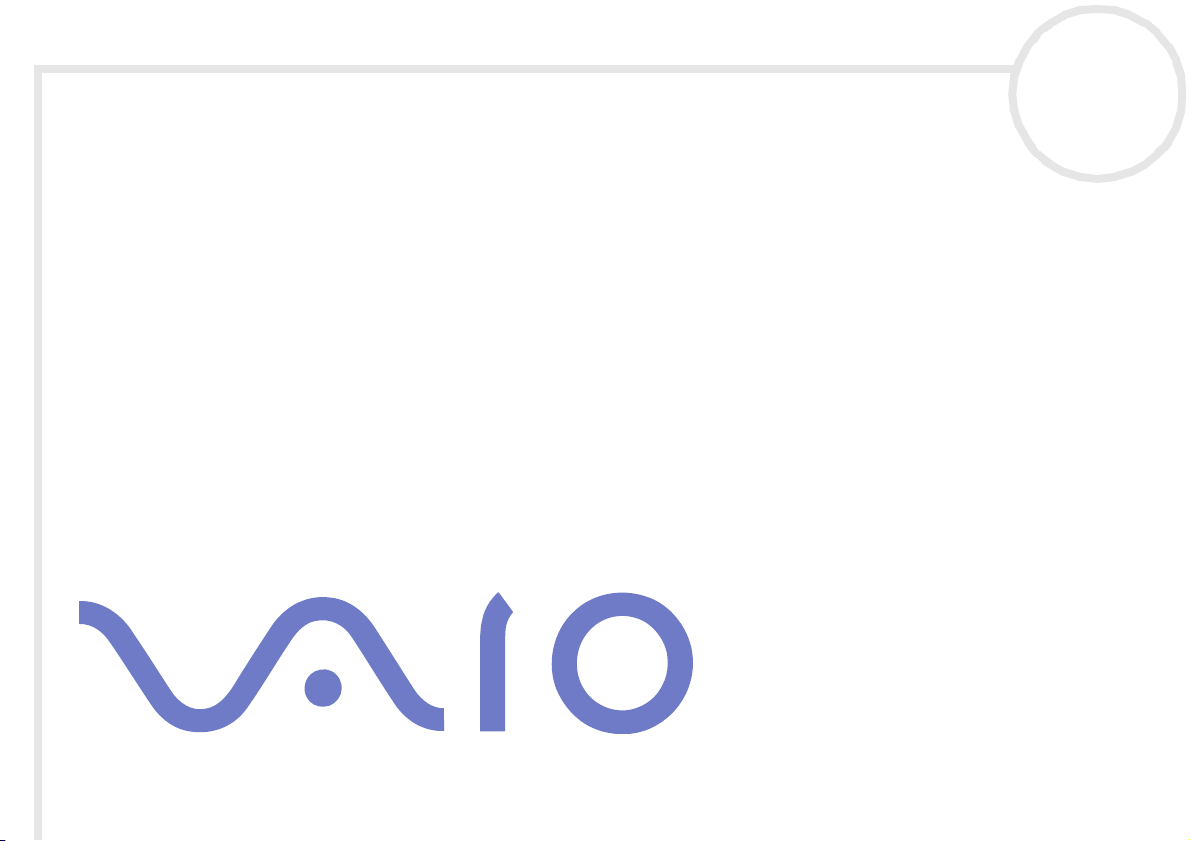
Sony Notebook
Benutzerhandbuch
PCG-C1MHP
N
Page 2
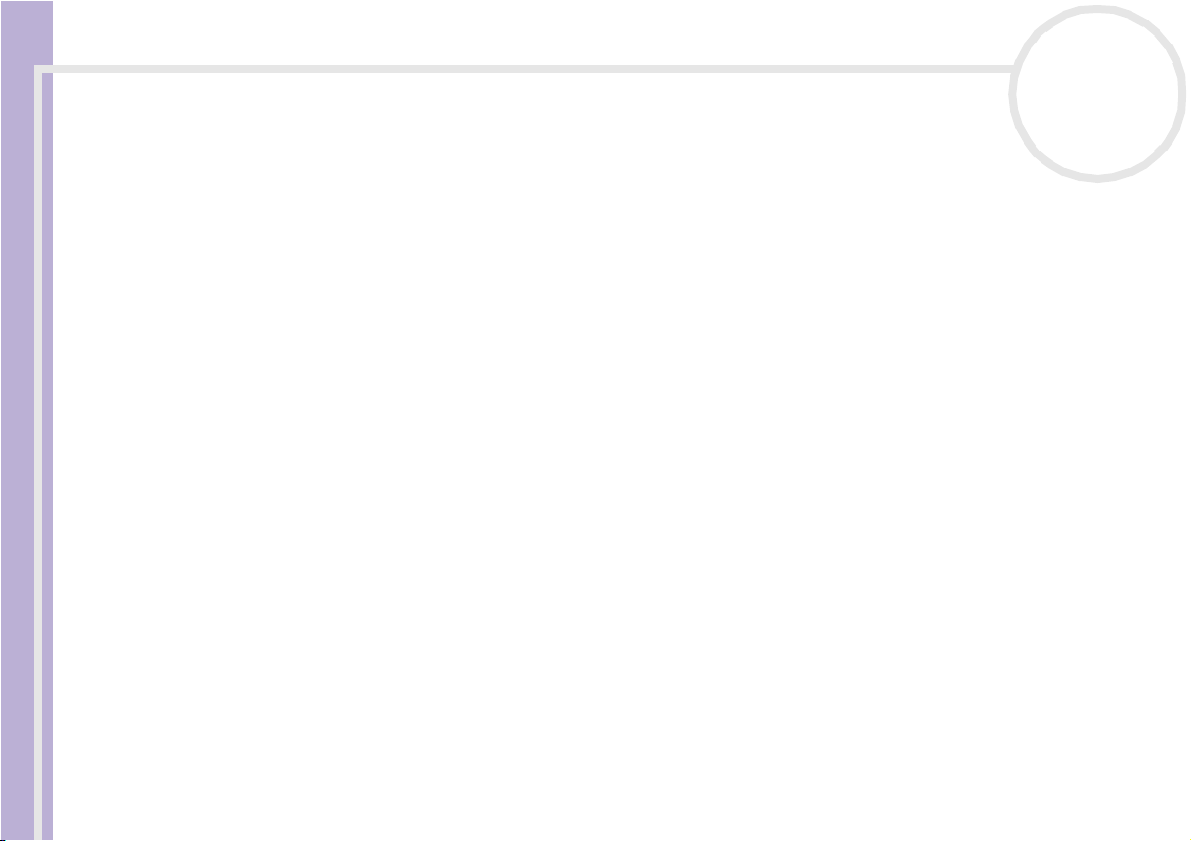
Bitte unbedingt zuerst lesen
Bitte unbedingt zuerst lesen
Hinweis
© 2002 Sony Corporation. Alle Rechte vorbehalten.
Ohne vorherige schriftliche Genehmigung darf dieses Handbuch und die darin beschriebene Software weder vollständig noch in
Auszügen kopiert, übersetzt oder in eine maschinenlesbare Form gebracht werden.
Die Sony Corporation übernimmt keine Gewähr für die Richtigkeit der Angaben in diesem Handbuch sowie für die Software oder
andere darin enthaltenen Angaben. Jede konkludente Gewährleistung, Zusicherung marktgängiger Qualität oder Eignung für einen
bestimmten Zweck hinsichtlich des Handbuchs, der Software und anderer Angaben wird hiermit ausdrücklich abgelehnt. Die Sony
Corporation haftet unter keinen Umständen für mittelbare oder unmittelbare Folgeschäden oder besondere Schadensfolgen, die sich
Sony Notebook Benutzerhandbuch
aus oder in Verbindung mit diesem Handbuch ergeben, gleichgültig, ob diese aufgrund unerlaubter Handlungen, eines Vertrages oder
sonstigen Gründen in Verbindung mit diesem Handbuch, der Software oder darin enthaltener oder verwendeter Angaben entstehen.
Macrovision: Dieses Produkt unterliegt dem Urheberrechtsschutz (Copyright) und ist durch Verfahrensansprüche einiger US-Patente
sowie durch andere Urheberrechte der Macrovision Corporation und anderer Eigentümer geschützt. Die Verwendung dieser
urheberrechtlich geschützten Technologie bedarf der ausdrücklichen Genehmigung der Macrovision Corporation und ist auf die private
Benutzung und andere eingeschränkte Benutzungen zur Ansicht begrenzt, sofern keine andere Genehmigung der Macrovision
Corporation vorliegt. Die Rückentwicklung oder Dekompilierung des Produkts ist untersagt.
Sony behält sich das Recht vor, dieses Handbuch oder die darin enthaltenen Informationen jederzeit ohne Ankündigung zu ändern. Die
darin beschriebene Software unterliegt den Bedingungen eines gesonderten Lizenzvertrags.
nN
1
Warenzeichen
Sony, BlueSpace, DigitalPrint, DVgate, i.LINK, Jog Dial Navigator, MovieShaker, Smart Capture Premium, SonicStage, Sony Notebook
Setup, Oberflächendesign, VAIO Edit Components, Memory Stick, das Memory Stick-Logo, VAIO und das VAIO-Logo sind Warenzeichen
der Sony Corporation. Windows und das Windows XP Professional-Logo sind eingetragene Warenzeichen der Microsoft Corporation.
i.LINK ist ein Warenzeichen von Sony und zeigt an, dass das entsprechende Produkt über einen IEEE1394-Anschluss verfügt.
Adobe, Adobe Photoshop Elements sowie Adobe Acrobat Reader sind Warenzeichen von Adobe Systems Incorporated.
QuickTime und das QuickTime-Logo sind lizenzierte Warenzeichen. QuickTime ist in den USA und in anderen Ländern eingetragen.
Page 3
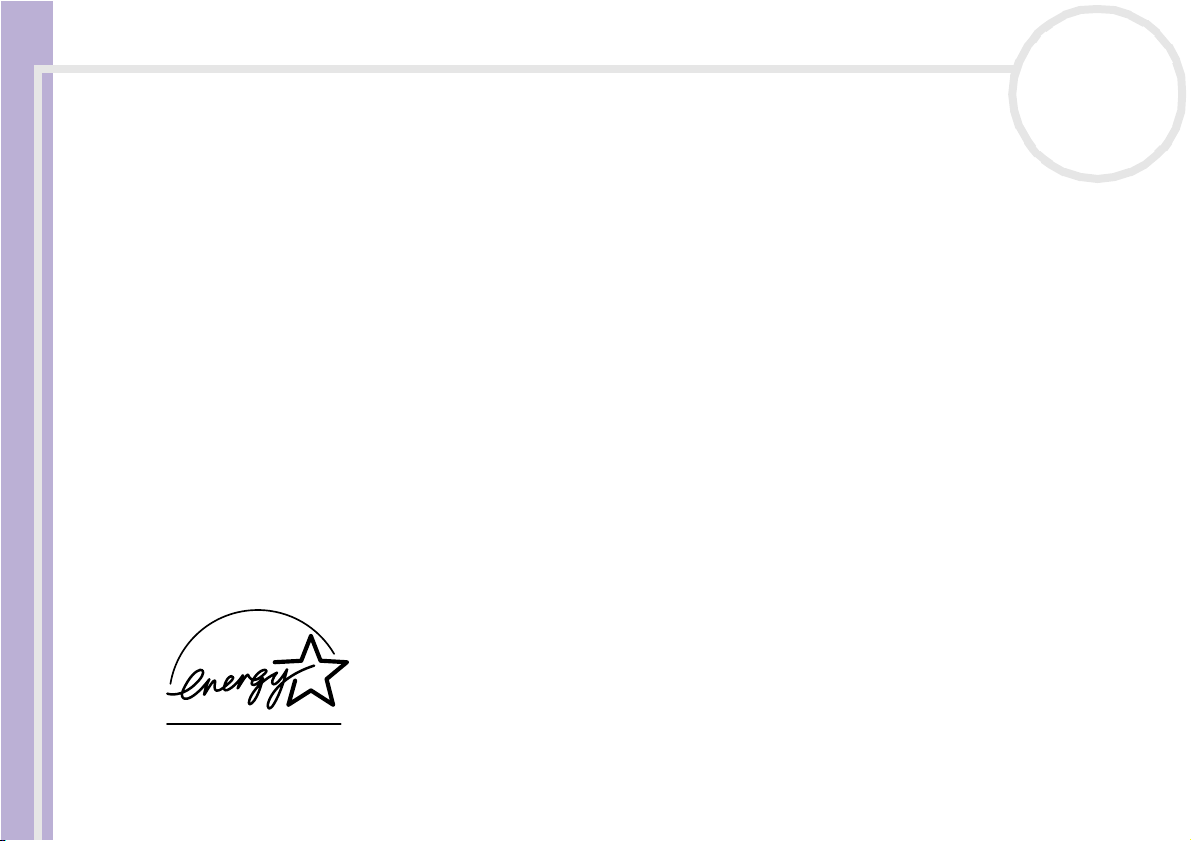
Bitte unbedingt zuerst lesen
RealPlayer ist ein Warenzeichen oder eingetragenes Warenzeichen von RealNetworks, Inc. in den USA und in anderen Ländern.
PowerPanel ist ein Warenzeichen der Phoenix Technologies Ltd.
Symantec Norton AntiVirus ist ein Warenzeichen der Symantec Corporation.
WinDVD ist ein Warenzeichen von InterVideo, Inc.
Alle anderen System-, Produkt- und Dienstleistungsnamen sind Warenzeichen ihrer jeweiligen Inhaber. Auf die Kennzeichnung ™ oder
®
wird in diesem Handbuch verzichtet.
Änderungen der technischen Daten vorbehalten.
Alle anderen Warenzeichen sind Eigentum der jeweiligen Inhaber.
nN
2
Sony Notebook Benutzerhandbuch
ENERGY START
Da Sony ein Partner von ENERGY STAR® ist, erfüllen die Produkte von Sony die ENERGY STAR®-Richtlinien zur Energieeinsparung.
Das internationale ENERGY STAR®-Programm für Bürogeräte ist ein weltweites Programm zur Förderung der Energieeinsparung bei der
Benutzung von Computern und anderen Bürogeräten. Das Programm unterstützt die Entwicklung und Ver breitung von Produkten mit
Funktionen, die effektiv zur Energieeinsparung beitragen. Es handelt sich um ein offenes Programm, an dem sich Unternehmen auf
freiwilliger Basis beteiligen können. Zielprodukte hierfür sind alle Bürogeräte wie Computer, Monitore, Drucker, Faxgeräte und
Kopierer. Die einzuhaltenden Normen sowie die Logos sind für alle teilnehmenden Staaten gleich.
ENERGY STAR ist ein in den USA eingetragenes Warenzeichen.
®
Page 4
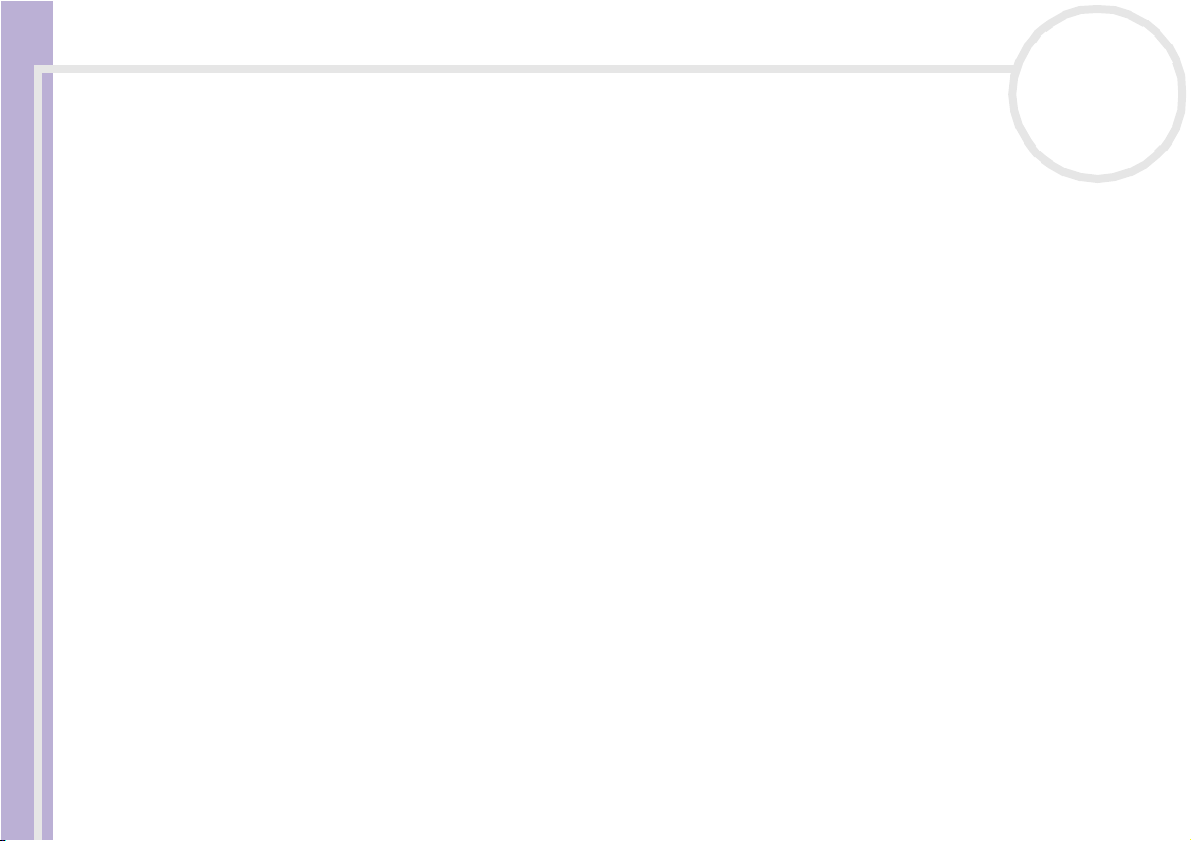
Bitte unbedingt zuerst lesen
Sicherheitsinformationen
Gerätekennung
Die Seriennummer und die Modellnummer befinden sich auf der Unterseite Ihres Sony Notebooks. Tragen Sie Seriennummer und
Modellbezeichnung bitte hier unten ein. Halten Sie zu jedem Anruf bei VAIO-Link bitte die Serien- und Modellnummer Ihres Computers
bereit.
Seriennummer: ________________________
Modellnummer (Modellname in Klammern): PCG-1B1M (PCG-C1MHP)
Sony Notebook Benutzerhandbuch
nN
3
Page 5
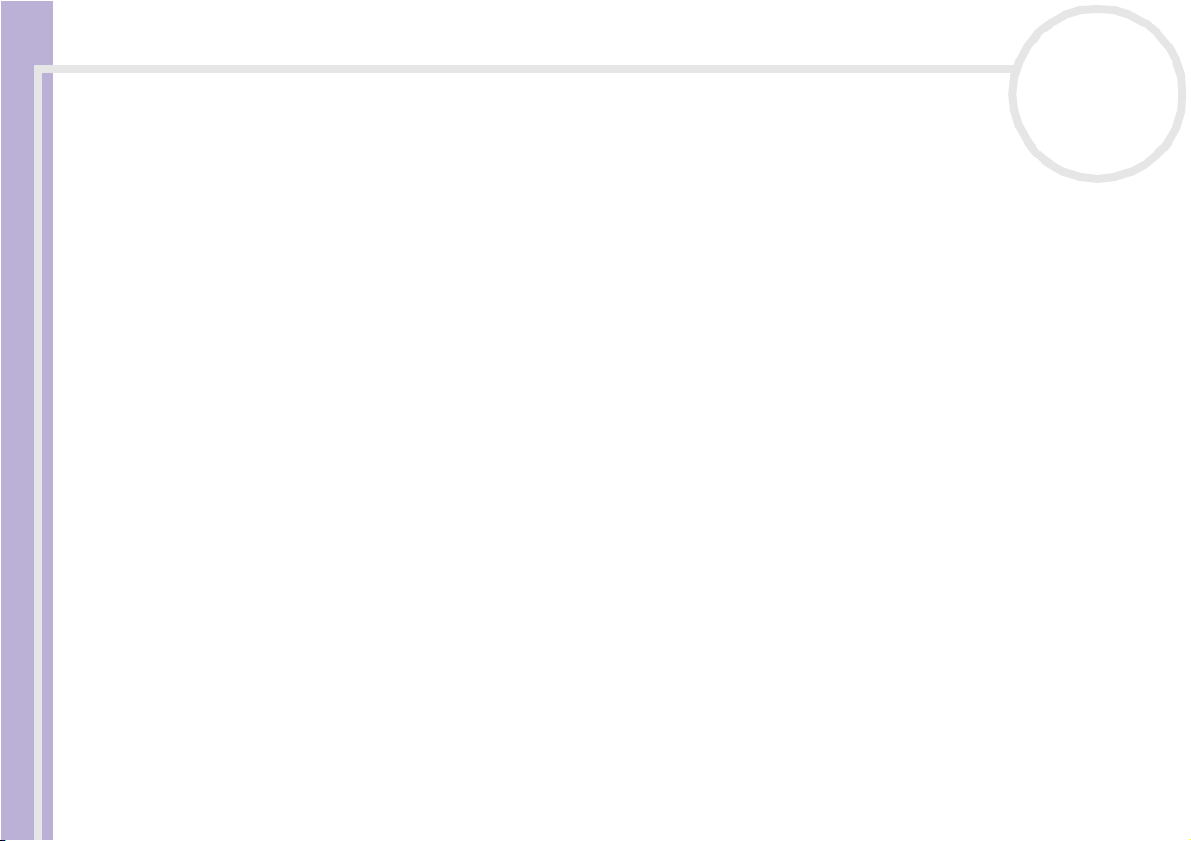
Bitte unbedingt zuerst lesen
Warnhinweise
Allgemein
❑ Das Gerät darf auf keinen Fall geöffnet werden, weil es dadurch beschädigt werden kann und jegliche
Garantieansprüche erlöschen.
❑ Zur Vermeidung von elektrischen Schlägen darf das Gehäuse nicht geöffnet werden. Reparaturarbeiten
sind ausschließlich von autorisierten Fachleuten durchzuführen.
❑ Zur Vermeidung von Feuer und elektrischen Schlägen darf das Gerät weder Regen noch Feuchtigkeit
ausgesetzt werden.
❑ Der Betrieb des Modems bei Spannungsspitzen, z.B. bei schweren Gewittern, ist zu vermeiden.
Sony Notebook Benutzerhandbuch
❑ Bei Gasgeruch ist die Verwendung eines Modems oder eines Telefons unbedingt zu vermeiden.
❑ Wenn Sie den Reserve-Akku auswechseln möchten, wenden Sie sich an das nächstgelegene Sony
Kundenservice-Zentrum.
❑ Vor dem Anschließen externer Geräte sind der Computer und sämtliche Peripheriegeräte abzuschalten.
❑ Schließen Sie das Netzkabel erst nach dem Anschluss aller Kabel an.
❑ Schalten Sie Ihren Computer erst ein, nachdem alle externen Geräte ausgeschaltet wurden.
❑ Die magnetischen Eigenschaften einiger Gegenstände können schwerwiegende Konsequenzen für Ihre
Festplatte haben. Sie können die Daten auf der Festplatte löschen und eine Fehlfunktion des Computers
bewirken. Stellen Sie den Computer nicht in der Nähe von Gegenständen auf, die magnetische Felder
emittieren, und zwar vor allem:
❑ Fernsehapparate
❑ Lautsprecher
❑ Magnete
❑ Magnetarmbänder
nN
4
Page 6
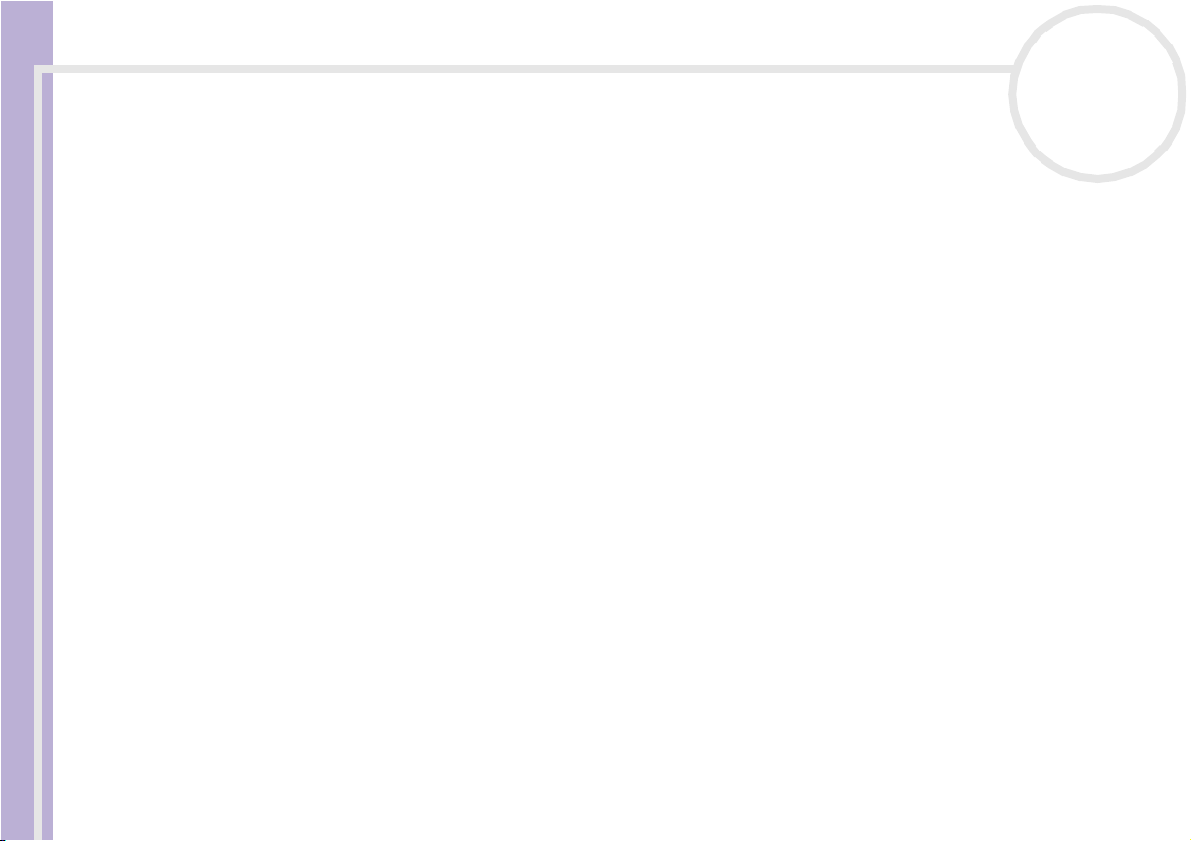
Bitte unbedingt zuerst lesen
Audio/Video
❑ Wenn dieses Gerät in unmittelbarer Nähe eines Geräts mit elektromagnetischer Strahlung aufgestellt
wird, kann es bei der Wiedergabe von Ton- und Bildsignalen zu Störungen kommen.
Anschlussmöglichkeiten
❑ Modem- und Telefonleitung niemals bei schwerem Gewitter an Ihr Notebook anschließen.
❑ Installieren Sie Telefonanschlüsse niemals in feuchten Räumen, es sei denn, die Telefonsteckdose ist für
feuchte Räume geeignet.
❑ Bei der Installation von Telefonleitungen ist stets auf ausreichenden Sicherheitsabstand zu
Stromleitungen zu achten.
Sony Notebook Benutzerhandbuch
❑ Verwenden Sie für den Netzbetrieb Ihres Notebooks ausschließlich den mitgelieferten Netzadapter. Zur
vollständigen Trennung Ihres Notebooks vom Netz ist der Netzadapter aus der Netzsteckdose zu ziehen.
❑ Bitte achten Sie darauf, dass die Netzsteckdose leicht zugänglich ist.
❑ Das Berühren von nicht isolierten Telefonleitungen oder -anschlüssen ist unbedingt zu vermeiden, es sei
denn, die Telefonleitung wurde vorher vom Netz getrennt.
Optisches Laufwerk
❑ Eine fehlerhafte Bedienung von optischen Geräteteilen kann zu Augenschäden führen. Versuchen Sie
nicht, das Gehäuse zu öffnen, um eine Gefährdung Ihrer Augen durch Laserstrahlung zu vermeiden.
Reparaturen sind ausschließlich von autorisierten Fachkräften durchzuführen.
❑ Bei geöffnetem optischem Laufwerk kann sichtbares und unsichtbares Licht austreten: Setzen Sie sich
auf keinen Fall der Laserstrahlung aus.
nN
5
Page 7

Bitte unbedingt zuerst lesen
Sicherheitsstandards
Sony erklärt hiermit, dass das vorliegende Produkt alle wesentlichen Anforderungen und sonstigen Auflagen der Europäischen
Richtlinie 1999/5/EC (Richtlinie über Funkanlagen und Telekommunikationsendeinrichtungen) erfüllt.
Dieses Gerät entspricht EN 55022 Klasse B und EN 55024 für die Verwendung in folgenden Bereichen: Wohngebiete, Büros und
Industriegebiete geringer Dichte.
Anhand von Tests wurde sichergestellt, dass dieses Gerät bei einem Anschlusskabel, das maximal 3 m lang ist, die EMV-Richtlinien
erfüllt.
Sony Notebook Benutzerhandbuch
Das optische Laufwerk wurde als LASERPRODUKT KLASSE 1 eingestuft und entspricht dem europäischen Sicherheitsstandard für
Laserprodukte EN 60825-1. Reparatur und Wartung dürfen nur vom Sony-Kundendienst durchgeführt werden. Nicht ordnungsgemäß
ausgeführte Reparaturen können Ihre Sicherheit gefährden.
LASER PRODUCT
TO EN 60825-1
nN
6
CLASS 1
Vor dem Aktivieren des integrierten Modems lesen Sie bitte den Leitfaden für die Modemeinstellungen.
Page 8
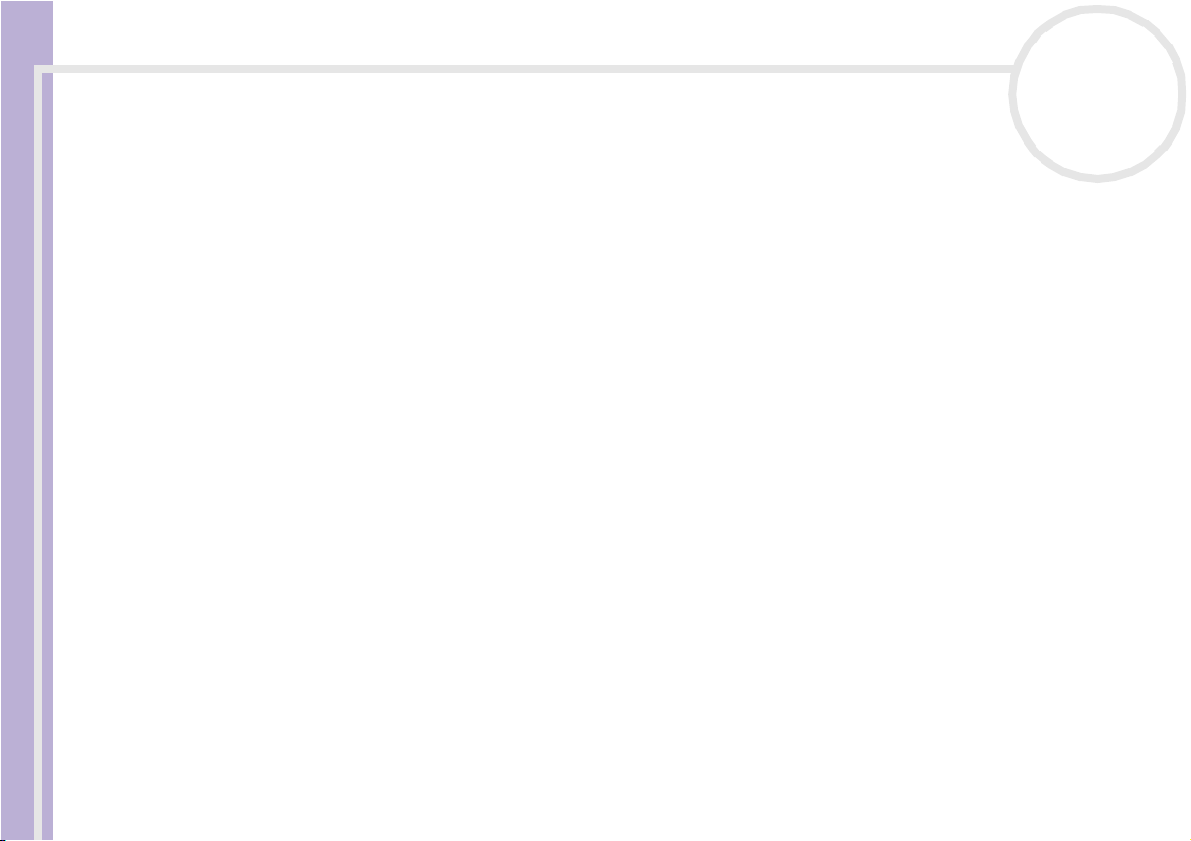
Bitte unbedingt zuerst lesen
Entsorgen des Lithium-Ionen-Akkus
❑ Berühren Sie beschädigte oder auslaufende Lithium-Ionen-Akkus nicht mit bloßen Händen. Verbrauchte
Akkus sind unverzüglich und ordnungsgemäß zu entsorgen.
❑ Bei einem falschen oder falsch eingelegten Akku besteht Explosionsgefahr! Tauschen Sie den Akku nur
gegen einen Akku des gleichen oder eines vergleichbaren Typs aus, der vom Hersteller empfohlen wird.
Entsorgen Sie verbrauchte Akkus gemäß den Anweisungen des Herstellers.
❑ Bei unsachgemäßer Behandlung der in diesem Gerät verwendeten Akkus besteht Brand- oder
Explosionsgefahr. Sie sollten den Akku weder zerlegen noch Temperaturen von über 60°C aussetzen
oder verbrennen.
❑ Bewahren Sie Akkus außerhalb der Reichweite von Kindern auf.
Sony Notebook Benutzerhandbuch
❑ Hinweis: In einigen Regionen ist die Entsorgung von Lithium-Ionen-Akkus im Haus- oder Industriemüll
untersagt.
❑ Nutzen Sie zur Entsorgung die vorgesehenen Sammelstellen für Sondermüll.
Entsorgen der internen Batterie für den nichtflüchtigen Speicher
❑ Ihr Notebook ist mit einer kleinen Batterie zur Speicherung wichtiger Daten ausgestattet. Diese muss
während der Lebensdauer des Produkts voraussichtlich nicht ausgetauscht werden. Zum Auswechseln
dieser Batterie setzen Sie sich bitte mit VAIO-Link in Verbindung.
❑ Nicht mehr einsatzfähige Batterien sind ordnungsgemäß zu entsorgen.
❑ Hinweis: In einigen Regionen ist die Entsorgung von Lithium-Ionen- und anderen ungefährlichen
Batterien und Akkus im Haus- oder Industriemüll untersagt.
❑ Bitte führen Sie sie den eingerichteten Sammelstellen für Sondermüll zu.
nN
7
Page 9
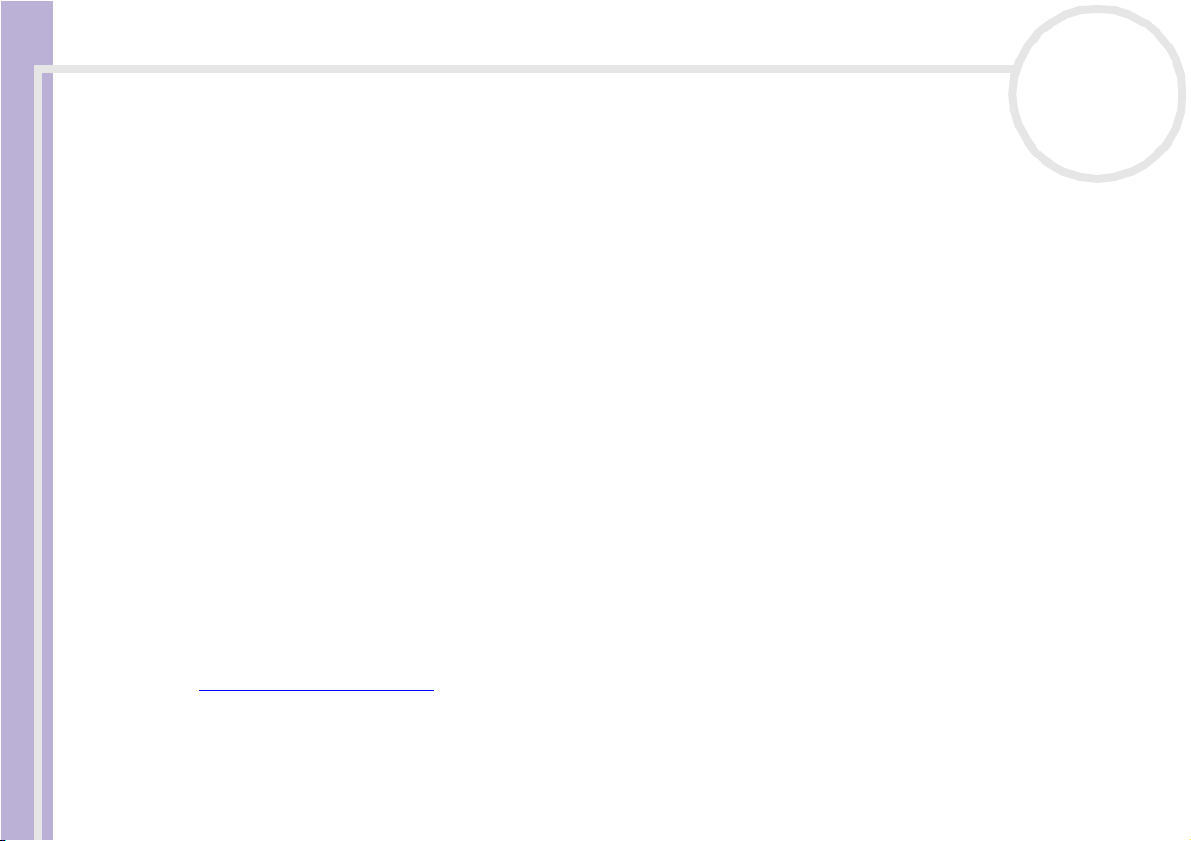
Willkommen
Sony Notebook Benutzerhandbuch
nN
8
Willkommen
Wir beglückwünschen Sie zum Erwerb eines Sony VAIO Notebooks. Um Ihnen ein Notebook auf dem
neuesten Stand der Technik zur Verfügung zu stellen, setzt Sony die führenden Audio-, Video- und
Kommunikationstechnologien ein.
Nachstehend sind nur einige Leistungsmerkmale Ihres VAIO Notebooks aufgeführt:
❑ Außergewöhnlich hohe Leistungsfähigkeit – Ihr PC ist mit einem schnellen Prozessor, einem
schnellen CD-RW/DVD-ROM-Laufwerk* und einem internen Modem ausgestattet.
❑ Mobilität – Der wiederaufladbare Akku gewährleistet einen mehrstündigen netzunabhängigen
Betrieb.
❑ Sony-Audio- und -Videoqualität – Dank dem hochauflösenden Flüssigkristalldisplay (LCD) kommen
Sie in den vollen Genuss modernster Multimedia-Anwendungen, Spiele und Unterhaltungssoftware.
❑ Multimedia – Genießen Sie Audio- und Video-CDs.
❑ Anschlussfähigkeit – Ihr Computer verfügt über MagicGate Memory Stick™-, Ethernet- und i.LINK™-
Funktionen. Memory Stick™ ist das universelle Speichermedium von Sony. i.LINK™ ist eine bidirektionale
digitale Schnittstelle für den Datenaustausch.
❑ Windows
❑ Kommunikation – Sie haben Zugang zu beliebten Online-Diensten, senden und empfangen E-Mails,
surfen im Internet u.a.m.
❑ Hervorragender Kundenservice – Bei Problemen mit Ihrem Computer finden Sie auf der VAIO-Link-
Website nützliche Hinweise zur Fehlerbehebung:
http://www.vaio-link.com
Bevor Sie sich an den Kundenservice wenden, sehen Sie jedoch bitte in Ihrem Benutzerhandbuch im
Kapitel Fehlerbehebung oder in den Handbüchern und Hilfedateien Ihrer externen Geräte oder
Software nach.
✍ * Nähere Informationen finden Sie im Abschnitt Technische Daten.
®
– Ihr System ist mit dem Betriebssystem Microsoft Windows® XP ausgestattet.
Page 10
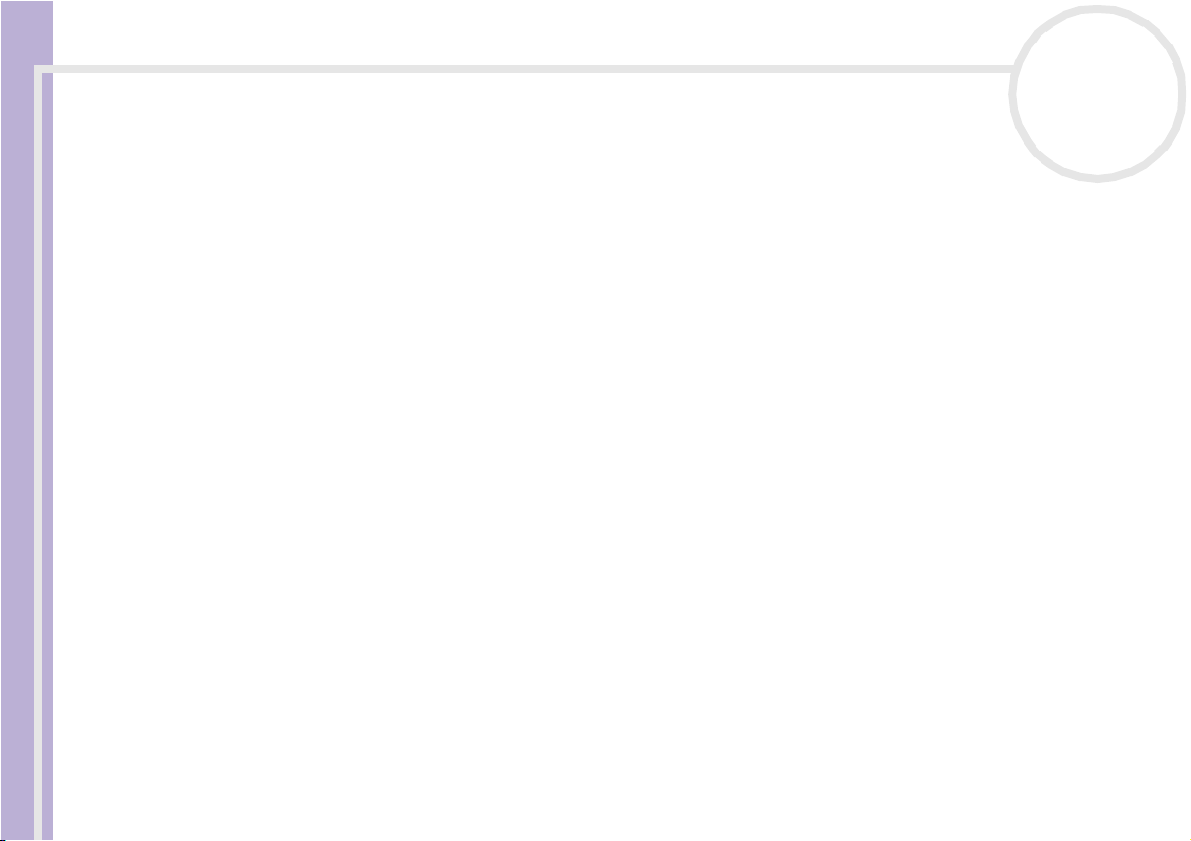
Willkommen
Sony Notebook Benutzerhandbuch
nN
9
Dokumentationssatz
Ihre Dokumentation umfasst Benutzerhandbücher in gedruckter Form und Online-Benutzerhandbücher. Sie
finden diese auf der Festplatte Ihres Computers.
Gedruckte Dokumentation
Die gedruckte Dokumentation enthält:
❑ Die Broschüre Getting Started, die einen Kurzüberblick über den Inhalt des Kartons und einige
technische Daten des Notebooks verschafft sowie auch Anweisungen zum Einrichten des Notebooks
enthält.
❑ Ein Benutzerhandbuch mit allen grundlegenden Informationen, um mit Ihrem Notebook arbeiten zu
können, sowie Informationen über Fehlerbehebung und VAIO-Link.
❑ Ihre Sony-Garantie
❑ Einen Sicherheitsleitfaden
❑ Einen Leitfaden für die Modemeinstellungen
❑ Einen Bluethooth-Sicherheitsleitfaden, der für die Bluetooth-Funktion gilt.
Online-Dokumentation
1 Das Benutzerhandbuch für Ihr Sony Notebook:
❑ Ihr Notebook gibt einen Überblick über die Verwendung der Standardkomponenten Ihres Systems.
Dieser Teil des Handbuchs enthält auch Verwendungsmöglichkeiten des Memory Stick™.
❑ Anschließen externer Geräte erläutert, wie Sie den Funktionsumfang Ihres Computers durch den
Anschluss anderer Geräte erweitern.
❑ Probleme? Hier ist die Lösung enthält grundlegende Hinweise zur Fehlerbehebung und gibt
einen Überblick über die angebotenen Kundendienstoptionen.
Page 11
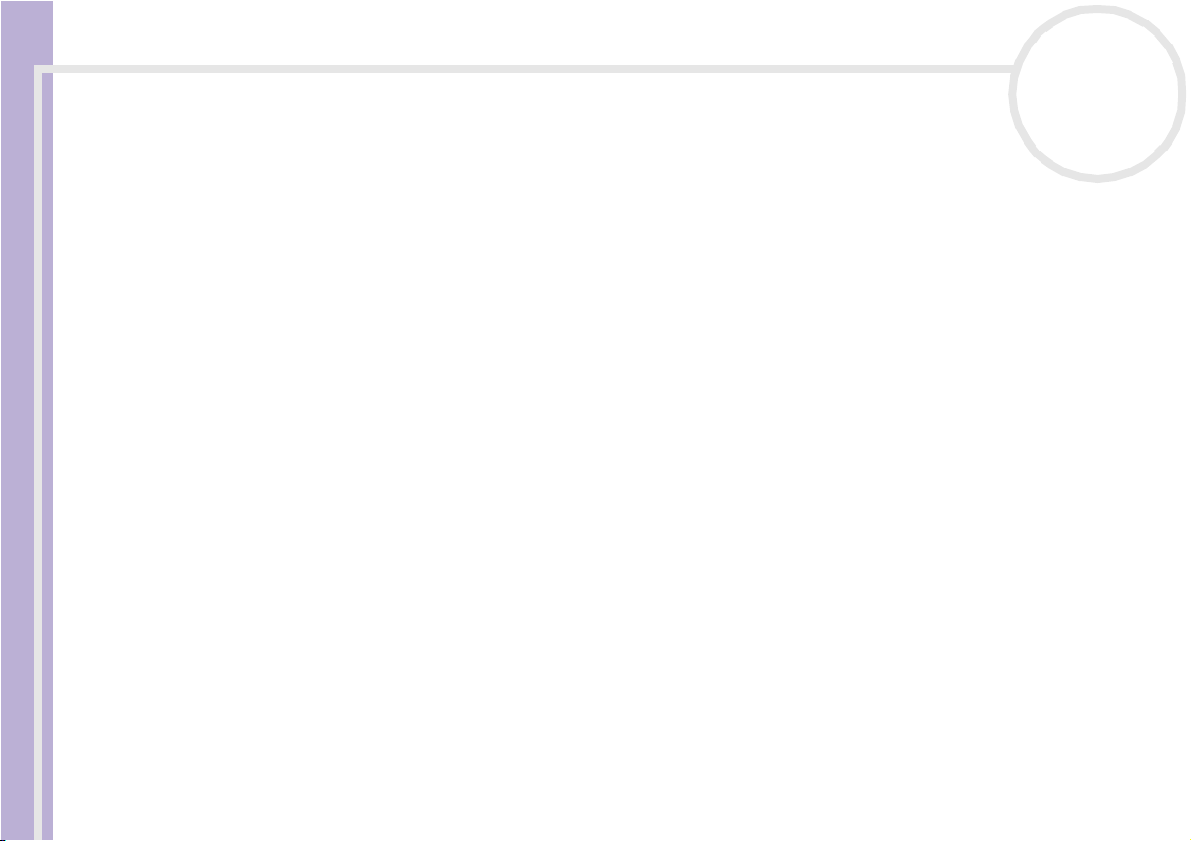
Willkommen
Sony Notebook Benutzerhandbuch
nN
10
❑ Vorsichtsmaßnahmen enthält Informationen und Hinweise zu den Einsatzmöglichkeiten Ihres
Notebooks.
❑ Das Glossar erläutert in diesem Handbuch verwendete Begriffe.
2 In Ihrem Software-Handbuch finden Sie Informationen über das mitgelieferte Software-Paket und die
vorinstallierte Sony-Anwendungssoftware.
❑ Hinweise zur Software auf Ihrem Sony Computer enthält eine kurze Funktionsbeschreibung der
auf Ihrem System vorinstallierten Software.
❑ Arbeiten mit Video-Software erläutert die Verwendung der Video-Software von Sony: DVgate,
MovieShaker und Smart Capture Premium.
❑ Verwalten von Audiodateien mit SonicStage erläutert, wie Sie Ihre vorhandenen Audiodateien
im MP3-, WMA- und WAV-Format in das ATRAC3-Format konvertieren.
❑ Verwenden von DigitalPrint erläutert, wie Sie mit einer Digitalkamera aufgenommene Fotos
optimal nutzen.
❑ Verwenden von BlueSpace erläutert, wie Sie ganz ohne Drähte und Kabel über kurze Strecken
Daten austauschen können.
❑ Anpassen Ihres Computer erläutert die Einrichtung Ihres Systems und des Energiemanagements.
❑ Installieren und Aktualisieren von Anwendungen erläutert, wie Sie eine Softwareanwendung
installieren, ausführen oder deinstallieren.
❑ Verwalten von Treibern erläutert, wie Sie einen Treiber installieren, aktualisieren oder
deinstallieren.
❑ Verwenden der Produkt-Sicherheitskopien auf CD-ROM erklärt, wie Sie eine Wiederherstellung
des Systems und der Anwendungen durchführen.
❑ Verwenden partitionierter Laufwerke erläutert, wie Sie Partitionen verwenden können.
3 Im Abschnitt Technische Daten finden Sie nähere Informationen zu Ihrem Computer, Treibern und
Zubehör.
Page 12
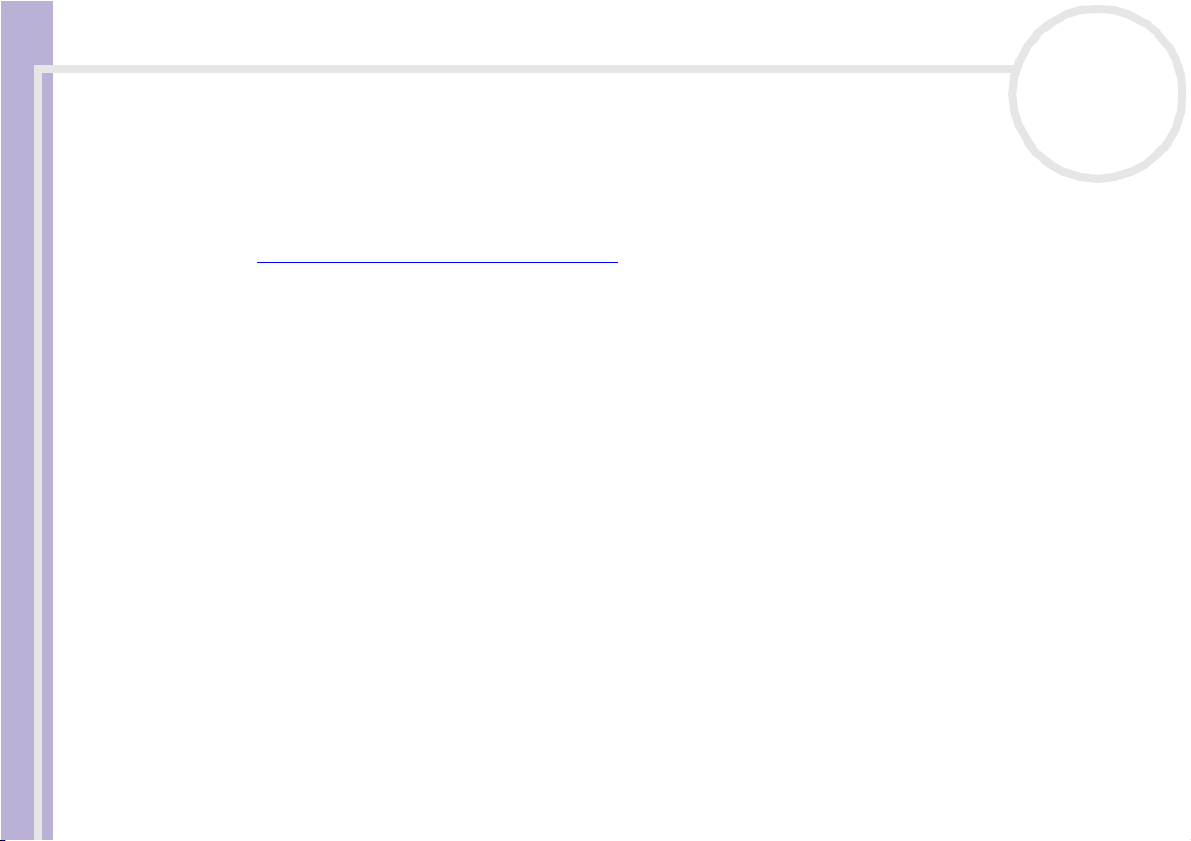
Willkommen
Sony Notebook Benutzerhandbuch
nN
11
4 In der VAIO-Link Kundenservice Broschüre finden Sie alle VAIO-Link-Informationen, die Sie
benötigen, einschließlich der Kontaktnummern und -adressen für jedes Land.
5 In der Online-Hilfe der Software finden Sie weitere Informationen zur Funktionsweise und
Fehlerbehebung.
6 Nähere Informationen über Windows® finden Sie im Microsoft-Handbuch Kurzeinführung.
7 Unter http://www.club-vaio.sony-europe.com finden Sie Online-Lernprogramme für Ihre VAIO-Software.
Page 13
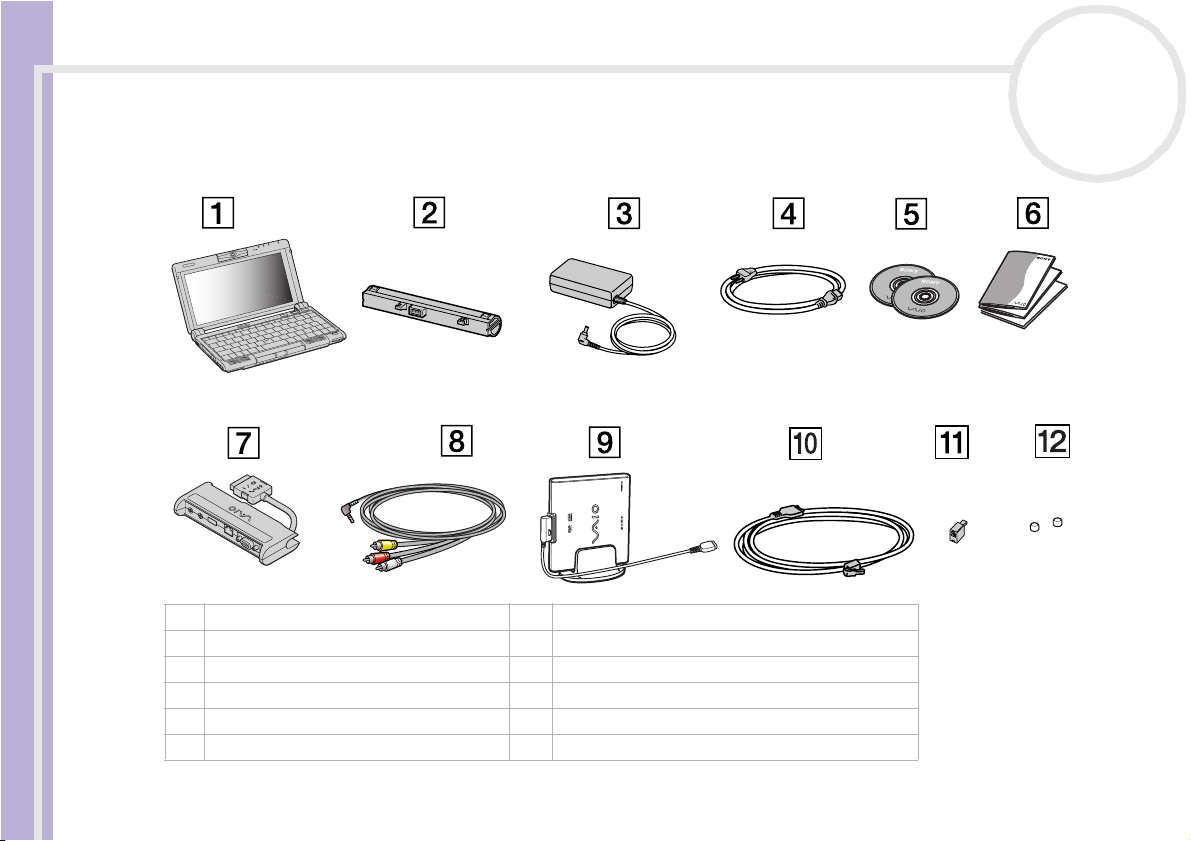
Willkommen
Sony Notebook Benutzerhandbuch
nN
12
Ihr Notebook und sein Zubehör
Folgende Komponenten* befinden sich im Karton:
1 Com puter 7 Port-Replikator
2 Wiederaufladbarer Akku 8 AV-Kabel
3 Netzadapter 9 i.LINK™ CD-RW-/DVD-ROM-Laufwerk
4 Netzkabel 9 Telefonkabel
5 Produkt-Sicherheitskopien auf CD-ROM 10 Telefonkabel
6 Dokumentationssatz 11 Abdeckungen für Stick-Zeiger
* Nähere Informationen finden Sie im Abschnitt Technische Daten.
Page 14
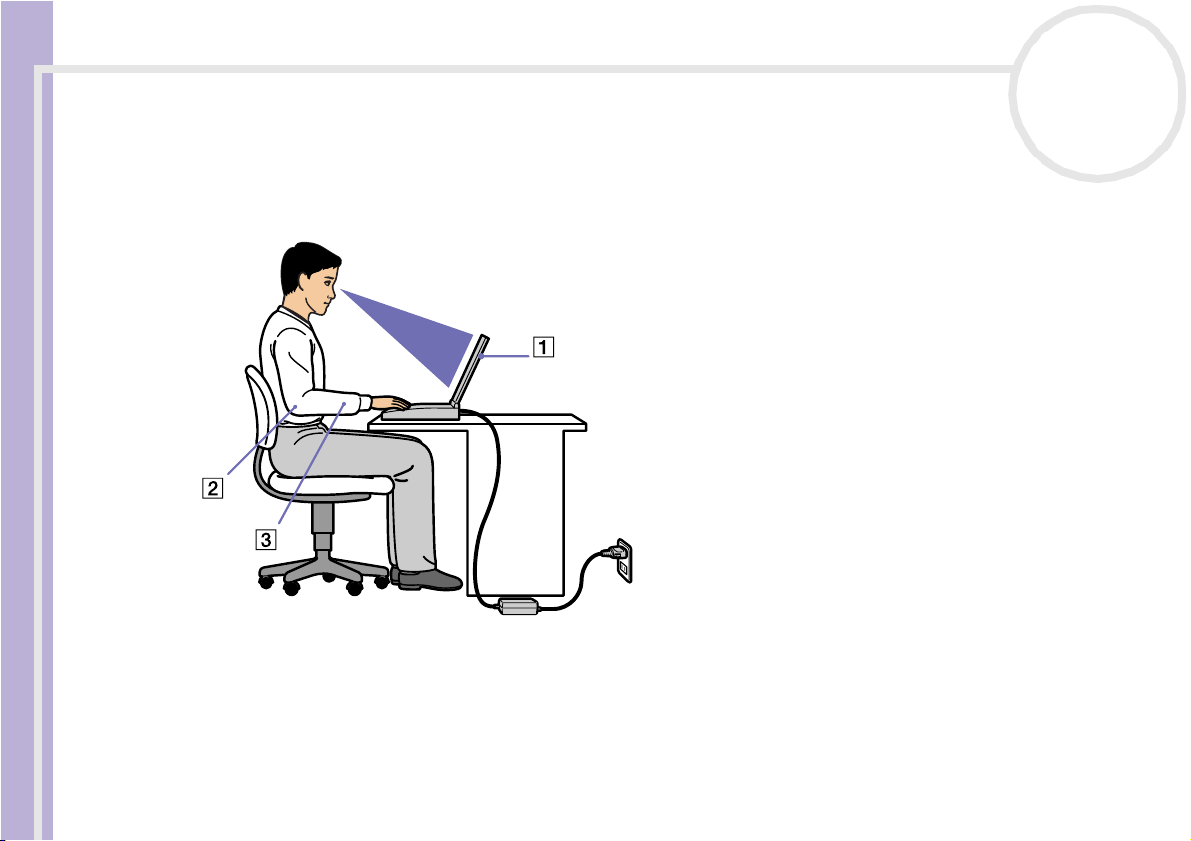
Willkommen
Sony Notebook Benutzerhandbuch
nN
13
Hinweise zum sicheren und angenehmen Arbeiten
❑ Sie werden Ihr Notebook als tragbares Gerät in einer Vielzahl von Umgebungen einsetzen. Sie sollten
die folgenden Hinweise zum sicheren und angenehmen Arbeiten sowohl beim stationären als auch beim
mobilen Betrieb beachten:
❑ Position Ihres Notebooks – Stellen Sie Ihr Notebook unmittelbar vor sich auf (1). Bei der Eingabe über
die Tastatur, das Touchpad oder die externe Maus achten Sie darauf, die Unterarme waagerecht (2) und
die Handgelenke in einer neutralen, entspannten Position (3) zu halten. Halten Sie die Oberarme ganz
natürlich seitlich am Oberkörper. Denken Sie daran, Ihre Arbeit am Computer regelmäßig zu
unterbrechen. Zu langes Arbeiten am Computer kann zu Muskel- oder Sehnenüberanstrengungen
führen.
Page 15
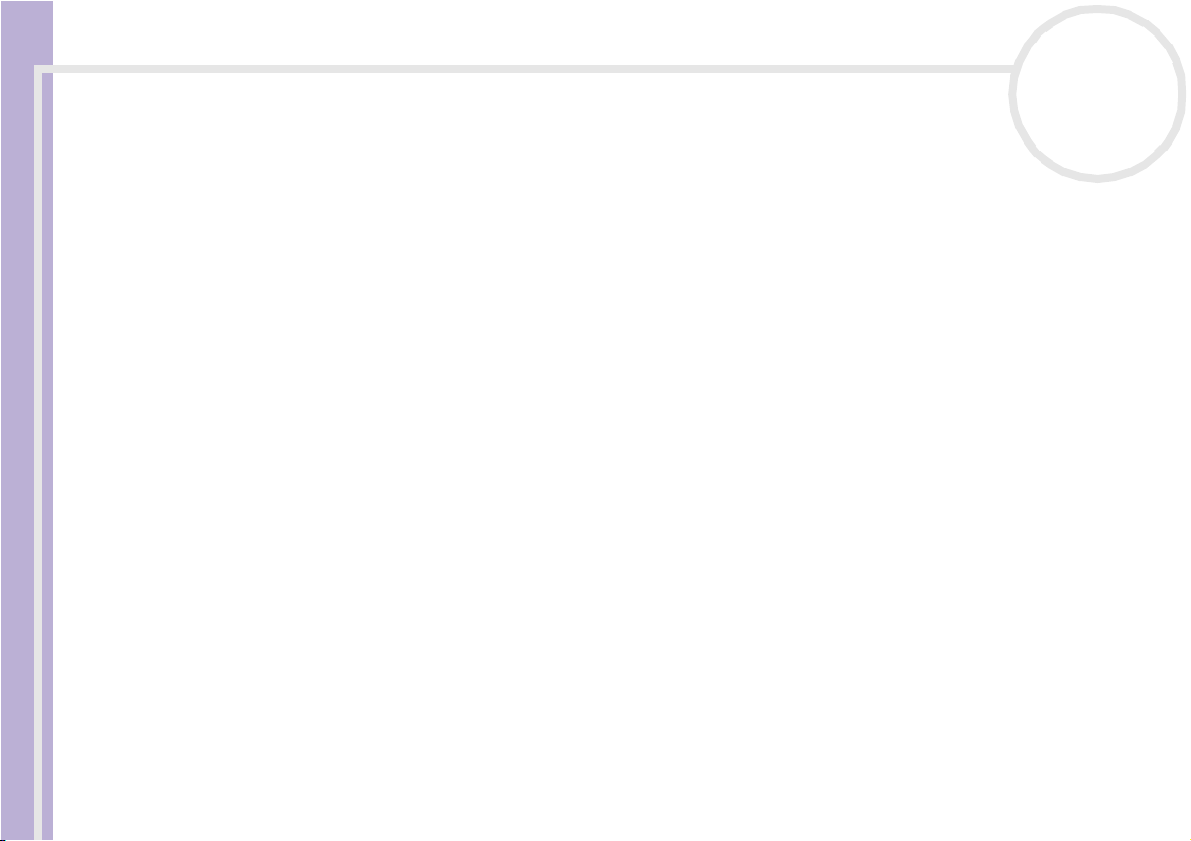
Willkommen
Sony Notebook Benutzerhandbuch
nN
14
❑ Möbel und Körperhaltung – Verwenden Sie einen Stuhl mit guter Rückenstütze. Stellen Sie die
Sitzhöhe so ein, dass Ihre Füße flach auf dem Fußboden stehen. Eventuell sorgt eine Fußstütze für
bequemeres Arbeiten. Sitzen Sie entspannt und aufrecht. Sie sollten sich weder zu stark nach vorn
beugen noch zu weit nach hinten lehnen.
❑ Betrachtungswinkel des Notebook-Displays – Das Display kann zur Einstellung der besten Position
geneigt werden. Die Belastung Ihrer Augen und Ermüdung Ihrer Muskeln können Sie durch Einstellen
des richtigen Betrachtungswinkels verringern. Stellen Sie auch die richtige Helligkeit des Bildschirms ein.
❑ Beleuchtung – Stellen Sie Ihr Notebook so auf, dass Fenster und Beleuchtung auf dem Display keine
Spiegelungen oder Reflexionen erzeugen. Zur Vermeidung von hellen Lichtflecken auf dem Display ist
eine indirekte Beleuchtung zu verwenden. Zur Verminderung von Spiegelungen auf Ihrem Display sind
im Handel geeignete Zubehörteile erhältlich. Eine richtige Beleuchtung steigert Ihr Wohlbefinden und
Ihre Effektivität.
❑ Aufstellen eines externen Monitors – Bei Verwendung eines externen Monitors sollte der Abstand
zwischen Monitor und Ihren Augen ein angenehmes Arbeiten ermöglichen. Achten Sie darauf, dass sich
der Bildschirm in Augenhöhe oder etwas darunter befindet, wenn Sie vor dem Monitor sitzen.
Page 16
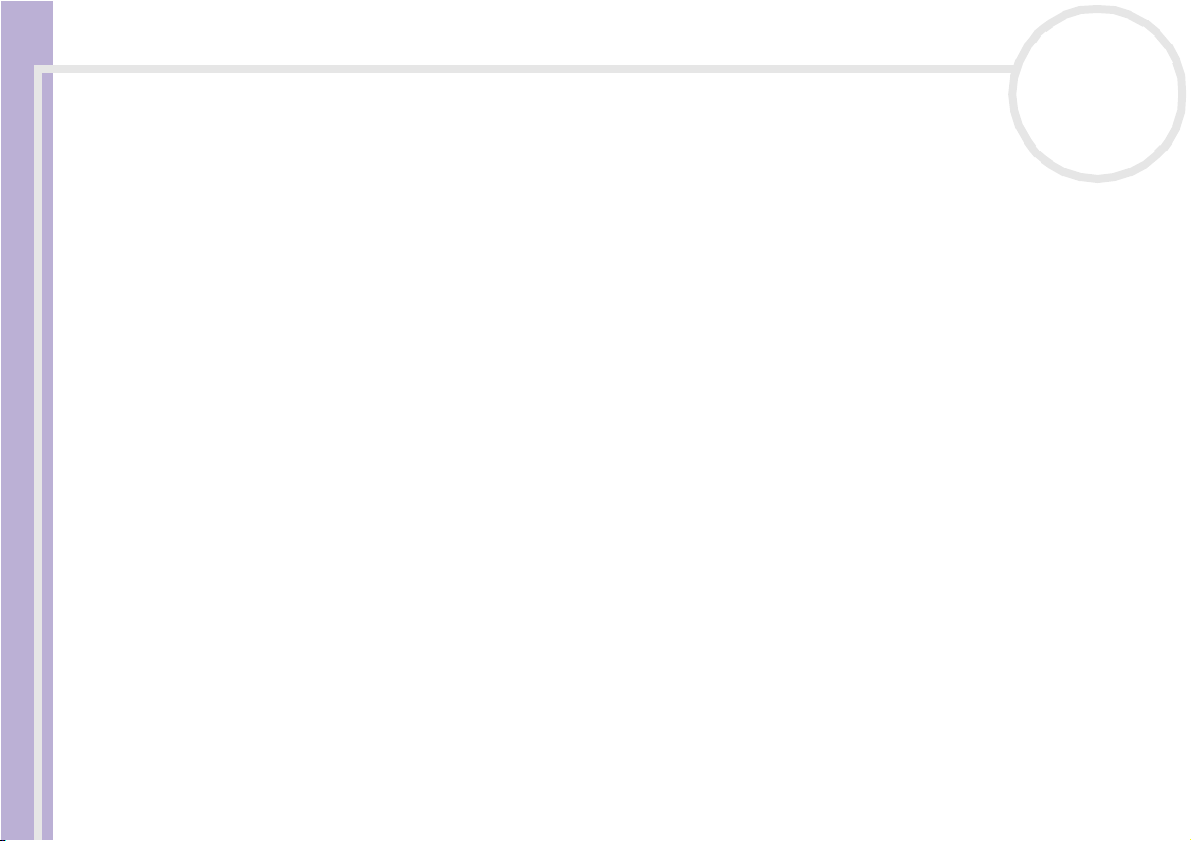
Ihr Notebook
Sony Notebook Benutzerhandbuch
nN
15
Ihr Notebook
In diesem Abschnitt werden die ersten Schritte zum Arbeiten mit Ihrem Computer sowie mit den internen
und externen Geräten des Computers beschrieben.
❑ Hinweise zum sicheren und angenehmen Arbeiten (Seite 13)
❑ Position von Bedienelementen und Anschlüssen (Seite 16)
❑ Anschließen einer Stromquelle (Seite 20)
❑ Starten Ihres Notebooks (Seite 25)
❑ Herunterfahren Ihres Notebooks (Seite 26)
❑ Die Tastatur (Seite 27)
❑ Das Zeigegerät (Seite 32)
❑ Der Jog Dial™ (Seite 34)
❑ PC Cards (Seite 43)
❑ Der Memory Stick™ (Seite 46)
❑ Das Modem (Seite 55)
❑ Verwenden des richtigen Telefonsteckers (Seite 57)
❑ Die Energiesparmodi (Seite 58)
❑ Verwenden der Bluetooth™-Funktionen (Seite 60)
Page 17
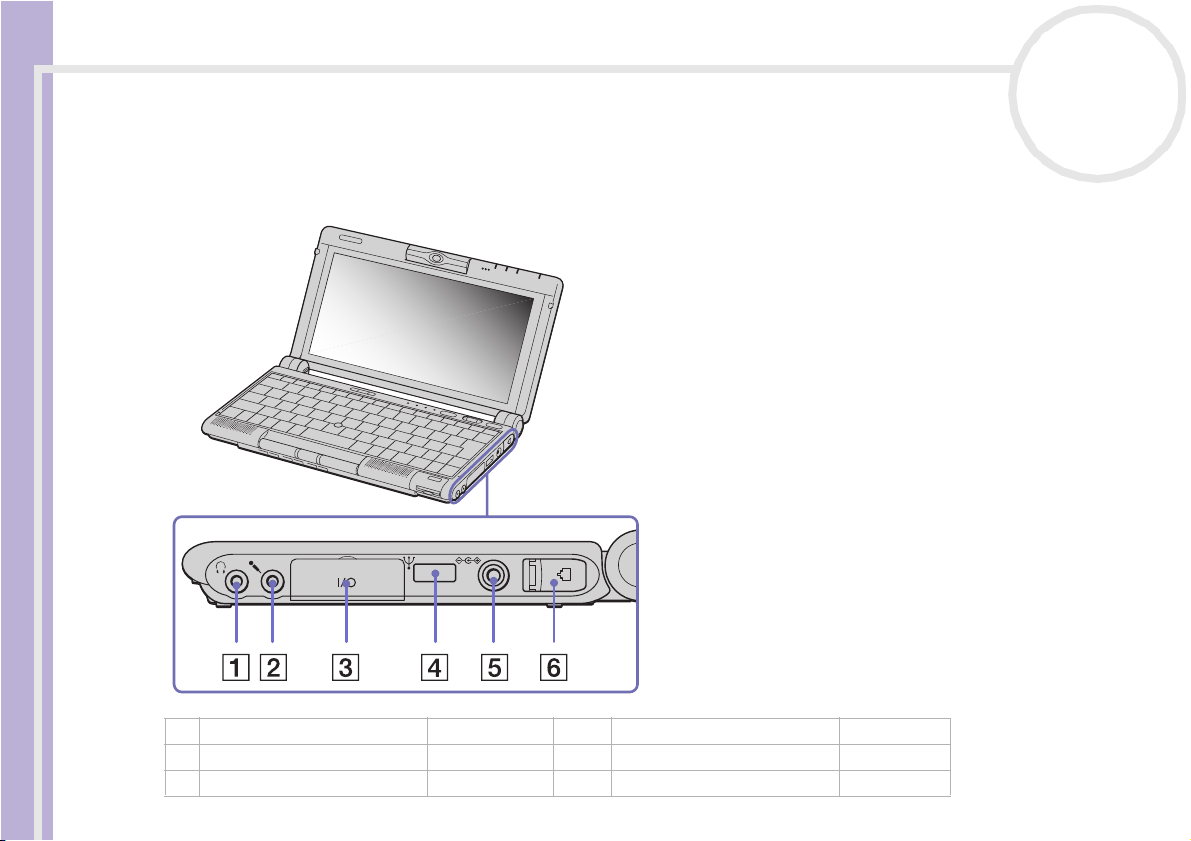
Ihr Notebook
Sony Notebook Benutzerhandbuch
nN
16
Position von Bedienelementen und Anschlüssen
Rechte Seite
1 Kopfhöreranschluss (Seite 70) 4USB-Anschluss (Seite 72)
2 Mikrofonanschluss (Seite 71) 5 GS-Eingang (Seite 20)
3 Anschluss für Port-Replikator (Seite 63) 6 Anschluss für Telefonleitung (Seite 55)
Page 18
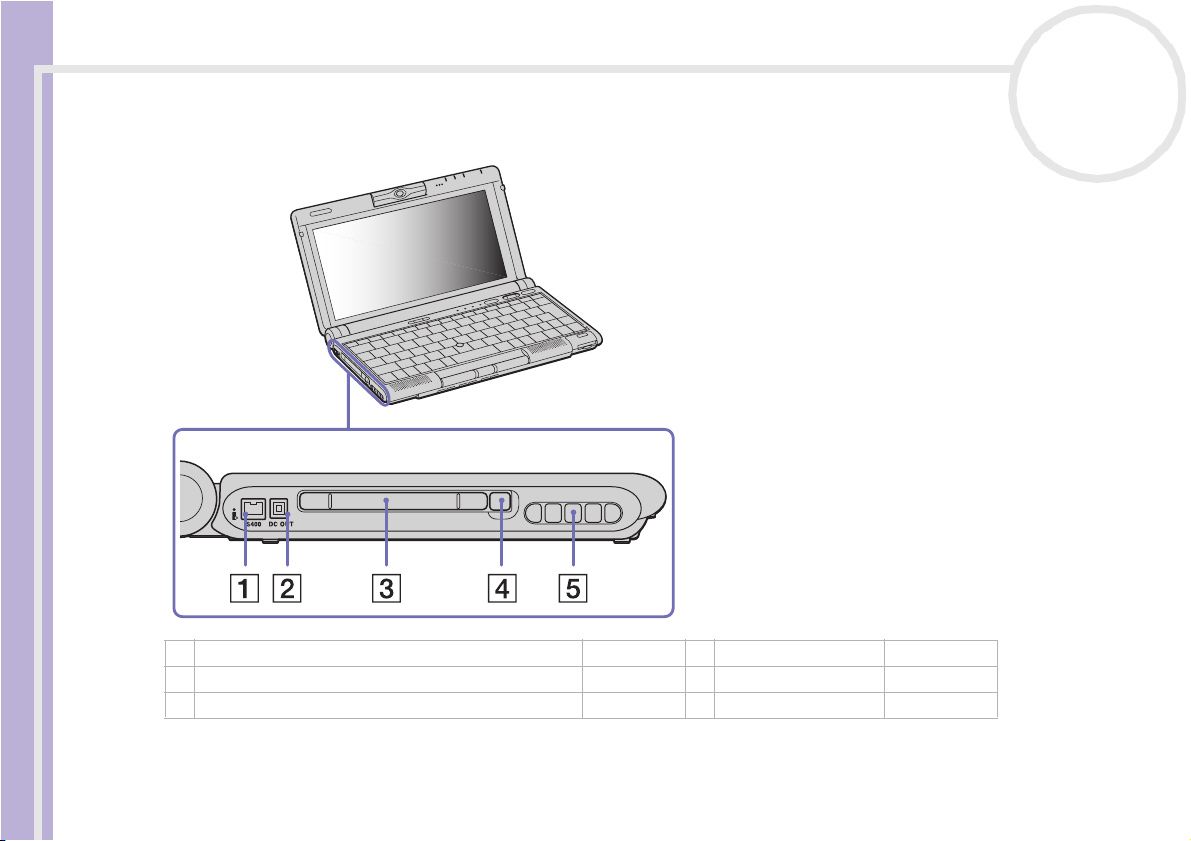
Ihr Notebook
Sony Notebook Benutzerhandbuch
nN
17
Linke Seite
1 S400-i.LINK™-Anschluss (Seite 83) 4 Auswurfhebel (Seite 43)
2 Original-DC-Anschluss für VAIO Peripheriegeräte (Seite 68) 5 Lüftungsschlitz /
3 PC Card-Steckplatz (Seite 43)
✍ Unmittelbar neb en dem PC Card-Steckplatz befindet sich e in Lüftu ngsschlitz . Dieser Lüftungss chlitz darf nicht abg edeckt w erden , wenn das Notebook
eingeschaltet ist.
Page 19
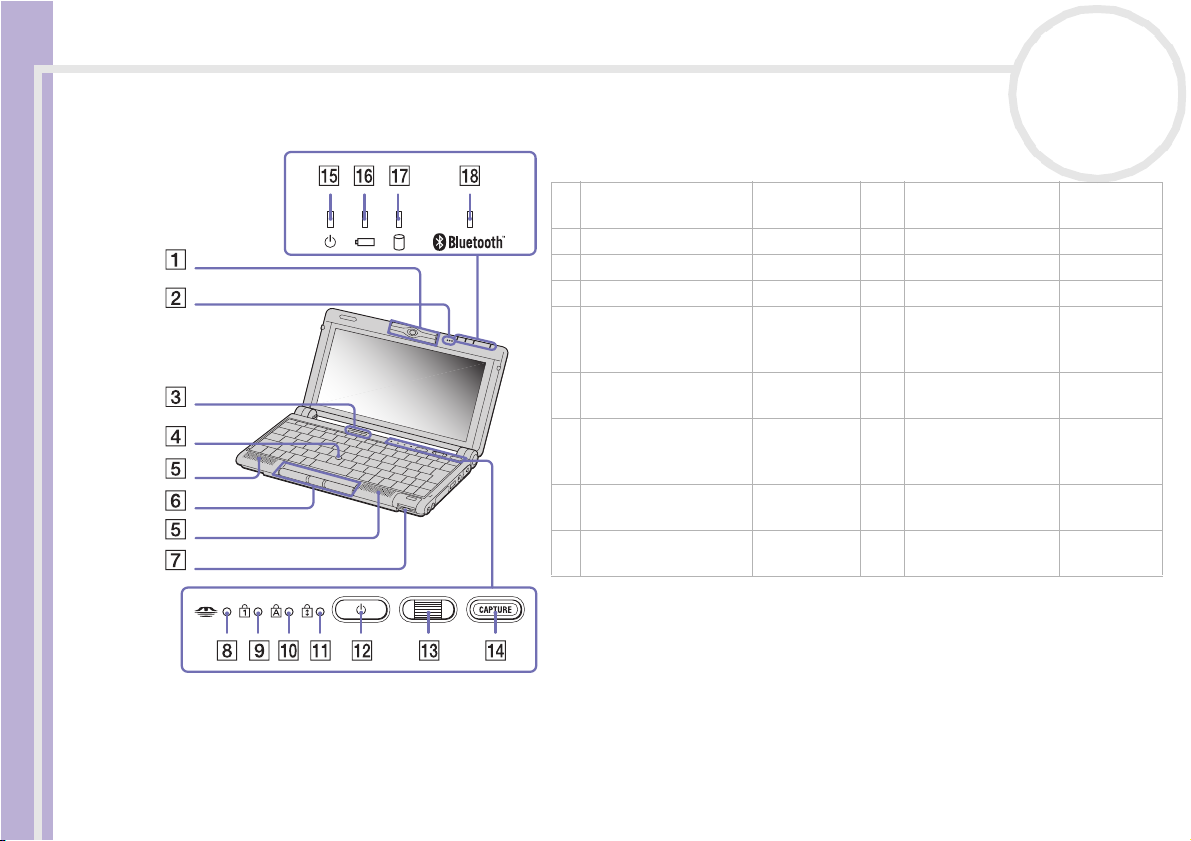
Ihr Notebook
nN
18
Vorderseite
Sony Notebook Benutzerhandbuch
1 Eingebaute Kamera
(Motion Eye)
2 Mikrofon (Seite 31) 11 Anzeige Scroll Lock (Seite 30)
3 Bluetooth™-Schalter (Seite 60) 12 Netzschalter (Seite 25)
4 Zeigegerät (Seite 32) 13 Jog Dial™ (Seite 34)
5 Lautsprecher (Seite 31) 14 Capture-Taste
6 Touchpad-Tasten / 15 Stromversorgungs
7 MagicGate Memory
Stick™-
Steckplatzfenster
8 MagicGate Memory
Stick™-Anzeige
9Anzeige Num Lock (Seite 30) 18 Bluetooth™-
(Seite 99) 10 Anzeige
Feststelltaste
(Smart Capture
Premium)
anzeige
(Seite 46) 16 Akkuanzeige (Seite 30)
(Seite 30) 17 Aktivitäts anzeige
Festplatte
Anzeige
(Seite 30)
/
(Seite 30)
(Seite 30)
(Seite 30)
Page 20
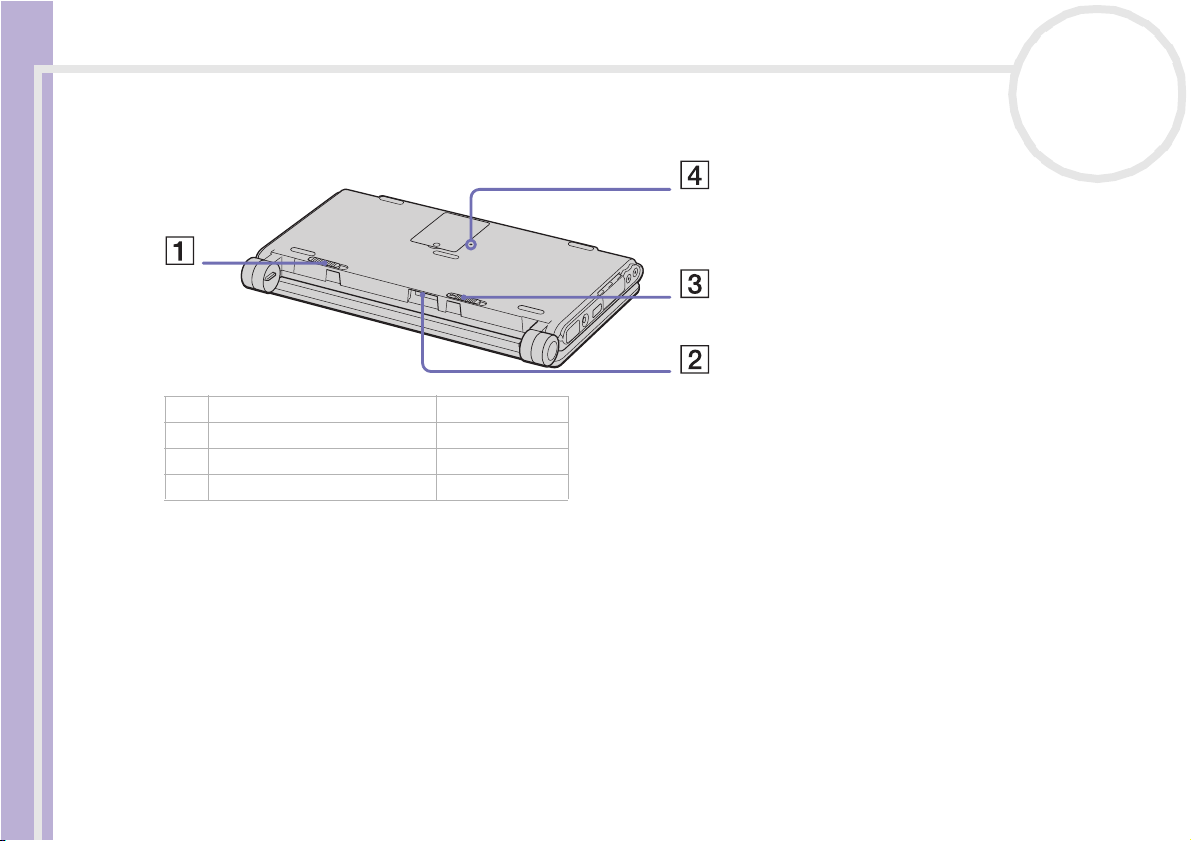
Ihr Notebook
nN
19
Unterseite
Sony Notebook Benutzerhandbuch
1 Akku-Entriegelungshebel (Seite 108)
2 Akku-Anschluss (Seite 108)
3 Akku-Verriegelungshebel (Seite 108)
4 Reset-Schalter /
Page 21
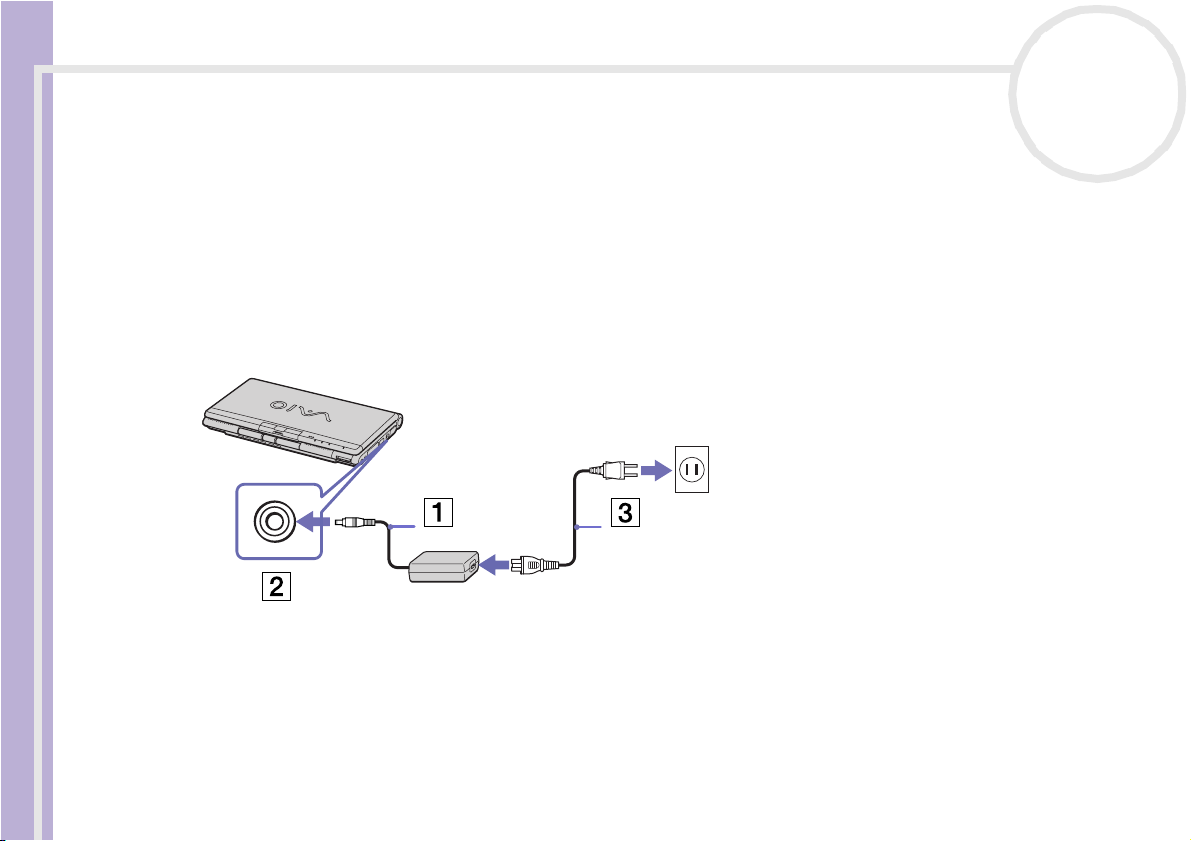
Ihr Notebook
Sony Notebook Benutzerhandbuch
nN
20
Anschließen einer Stromquelle
Als Stromquelle können Sie entweder den Netzadapter oder einen wiederaufladbaren Akku verwenden.
Der Netzadapter
So verwenden Sie den Netzadapter:
1 Verbinden Sie das Kabel des Netzadapters (1) mit dem GS-Eingang (2) am Notebook.
2 Verbinden Sie das eine Ende des Netzkabels (3) mit dem Netzadapter.
3 Verbinden Sie das andere Ende des Netzkabels mit einer Netzsteckdose.
✍ Verwenden Sie für den Netzbetrieb Ihres Notebooks ausschließlich den mitgelieferten Netzadapter.
Zur vollständigen Trennung Ihres Notebooks vom Netz ist der Netzadapter aus der Netzsteckdose zu ziehen.
Achten Sie darauf, dass die Netzsteckdose leicht zugänglich ist.
Einige Modelle werden möglicherweise mit zwei Netzkabeln ausgeliefert, von denen das eine mit einem Euro-, das andere mit einem UK-Stecker
versehen ist. Verwenden Sie in diesem Fall das für das jeweilige Land geeignete Netzkabel.
Page 22

Ihr Notebook
Sony Notebook Benutzerhandbuch
nN
21
Der Akku
Als Stromquelle kann ein Akku verwendet werden. Zusätzliche Akkus sind optional erhältlich. Der mit Ihrem
Notebook gelieferte Akku ist zum Zeitpunkt des Kaufs nicht vollständig geladen.
Einsetzen des Akkus
So setzen Sie den Akku ein:
1 Schieben Sie den Verriegelungshebel (1) an der
Unterseite des Computers in die Position Unlock
(Entriegeln).
2 Richten Sie die auf dem Akkugehäuse
angebrachten Führungsnuten (2) und Nasen (3)
an den Nasen und Einkerbungen auf der
Rückseite des Computers aus, und schieben Sie
den Akku in Richtung Computer, bis das
Akkugehäuse hörbar am Computergehäuse
einrastet.
3 Schieben Sie den Verriegelungshebel in die
Verriegelungsposition (Lock), wodurch der
Akku am Computer verriegelt und gesichert
wird.
✍ Wenn der Computer direkt an den Netzstrom angeschlossen und ein
Akku im Akkufach eingesetzt ist, wird der Computer über die
Steckdose versorgt.
! Achten Sie darauf, dass die Abdeckung vor dem Einsetzen des Akkus geschlossen ist.
Page 23
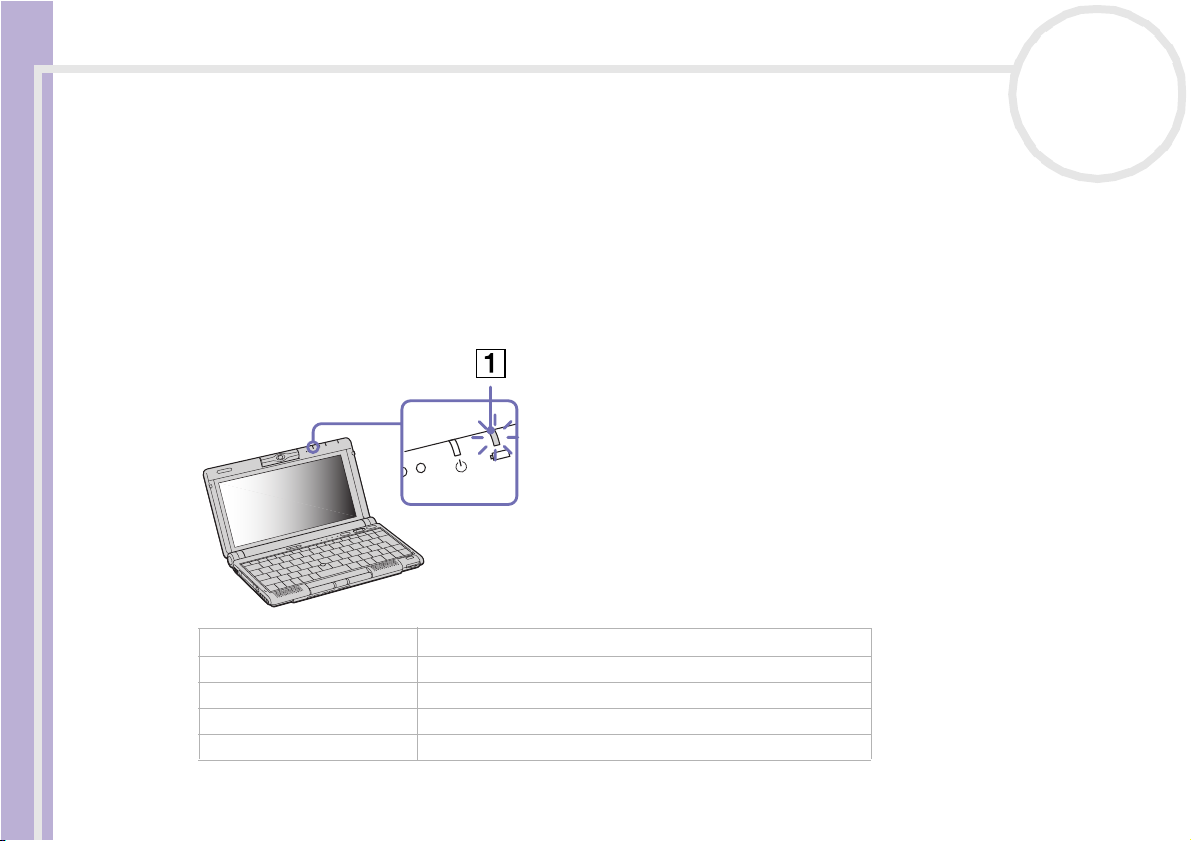
Ihr Notebook
Sony Notebook Benutzerhandbuch
nN
22
Laden des Akkus
So laden Sie den Akku auf:
1 Schließen Sie den Netzadapter an den Computer an.
2 Setzen Sie den Akku ein.
Der Akku wird im Notebook automatisch geladen. Die Akkuanzeige (1) blinkt während des Ladens
jeweils zweimal hintereinander in größeren Zeitabständen. Ist der Akku zu 85% aufgeladen, so erlischt
die Akkuanzeige. Dieser Vorgang dauert bei aus-/eingeschaltetem Notebook ca. 2,5 Stunden. Zum
vollständigen Laden des Akkus muss dieser noch eine weitere Stunde geladen werden.
Akku-Ladeanzeige Bedeutung
Ein Der Computer verbraucht Strom aus dem Akku.
Einfaches Blinken Der Akku ist bald entladen.
Doppelblinken Der Akku wird geladen.
Aus Der Computer verbraucht Strom aus dem Stromnetz.
Page 24
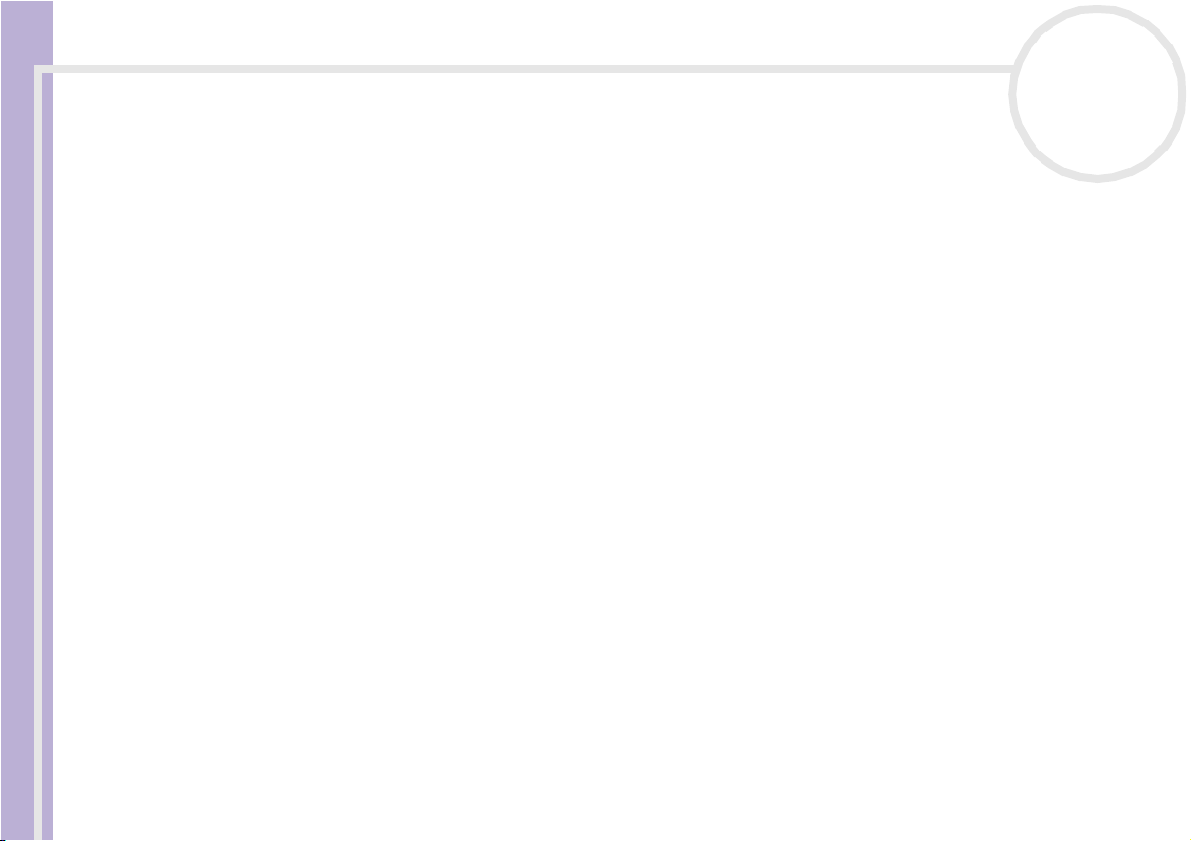
Ihr Notebook
Sony Notebook Benutzerhandbuch
nN
23
✍ Wenn Sie den Akku bei ausgeschaltetem Notebook aufladen, dauert der Ladevorgang etwa zweieinhalb Stunden.
Wenn der Akku nahezu entladen ist, blinken die Akku- und Stromversorgungsanzeige gleichzeitig.
Lassen Sie den Akku im Notebook, wenn der Computer an die Netzspannung angeschlossen ist. Der Akku wird während des Betriebs des Notebooks
geladen.
Fällt die Akkuladung unter einen Wert von 10%, sollten Sie entweder zum Wiederaufladen des Akkus das Notebook an den Netzstrom anschließen
oder das Notebook ausschalten und einen voll geladenen Akku einsetzen.
Die Akkubetriebsdauer kann durch Änderung der Energiesparstufe im Programm PowerPanel verlängert werden.
Bei d em mit Ihrem Notebook geliefe rten Akku handelt es sich um einen Lithi um-Ionen -Akku, der jede rzeit nac hgeladen w erden kann. Das Laden eines
nur halb verbrauchten Akkus verkürzt seine Lebensdauer nicht.
Wird der Akku als Stromquelle für den Betrieb des Notebooks verwendet, so leuchtet die Akkuanzeige. Wenn der Akku fast vollständig entladen ist,
beginnen die Akku- und die Stromversorgungsanzeige zu blinken.
Bei einigen Software-Anwendungen und Peripheriegeräten wechselt das Notebook auch bei geringer Akkukapazität möglicherweise nicht in den
Ruhezustand, auch dann nicht, wenn der Akku nur noch gering geladen ist. Um jeden Datenverlust beim Akkubetrieb zu vermeiden, sollten Sie Ihre
Daten häufig speichern und manuell einen Energiesparmodus wie Standby oder Ruhezustand aktivieren.
Wenn der Computer direkt an den Netzstrom angeschlossen und ein Akku im Akkufach eingesetzt ist, wird der Computer über die Steckdose versorgt.
Page 25
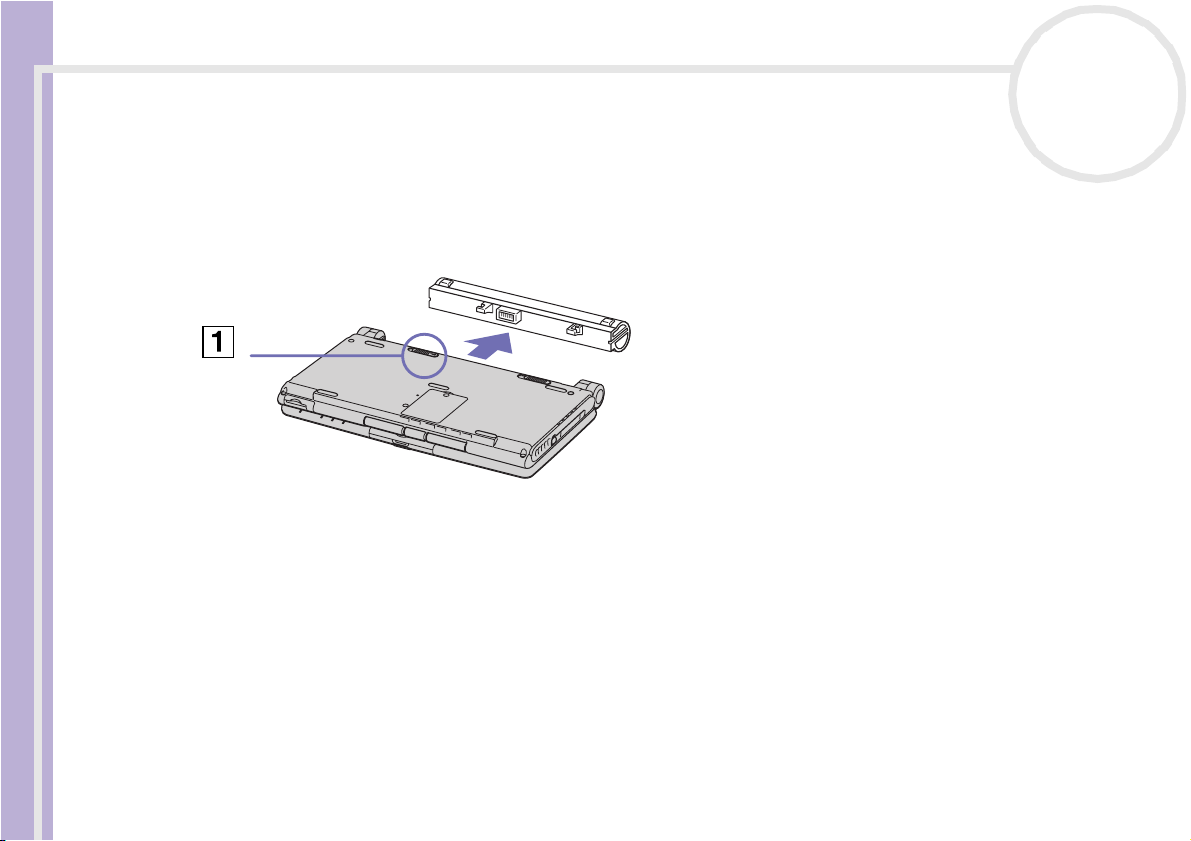
Ihr Notebook
Sony Notebook Benutzerhandbuch
nN
24
Entfernen des Akkus
So entnehmen Sie den Akku:
1 Schalten Sie den Computer aus.
2 Schieben Sie den Entriegelungshebel (1) in die Entriegelungsposition, und ziehen Sie den Akku vom
Computer ab.
✍ Wenn Sie den Akku herausnehmen, während der Computer eingeschaltet und nicht über den Netzadapter an das Stromnetz angeschlossen ist, dann
kann dies zum Verlust von Daten führen. Das gleiche gilt, wenn der Akku entfernt wird, während sich der Computer im Standby-Modus befindet.
Page 26
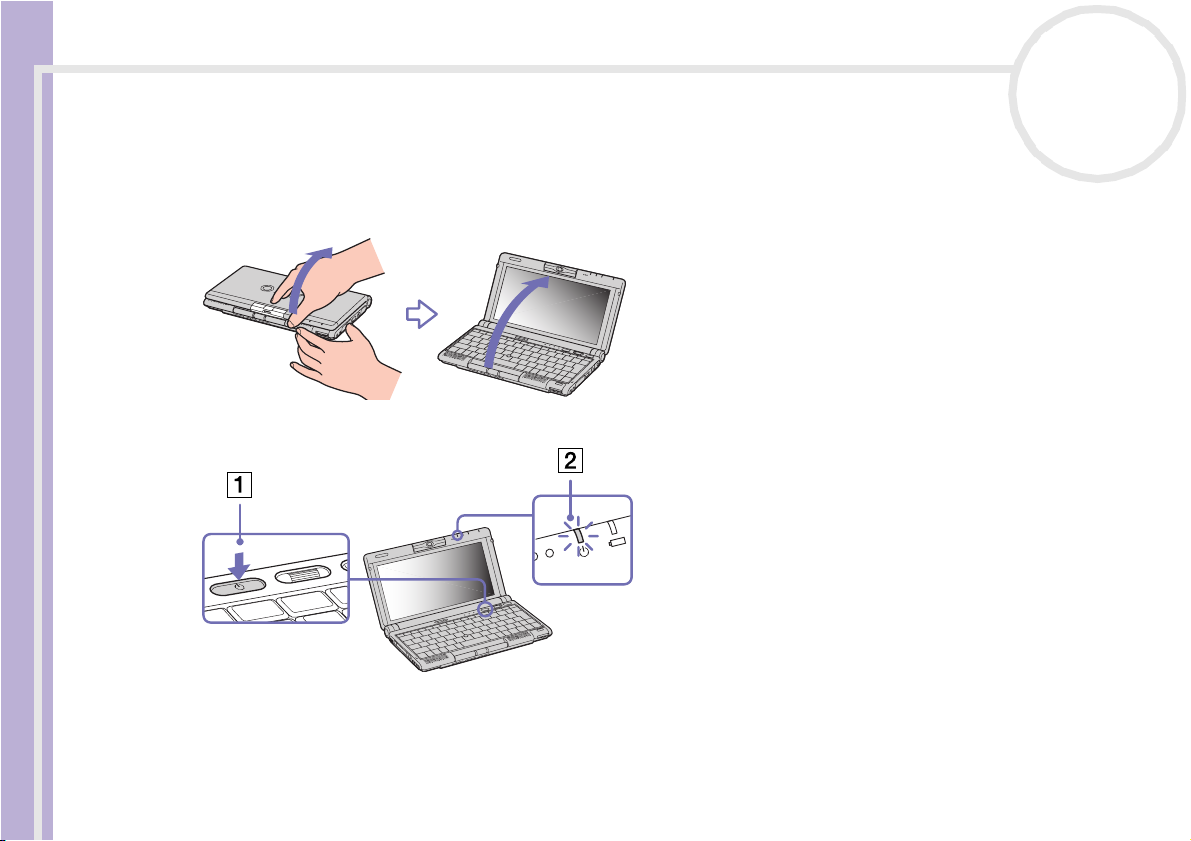
Ihr Notebook
Sony Notebook Benutzerhandbuch
nN
25
Starten Ihres Notebooks
So starten Sie Ihren Computer:
1 Halten Sie den Computer an der Unterseite fest, und öffnen Sie die Abdeckung.
2 Drücken Sie den Netzschalter (1) des Computers, bis die grüne Stromversorgungsanzeige (2) aufleuchtet.
3 Zum Ändern der Helligkeitseinstellung für Ihr LCD-Display drücken Sie ggf. die Tasten <Fn>+<F5>. Sie
erhöhen die Helligkeit mit den Pfeiltasten Nach oben oder Nach rechts. Sie verringern die Helligkeit
mit den Pfeiltasten Nach unten oder Nach links.
✍ Wenn Sie den Netzschalter länger als vier Sekunden drücken, wird das Gerät ausgeschaltet.
Achten Sie darauf, dass Sie beim Öffnen der Abdeckung nicht das Kameraobjektiv berühren, da die Kamera dadurch beschädigt werden könnte.
Page 27

Ihr Notebook
Sony Notebook Benutzerhandbuch
nN
26
Herunterfahren Ihres Notebooks
Um ungespeicherte Daten nicht zu verlieren, müssen Sie den Computer unbedingt ordnungsgemäß
herunterfahren.
So fahren Sie Ihren Computer herunter:
1 Klicken Sie auf die Schaltfläche Start.
2 Klicken Sie auf Computer ausschalten.
Es erscheint das Dialogfeld Computer ausschalten.
3 Klicken Sie auf Ausschalten.
Warten Sie, bis sich der Computer automatisch ausschaltet.
Die Stromversorgungsanzeige erlischt.
4 Schalten Sie alle an Ihren Computer angeschlossenen externen Geräte aus.
✍ Folgen Sie den Aufforderungen zum Speichern von Dokumenten und zur Berücksichtigung anderer Benutzer.
Wenn sich der Computer nicht herunterfahren lässt:
- Schließen Sie alle geöffneten Anwendungen.
- Entfernen Sie ggf. die PC Card. Doppelklicken Sie dazu auf das Symbol Hardware sicher entfernen auf der Taskleiste. Wählen Sie die zu
entfernende Hardware aus, und klicken Sie auf Stopp.
- Trennen Sie alle USB-Geräte.
Drücken Sie <Alt>+<F4>, und wählen Sie im aufgerufenen Dialogfeld Ausschalten.
Wenn dies nicht funktioniert, halten Sie den Netzschalter länger als vier Sekunden gedrückt. Dadurch wird der Computer heruntergefahren. Bei
diesem Vorgang können Daten verloren gehen.
Wenn Sie den Computer vorübergehend nicht nutzen, können Sie durch Verwendung des Standby-Modus Strom sparen. Drücken Sie gleichzeitig die
<Fn>-Taste und die <Esc>-Taste, um in den Standby-Modus zu schalten. Oder gehen Sie zum Startmenü, wählen Sie Ausschalten und klicken
Sie auf Standby. Weitere Einzelheiten üb er die Stromsparfunktionen finden Sie im Abschnitt Die Energiesparmodi (Seite 58).
Page 28
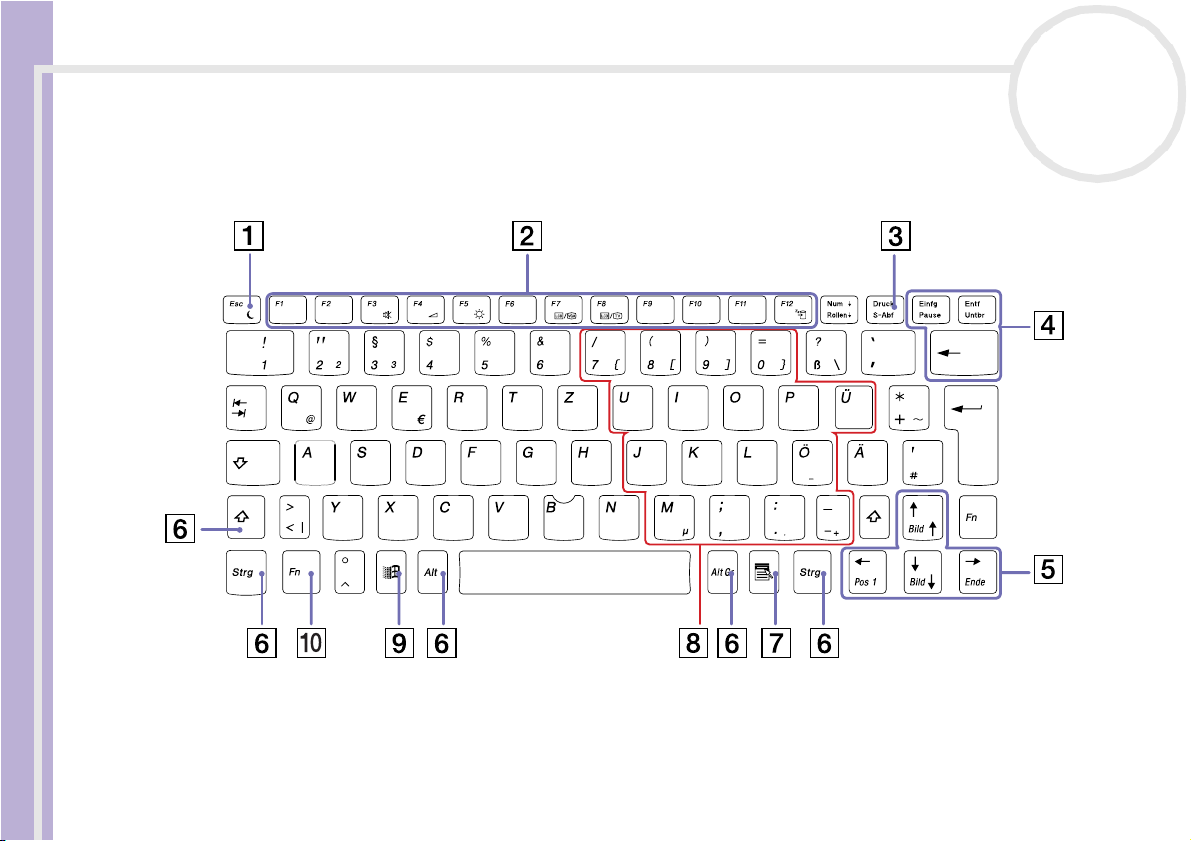
Ihr Notebook
Sony Notebook Benutzerhandbuch
nN
27
Die Tastatur
Die Tastatur Ihres Notebooks gleicht der eines Desktop-Computers, verfügt jedoch über zusätzliche Tasten,
die bestimmten Funktionen des Notebooks zugeordnet sind.
89/
7
4
56
Enter
*
1
0
3
2
Page 29
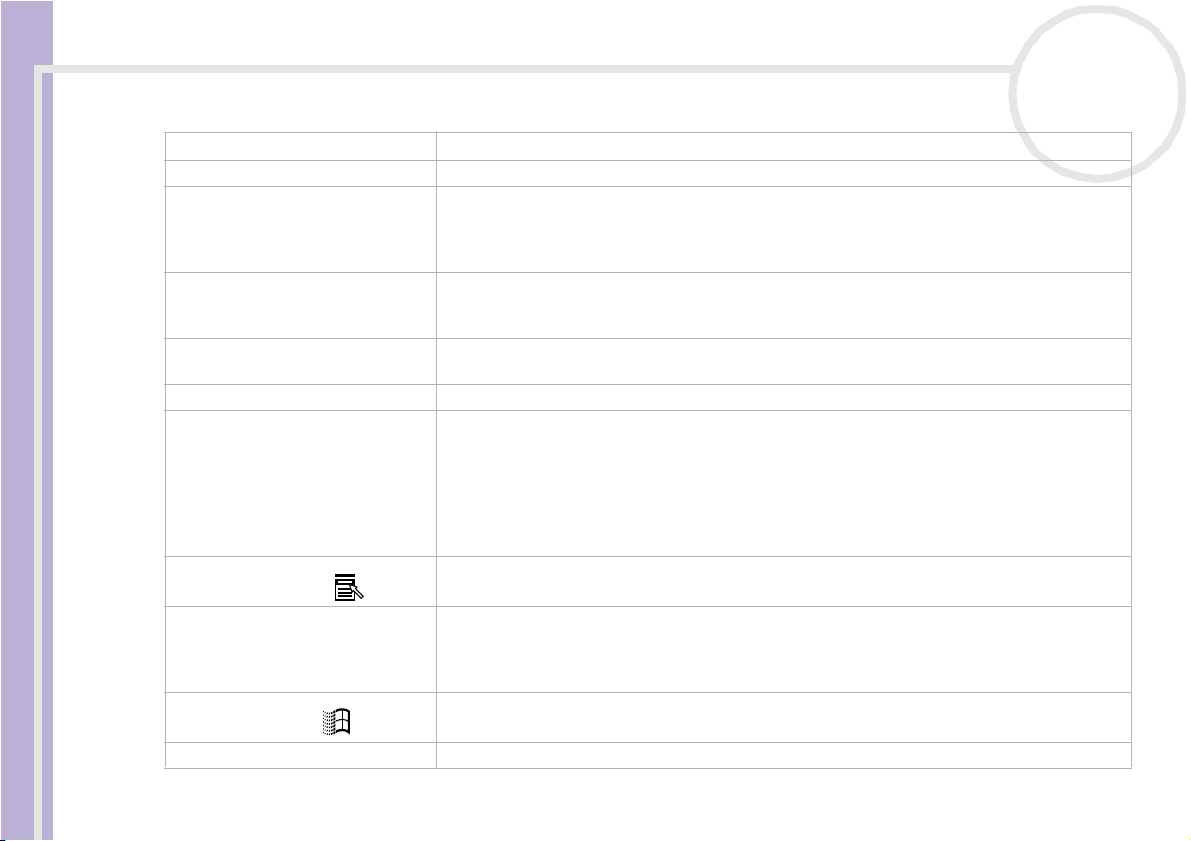
Ihr Notebook
Sony Notebook Benutzerhandbuch
nN
28
Tasten Beschreibung
Escape-Taste (1) Die Taste <Esc> (Escape) dient zum Rückgängigmachen von Befehlen.
Funktionstasten (2) Die zwölf Funktionstasten am oberen Rand der Tastatur dienen zum Ausführen bestimmter
Aufgaben. Zum Beispiel hat die Taste <F1> in vielen Anwendungen die Funktion einer Hilfe-
Taste. Die Aufgabe, die einer Funktionstaste zugewiesen wird, kann sich von einer
Anwendung zur anderen ändern.
Bildschirmdrucktaste (3) Die Taste <Prt Sc> erzeugt einen elektronischen Schnappschuss des Bildschirminhalts und
verschiebt diesen in die Windows-Zwischenablage. Anschließend können Sie den
Bildschirminhalt in ein Dokument einfügen und ausdrucken.
Korrekturtasten (4) Mit den Tasten <Einfg> , <Rückschritt> und <Entf> können Sie Korrekturen an Ihren
Dokumenten vornehmen.
Navigationstasten (5) Mit diesen Tasten können Sie den Cursor auf dem Bildschirm verschieben.
Kombinationstasten (6) Mehrere Tasten werden immer zusammen m it mindestens einer anderen Taste verwendet:
<Strg>, <Alt> und <Umschalt>-Taste. Werden die Tasten <Strg> und <Alt> zusammen mit
einer anderen Taste gedrückt, können Sie Befehle auf eine andere Weise eingeben. Zum
Beispiel können in vielen Anwendungen anstelle des Befehls Speichern in einem Windows-
Menü di e Tasten <Strg> und <S> (angegeben als <Strg>+<S>) gedrückt werden. Die
<Umschalt>-Taste wird dazu verwendet, Großbuchstaben oder Sonderzeichen wie @ und $
einzugeben.
Durch Betätigen der Anwendungstaste wird ein Kontextmenü eingeblendet. Diese Taste
Anwendungstaste (7)
Integrierter Ziffernblock (8) Enthält die Tasten eines typischen Taschenrechners. Verwenden Sie den integrierten
Windows®-Taste (9)
<Fn>-Taste (10) Die <Fn>-Taste dient in Kombination mit anderen Tasten zur Eingabe von Befehlen.
hat also die gleiche Funktion wie die rechte Maustaste.
Ziffernblock zur Eingabe von Zahlen oder für mathematische Berechnungen, wie z.B.
Addition und Subtraktion. Zum Aktivieren des Ziffernblocks müssen Sie die Taste <Num
Lock> (Feststelltaste) drücken. Daraufhin leuchtet die Anzeige Num Lock auf.
Die Taste mit dem Windows®-Logo zeigt das Menü Start von Windows® an. Das Drücken
dieser Taste entspricht dem Klicken auf die Schaltfläche Start auf der Taskleiste.
Page 30
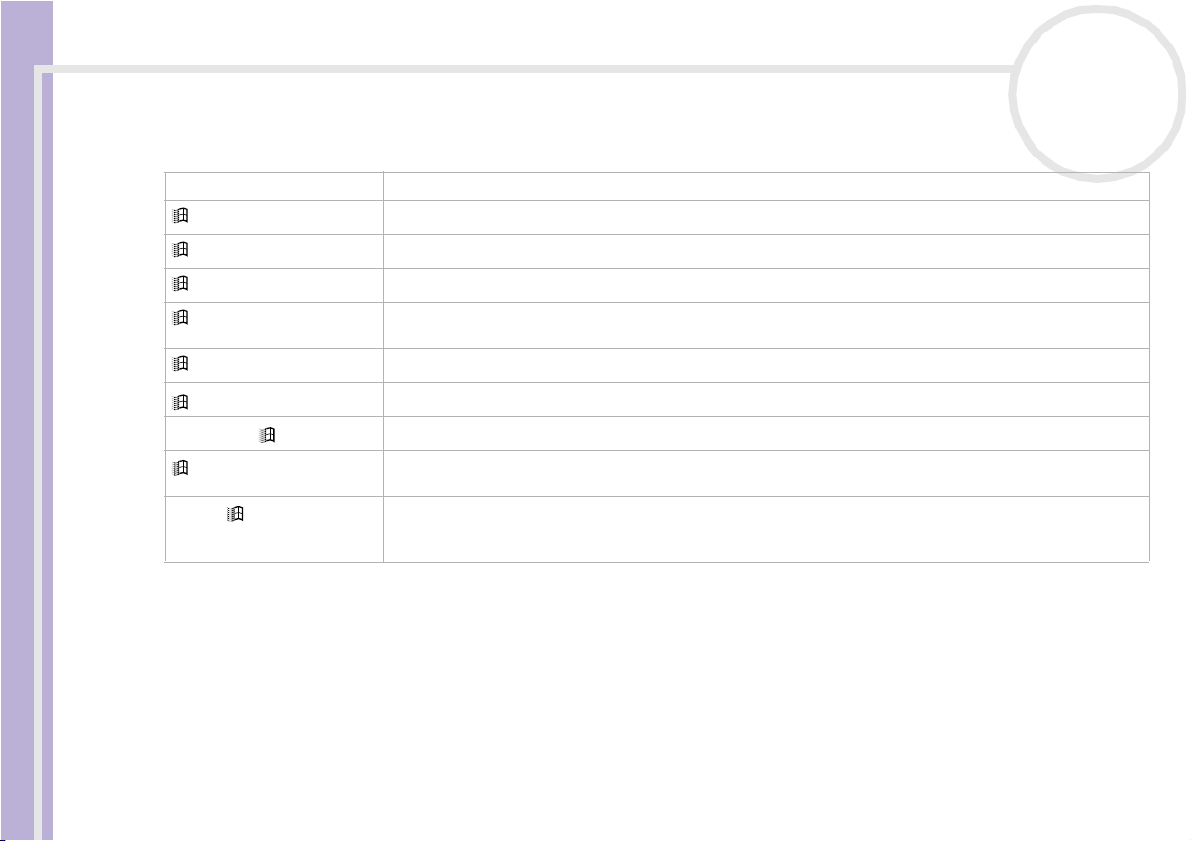
Ihr Notebook
Sony Notebook Benutzerhandbuch
Kombinationen und Funktionen mit der <Windows>-Taste
Kombination Funktion
+ F1
+ Tab
+ E
+ F
+ Strg + F
+ M
Umschalt + + M
+ R
<Fn> + + Einfügen
Zeigt das Dialogfeld Hilfe- und Supportcenter an.
Schaltet auf der Taskleiste von einer Schaltfläche zur nächsten.
Zeigt den Arbeitsplatz an.
Blendet das Fenster Suchergebnisse zum Suchen nach einer Datei oder einem Ordner ein. Dies
entspricht der Auswahl des Befehls Suchen im Menü Start.
Zeigt das Suchfenster für Computer an, in dem Sie nach anderen Computern suchen können.
Minimiert alle angezeigten Fenster.
Zeigt alle minimierten Fenster wieder in ihrer ursprünglichen Größe an.
Blendet das Dialogfeld Ausführen ein. Dies entspricht der Auswahl des Befehls Ausführen im Menü
Start.
Blendet das Dialogfeld Systemeigenschaften ein. Di es entspricht einem Doppelklick auf das Symbol
System in der Systemsteuerung oder dem Klicken mit der rechten Maustaste auf das Menü Start
gefolgt von der Auswahl der Option Arbeitsplatz (anschließend Eigenschaften auswählen).
nN
29
Page 31

Ihr Notebook
Sony Notebook Benutzerhandbuch
Anzeigen
Anzeige Funktion
Eingeschaltet: Anzeige leuchtet grün.
Netzbetrieb
Akku
Memory Stick™
Bluetooth™
Leuchte Ein Aus
Daten werden von der Festplatte gelesen oder
Festplatte
Num Lock
Feststelltaste
Scroll Lock
darauf geschrieben.
Leuchtet auf, wenn der integrierte Ziffernblock
aktiv ist.
Leuchtet auf, wenn die Feststell-Taste gedrückt
wurde und demzufolge nur Großbuchstaben
geschrieben werden. Bei eingeschalteter Feststell-
Taste werden die eingegebenen Zeichen nach
Betätigen der <Umschalt>-Taste wieder klein
geschrieben.
Leuchtet auf, wenn das Scrollen durch den
Bildschirminhalt anders als gewohnt erfolgt (in
vielen Anwendungen ohne Auswirkung).
Standby-Modus: Anzeige blinkt gelb.
Ruhezustand: Anzeige erlischt.
Gibt den Zustand des Akkus im Akkufach an.
Leuchtet, wenn der Memory Stick™ verwendet wird. Erlischt, wenn der Memory Stick™
nicht mehr aktiv ist.
Leuchtet, wenn die Bluetooth™-Funktion aktiv ist.
Es erfolgt kein Zugriff auf die Festplatte.
Erlischt, wenn die alphanumerischen Tasten der
Tastatur aktiv sind.
Erlischt, wenn durch das Drücken der UmschaltTaste wieder auf die Eingabe von Kleinbuchstaben
umges chal tet wurde (es sei denn, Sie halten die
<Umschalt>-Tast e gedr üc kt ).
Erlischt, wenn das Scrollen durch den
Bildschirminhalt wie gewohnt erfolgt.
nN
30
Page 32

Ihr Notebook
Sony Notebook Benutzerhandbuch
nN
31
Kombinationen und Funktionen mit der <Fn>-Taste
Kombination/Option Funktion
<Fn> + (ESC): Standby
<Fn> + (F3): Lautsprecherschalter
<Fn> + (F4): Lautstärke der
Lautsprecher
<Fn> + (F5): Helligkeitsregelung
<Fn> + / (F7)*: Umschalten auf
externen Monitor
<Fn> + / (F8) *
<Fn> + (F12): Ruhezustand
* Diese Funktion kann nur vom ersten angemeldeten Benutzer verwendet werden. Sie funktioniert nicht, wenn inzwischen auf ein
anderes Benutzerkonto umgeschaltet wurde.
Versetzt den Computer in die Energiesparstufe Standby. Zur Rückkehr in den
aktiven Zustand drücken Sie einfach eine beliebige Taste.
Schaltet den eingebauten Lautsprecher ein oder aus.
Stellt die Lautstärke der eingebauten Lautsprecher ein.
Zum Erhöhen der Lautstärke drücken Sie die Tasten <Fn>+<F4>
und anschließend oder auf .
Zum Verringern der Lautstärke drücken Sie die Tasten <Fn>+<F4>
und anschließend oder auf .
Stellt die Helligkeit des Displays ein.
Zum Erhöhen der Helligkeit drücken Sie die Tasten <Fn>+<F5>
und anschließend oder auf .
Zum Verringern der Helligkeit drücken Sie die Tasten <Fn>+<F5>
und anschließend oder auf .
Schaltet den Bildschirminhalt wahlweise auf das integrierte Display, einen externen
Monitor (angeschlossen am Monitoranschluss) oder auf beide Geräte.
Schaltet den Bildschirminhalt wahlweise auf das integrierte Display oder das
integrierte Display und ein Fernsehgerät.
Im Ruhezustand verbraucht der Computer die geringste Energie. Mit diesem Befehl
wird der Zustand des Systems und der externen Geräte auf der Festplatte gespeichert
und anschließend der Computer ausgeschaltet. Möchten Sie die Arbeit an der zuletzt
verlassenen Stelle wieder aufnehmen, müssen Sie nur den Netzschalter betätigen.
Bevor Windows® nicht gestartet ist, steht keine der genannten Funktionen zur Verfügung.
Page 33

Ihr Notebook
Sony Notebook Benutzerhandbuch
nN
32
Das Zeigegerät
Die "Stick"-Taste auf der Tastatur ist ein Zeigegerät. Mit Hilfe des "Sticks" können Sie den Mauszeiger
bewegen, Objekte anklicken und ziehen.
Vorgang Beschreibung
Zeigen Drücken Sie den Stick (1) in die entsprechende Richtung, um den Zeiger (2) auf ein Objekt zu
positionieren.
Klicken Drücken Sie die linke Taste (3) einmal.
Doppelklicken Drücken Sie die linke Taste zweimal kurz nacheinander.
Klicken mit der rechten Taste Drücken Sie die rechte Taste (4) einmal. In vielen Anwendungen wird dadurch ein Kontextmenü
eingeblendet.
Ziehen Drücken Sie den Stick in die entsprechende Richtung, um den Zeiger auf ein Objekt zu
positionieren. Halten Sie die linke Taste gedrückt, drücken Sie den Stick, und lassen Sie ihn dann an
der gewünschten Stelle los .
Bildlauf Halten Sie die mittlere Taste beim Drücken auf den Stick gedrückt.
✍ Die Bildlauf-Funktion steht nur bei Anwendungen zur Verfügung, die das Rollen mit einem Zeigegerät unterstützen.
Page 34

Ihr Notebook
Sony Notebook Benutzerhandbuch
nN
33
Sie können die Abdeckung (1) abnehmen und durch eine zusätzliche Stick-Abdeckung ersetzen, die mit
Ihrem Computer geliefert wurde.
Page 35

Ihr Notebook
Sony Notebook Benutzerhandbuch
nN
34
Der Jog Dial™
Ihr Notebook ist mit einem Jog Dial™ (1) ausgestattet. Sie können den Jog Dial™ drehen (2) und drücken
(3), um das Fenster zu rollen, eine Software auszuwählen, die Lautstärke des eingebauten Lautsprechers
einzustellen usw.
Zum Aufrufen der Jog Dial Navigator-Software klicken Sie auf Start, Alle Programme und dann auf Jog
Dial Navigator. Wählen Sie anschließend die gewünschte Funktion aus.
Page 36

Ihr Notebook
nN
35
Die Jog Dial Navigator-Software enthält folgende Funktionen:
DFÜ-Werkzeug
Ordnersuche
Jog Dial-Einstellung
PowerPanel
VAIO-Einstelllung
Sony Notebook Benutzerhandbuch
Window Switcher
Starten des Jog Dial Navigators
So starten Sie den Jog Dial Navigator:
❑ Drücken Sie auf den Jog Dial™.
ODER
❑ Doppelklicken Sie auf das Symbol des Jog Dial Navigators in der Taskleiste.
✍ Die Zusatzoptionen rufen Sie auf, indem Sie in der Taskleiste auf das Symbol des Jog Dial Navigators rechts klicken.
Mit dieser Funktion können Sie sich in ein Netzwerk und in das Internet einwählen.
Öffnet das Fenster Jog Dial-Ordnersuche. Darin können Sie den Jog Dial™ drehen und alle Ordner auf
dem Computer durchsuchen und Laufwerke, Ordner, Anwendungen oder Dokumente öffnen.
Öffnet das Fenster Jog Dial-Einstellung. Siehe den Abschnitt Ändern der Jog Dial
Navigatoreinstellungen (Seite 41).
Mit dieser Funktion legen Sie die Stromspareinstellungen mithilfe des Jog Dial Navigators fest.
Mit dieser Funktion legen Sie die Einstellungen für Monitor, TV/LCD, Helligkeit, Bass-Verstärker, Ton
aus und Lautsprecher fest. Wählen Sie eine Option, und drücken Sie den Jog Dial™, um die Einstellungen
zu übernehmen.
Wählen Sie diese Funktion, um ein Fenster mit allen geöffneten Anwendungen anzuzeigen. Drehen Sie den
Jog Dial™ auf die Anwendung, auf die Sie umschalten möchten, und drücken Sie auf den Jog Dial™, um
die Auswahl zu übernehmen.
Oben im Bildschirm wird das Jog Dial-Anzeigefenster eingeblendet .
Page 37

Ihr Notebook
Sony Notebook Benutzerhandbuch
nN
36
Das Anzeigefenster
Dies ist das Ausgangsfenster des Jog Dial Navigators, das jederzeit auf dem Desktop eingeblendet werden
kann. Sie können festlegen, dass in der Taskleiste ein Symbol für das Anzeigefenster erscheint, oder Sie
können dessen Anzeige komplett ausblenden.
1 Startschaltfläche Klicken Sie auf diese Schaltfläche, um den Jog Dial-Starter anzuzeigen und die Software
zu starten.
2 Modusschaltfläche Mit dieser Schaltfläche zeigen Sie den aktuellen Modus des Jog Dial Navigators an.
Klicken Sie darauf, um zwischen den Modi umzuschalten:
- Wählen Sie BILDLAUF zum Starten des Bildlaufmodus
- ANWEND. zum Starten des Anwendungsmodus
3 LCD-Feld In diesem Bereich werden Informationen über den Jog Dial Navigator angezeigt. Die
angezeigten Informationen hängen vom verwendetem Modus und der Software ab.
4 Schließen (Schaltfläche) Klicken Sie auf diese Schaltfläche, um das Anzeigef en ster zu schließen.
Zur erneuten Anzeige des Fensters doppelklicken Sie auf das Jog Dial Navigatorsymbol in
der Taskleiste, o der klicken Sie mit der rechten Maustaste in der Taskleiste auf das J og Dial
Navigatorsymbol und wählen Sie Anzeigefenster anzeigen.
5 Jog Dial Navigatorsymbol Dieses Symbol zeigt Jog Dial Navigatoraktionen an. Statt auf den Jog Dial Navigator zu
drücken, können Sie auch auf dieses Symbol klicken.
Page 38

Ihr Notebook
nN
37
Umschalten zwischen den Modi
Wenn Sie innerhalb einer Anwendung arbeiten, die die Jog Dial Navigatorfuntionen unterstützt, können Sie
entweder den Bildlauf- oder den Anwendungsmodus benutzen. Durch Umschalten des Modus können
Sie die Funktionen ändern, die mit dem Jog Dial™ ausgeführt werden können.
✍ Die Funktionen, die mit dem Jog Dial™ verwendet werden können, hängen von der von Ihnen verwendeten Software ab.
Bildlaufmodus
Mit diesem Modus können Sie in der aktuellen Software einen Bildlauf durchführen. Darüber hinaus können
Sie durch das Startmenü blättern.
Sony Notebook Benutzerhandbuch
So schalten Sie vom Anwendungsmodus zum Bildlaufmodus um:
❑ Wählen Sie BILDLAUF im Anzeigefenster.
ODER
❑ Wählen Sie mit dem Jog Dial Navigator die Option BILDLAUFMODUS aus dem Menü aus, das im Jog
✍ Den Bildlauf können Sie auch bei Anwendungen benutzen, die die Jog Dial Navigatorfunktionen nicht unterstützen.
Dial Navigatorfenster angezeigt wird.
Page 39

Ihr Notebook
Sony Notebook Benutzerhandbuch
nN
38
Anwendungsmodus
So schalten Sie vom Bildlaufmodus zum Anwendungsmodus um:
❑ Drücken Sie auf den Jog Dial™.
ODER
❑ Klicken Sie auf ANWEND. im Anzeigefenster.
Dieser Modus wird für andere Aktionen und nicht zum Blättern
verwendet.
Je nach benutzter Anwendung wird Ihnen auf der rechten Seite jetzt
entweder der Jog Dial Navigator oder der Jog Dial Guide
angezeigt.
Jog Dial Navigator: Zeigt Elemente wie z.B. Menüs und
Dateinamen an, die Sie mit dem Jog Dial Navigator auswählen
können.
Jog Dial Guide: Zeigt den Aktions-Guide für den Jog Dial Navigator
an.
A Umschaltanzeige: Diese Anzeige leuchtet, wenn auf der Tastatur der
Betrieb über die <Umschalttaste> aktiviert ist (Verwendung des Jog Dial
Navigators bei gedrückter <Umschalttaste>).
B Schließen (Schaltfläche): Klicken Sie hier, um das Jog Dial
Navigatorfenster zu schließen und in den Bildlaufmodus zu schalten.
✍ Wenn die Software beide Anzeigeformate unterstützt, können Sie hin- und herschalten.
Wenn Sie in der Ecke links im Jog Dial Navigatorfenster das Ordnersymbol wählen,
können Sie eine Verzeichnisebene tiefer schalten oder zum Guide-Anzeigeformat wechseln.
Page 40

Ihr Notebook
Sony Notebook Benutzerhandbuch
nN
39
Software ohne Unterstützung für den Jog Dial Navigator
Auch wenn die verwendete Software die Jog Dial Navigatorfunktionen nicht unterstützt, können Sie durch
das Fenster scrollen oder die Fenstergröße anpassen.
Vorgang Beschreibung
Drehen des Jog Dial™ Rollt das Fenster von oben nach unten. Wenn mehrere Fenster angezeigt werden, erfolgt
der Bildlauf nur im zuletzt ausgewählten Fenster.
Drücken des Jog Dial™ Maximiert die Größe des aktiven Fensters. Durch nochmaliges Drücken wird das Fenster
wieder auf Normalgröße verkleinert.
Drücken der <Alt>-Taste und des Jog
Dial™
Drücken der <Umschalt>-Taste und
des Jog Dial™
Minimiert die Größe des aktiven Fensters. Drücken Sie die <Alt>-Taste und den Jog Dial™
erneut, um zur Normalgröße zurückzukehren.
Beendet die verwendete Software oder das verwendete Programm.
Page 41

Ihr Notebook
Sony Notebook Benutzerhandbuch
nN
40
Der Jog Dial-Starter
So rufen Sie den Jog Dial-Starter auf:
❑ Klicken Sie im Anzeigefenster auf das Pfeilsymbol auf der linken Seite .
ODER
❑ Klicken Sie auf das Jog Dial Navigatorsymbol auf der rechten Seite .
Das Jog Dial-Starterfenster wird angezeigt.
Drehen Sie den Jog Dial™ nach oben und nach unten, um die Software-Anwendungen und
Dienstprogramme auf Ihrem Computer durchzublättern. Markieren Sie die zu startende Anwendung, und
drücken Sie den Jog Dial™.
Bei einigen Ordnern wird anschließend ein Untermenü angezeigt. Drehen Sie erneut mit dem Jog Dial™,
um eine Funktion auszuwählen. Zum Starten der Funktion drücken Sie dann.
Klicken Sie auf die Schaltfläche Zurück, um wieder zum Hauptmenü zurückzukehren oder um den Jog Dial-
Starter zu schließen. Sie können auch zur Option Zurück scrollen und sie aktivieren.
Page 42

Ihr Notebook
Sony Notebook Benutzerhandbuch
nN
41
Ändern der Jog Dial Navigatoreinstellungen
Die Funktionsweise und die Anzeige des Jog Dial Navigators können Sie mit den Optionen unter Jog DialEinstellung ändern.
So rufen Sie das Dialogfeld Jog Dial-Einstellung auf:
❑ Klicken Sie mit der rechten Maustaste auf das Anzeigefenster oder auf das Jog Dial
Navigatorsymbol in der Taskleiste, und wählen Sie im Menü die Option Jog Dial-Einstellung aus.
ODER
❑ Doppelklicken Sie auf Jog Dial Navigator in der Systemsteuerung (klassische Darstellung).
ODER
❑ Klicken Sie auf Start, Alle Programme, Jog Dial Navigator und dann auf Jog Dial-Einstellung.
Das Fenster Jog Dial-Einstellung wird angezeigt.
Page 43

Ihr Notebook
nN
42
Klicken Sie auf eine Registerkarte, um die Einstellungselemente anzuzeigen.
Registerkarte
Aktivitätsmodus
Registerkarte
Aktivitätseinstellung
Sony Notebook Benutzerhandbuch
Registerkarte Anzeige/Klang Mit dieser Registerkarte stellen Sie die Klangeffekte für die Anzeige des Jog Dial-Fensters und die
Einstellungen des Aktivitätsmodus werden nach dem Neustart Ihres Computers aktiviert.
Verwenden der Bildlauf- und der Anwendungsfunktion (normale Aktionen): Dies ist die
normale Einstellung des Aktivitätsmodus für den Jog Dial Navigator.
Verwenden des Jog Dials wie die Radtaste der Maus: Wenn diese Funkti on aktiviert ist, wird
der Jog Dial nur wie die Radtaste der Maus verwendet.
Deaktivieren aller Jog Dial-Funktionen: Wenn diese Funktion aktiviert ist, werden alle Jog
Dial-Funktionen deaktiviert.
Mit dieser Registerkarte stellen Sie die Jog Dial Navigatorfunktionen ein.
Bildlaufbereich: Sie können den Regler nach links oder rechts ziehen, um den Bildlaufbereich
einzustellen.
Menüs oder Dialogfelder mit dem Jog Dial verwenden (Neustart von Windows
erforderlich): Wenn diese Funktion aktiviert ist, können Sie sowohl Popup-Menüs als auch
Dialogfelder mit dem Jog Dial bedienen. Diese Einstellung wird nach dem Neustart Ihres
Computers aktiviert.
JogScript-Datei auswählen: Hier legen Sie den Namen und Speicherort der JogScript-Dateien
fest.
Jog Dial-Funktionen ein.
Animationen aktivieren: Mit dieser Option stellen Sie die Animationseffekte bei der Anzeige
des Jog Dial-Fensters ein.
Transparenz: Sie können den Regler nach links oder rechts ziehen, um die Transparenz des Jog
Dial-Fensters einzustellen.
Klangeffekt beim Drücken des Jog Dials: Hier legen Sie die Klangdatei fest, die beim Drücken
des Jog Dials wiedergegeben wird.
Klangeffekt beim Drehen des Jog Dials: Hier legen Sie die Klangdatei fest, die beim Drehen
des Jog Dials wiedergegeben wird.
Page 44

Ihr Notebook
Sony Notebook Benutzerhandbuch
nN
43
PC Cards
Ihr Computer ist mit einem PC Card-Steckplatz ausgestattet. PC Cards ermöglichen den Anschluss tragbarer
externer Geräte.
Einsetzen einer PC Card
So setzen Sie eine PC Card ein:
1 Schieben Sie die PC Card mit dem vorderen Etikett nach oben (1) in den PC Card-Steckplatz.
2 Schieben Sie die PC Card behutsam in den Steckplatz, bis sie fest im Anschluss sitzt.
Page 45

Ihr Notebook
Sony Notebook Benutzerhandbuch
nN
44
✍ Einige PC Cards erfordern möglicherweise, dass Sie nicht genutzte Geräte während des Einsatzes der PC Card ausschalten.
Achten Sie darauf, dass Sie die neueste Version des von Ihrem PC Card-Hersteller gelieferten Softwaretreibers verwenden.
Wird im Dialogfeld Geräte-Manager das Zeichen „!“ angezeigt, entfernen Sie den Softwaretreiber und installieren Sie ihn neu.
Vor dem Einsetzen oder Entfernen einer PC Card müssen Sie den Computer nicht herunterfahren.
Drücken Sie die PC Card nicht mit Gewalt in den Steckplatz. Die Kontaktstifte könnten dadurch beschädigt werden. Falls Sie beim Einsetzen einer PC
Card Schw ierigkeiten haben, prüfen Sie, ob Sie die Karte in de r richtig en Ri chtung einsetzen. Inform ationen z ur Verwendung entnehmen Sie bitte dem
mit Ihrer PC Card gelieferten Handbuch.
Wenn Sie bei eingesetzter PC Card zwischen Normalbetrieb und Ruhezustand oder Standby-Modus wechseln, werden möglicherweise einige
am System angeschlossene Geräte von Ihrem Computer nicht erkannt. Dieses Problem lässt sich durch einen Neustart des Computers beheben.
Legen Sie Ihr Notebook bei eingesetzter PC Card nicht in eine Tasche oder einen Koffer. Durch Druck- oder Stoßbelastung der PC Card kann Ihr
Notebook beschädigt werden.
Entfernen einer PC Card
Wenn Sie dieses Gerät von dem eingeschalteten Computer trennen, kann Ihr System abstürzen und Sie
verlieren möglicherweise alle noch nicht gespeicherten Daten.
Wenn Ihr Computer jedoch ausgeschaltet ist, müssen Sie diese Anweisungen nicht befolgen.
So entnehmen Sie eine PC Card:
1 Doppelklicken Sie auf das Symbol Hardware sicher entfernen in der Taskleiste.
Das Fenster Hardware sicher entfernen wird eingeblendet.
2 Wählen Sie die zu entfernende Hardware aus, und klicken Sie auf Stopp.
Das Dialogfeld Hardwarekomponente deaktivieren wird geöffnet.
3 Vergewissern Sie sich, dass das Gerät ausgewählt ist, und klicken Sie auf OK.
Die Meldung Hardware kann jetzt entfernt werden wird angezeigt, um zu bestätigen, dass das Gerät
sicher vom System getrennt werden kann.
4 Drücken Sie die PC Card-Auswurftaste (1). Drücken Sie sie erneut, um die Karte auszuwerfen.
Page 46

Ihr Notebook
Sony Notebook Benutzerhandbuch
nN
45
5 Ziehen Sie die Karte vorsichtig heraus.
6 Klicken Sie auf Schließen, um das Dialogfeld Hardware sicher entfernen zu schließen.
✍ Bei eingesetzter Karte lässt sich der Computer u.U. nicht in den Ruhezustand schalten. Er lässt sich jedoch in den Standby-Modus schalten. Es
empfiehlt sich, die Karte zu entfernen, bevor der Computer durch Drücken der Tasten <Fn>+<F12> oder durch Verwendung des Dienstprogramms
PowerPanel in den Ruhezustand geschaltet wird. Dies gilt auch dann, wenn der Comp uter bei Verwendun g eines Akkus als Stromquell e automatisch
in den Ruhezustand wechselt.
Möglicherweise sind nicht alle PC Cards bzw. PC Card-Funktionen für diesen Computer geeignet.
Vor dem Entfernen der Karte müssen alle Anwendungen geschlossen werden, die auf die PC Card zugreifen. Andernfalls können Daten verloren
gehen.
Page 47

Ihr Notebook
Sony Notebook Benutzerhandbuch
nN
46
Der Memory Stick™
Ihr VAIO Computer ist zur Unterstützung des Memory Stick™ ausgelegt. Der Memory Stick™ ist ein
kompaktes, tragbares und vielseitiges Gerät, das speziell für den Austausch digitaler Daten zwischen dafür
geeigneten Produkten konzipiert ist. Memory Sticks eignen sich auch als externes Speichermedium, weil sie
leicht entnehmbar sind.
Mit der Flash-Speicher-Technologie können Sie alle Arten von Informationen speichern, die sich in digitale
Daten umwandeln lassen: Bilder, Musik, Text, Sounds, Video und Fotos.
Der Memory Stick™, das universelle Datenspeichermedium der Zukunft, kann schon jetzt mit einer
wachsenden Anzahl von Geräten verwendet werden. Dazu gehören:
❑ Audiosysteme
❑ Bildgeräte
❑ VAIO-Produkte
❑ CLIÉ-Handhelds
❑ Mobiltelefone
Es gibt momentan zwei verschiedene Typen des Memory Stick™:
❑ Den Original-Memory Stick™ in blau.
❑ Den MagicGate Memory Stick™ in weiß.
✍ Memory Sticks™ sind erhältlich auf der Sony Style-Website (http://www.sonystyle-europe.com) oder bei Ihrem örtlichen Sony-Händler.
Wozu dient der Memory Stick™?
Die Unternehmensphilosophie von Sony besteht darin, die Welt der Kommunikation durch die
Übertragbarkeit digitaler Daten immer einfacher zu gestalten. Daher haben wir den Memory Stick™
entwickelt, durch den digitale Geräte im Handumdrehen verbunden werden können. Sie können damit
Daten aus jedem dafür geeigneten Gerät herunterladen und diese in einem einzigen Arbeitsschritt auf ein
anderes Gerät übertragen.
Page 48

Ihr Notebook
Sony Notebook Benutzerhandbuch
nN
47
Zu den wichtigsten Vorteilen des Memory Stick™ gehören:
❑ Kompaktes Design: Er ist nur 50 mm lang, 21,5 mm breit und 2,8 mm dick, so dass auch die Geräte, die
ihn nutzen, klein, leicht und attraktiv im Design sein können.
❑ Kapazität: Seine Datenkapazität ist wesentlich größer als die einer Diskette.
❑ Sicherheit: Mit der Löschschutzoption können Sie Ihre Daten vor versehentlichem Löschen schützen.
❑ Vielseitigkeit: Die Speicherkapazitäten reichen von 4 MB bis 128 MB (das entspricht der Kapazität von
88 Disketten).
❑ Zuverlässigkeit: Zum Schutz der Hardware und ihres Inhalts wurde die Anzahl der Kontaktstifte auf
nur 10 begrenzt. Dadurch und durch seine allgemein sehr robuste Struktur hat der Stick eine längere
Lebensdauer als andere Speichermedien.
❑ Langlebigkeit: Ein Memory Stick™ kann zehntausende Male benutzt werden.
❑ Aufwärtskompatibilität: Das aktuelle Format des Memory Sticks™ ist für Kompatibilität mit
zukünftigen Produkten und mit Memory Sticks™ höherer Kapazität konzipiert.
Die Zukunft des Memory Stick™
Das Potenzial des Memory Sticks™ ist buchstäblich unbegrenzt, denn die Anzahl der kompatiblen
Produkte für den privaten und geschäftlichen Einsatz wird immer größer.
Die Einführung des Memory Stick™ mit Kapazitäten von 256 MB und 512 MB ist für das Jahr 2002 geplant,
und ein 1-Gigabyte-Memory Stick™ wird für 2003 erwartet. Auch die ursprüngliche
Übertragungsgeschwindigkeit des Memory Stick™ soll zur Unterstützung der größeren Kapazitäten erhöht
werden. Bis Ende 2002 wird die Übertragungsgeschwindigkeit um das Achtfache auf bis zu 20 MB/s
erhöht werden.
Page 49

Ihr Notebook
nN
48
Der Original-Memory Stick™
Der blaue Original-Memory Stick™ kann zur Speicherung von Bilddaten aus digitalen Kameras etc. oder von
Daten aus dem PC verwendet werden. Sie können damit jederzeit die verschiedensten Arten von Daten
aufnehmen, wiedergeben und übertragen.
Sony Notebook Benutzerhandbuch
Da er so einfach zu wechseln und so sicher zu transportieren ist, können Sie den Memory Stick™ an jedem
beliebigen Ort in ein geeignetes Gerät einstecken und die gespeicherten Informationen übertragen und
nutzen.
Für Sie bedeutet dies eine Vielzahl von möglichen Szenarien, in denen Sie die Möglichkeiten Ihres VAIOComputers erweitern können:
❑ Geben Sie die Schnappschüsse aus Ihrer Digitalkamera direkt per E-Mail weiter.
❑ Bearbeiten Sie die Szenen aus Ihrer digitalen Videokamera mit den Videobearbeitungs-Tools des VAIO.
❑ Kopieren Sie sich Bilder aus dem Internet über Ihren VAIO zum Mitnehmen auf Ihrem CLIÉ Handheld.
❑ Hängen Sie persönliche Sprachnachrichten aus Ihrem Sprachrekorder an E-Mails an, damit Sie nie wieder
Der blaue Memory Stick™ ist momentan in den Kapazitäten 4, 8, 16, 32, 64 und 128 MB erhältlich (das
entspricht der Kapazität von bis zu 88 Disketten).
✍ Standard-Memory Sticks™ können nicht mit dem Memory Stick™-Walkman oder mit urheberrechtlich geschützten Daten eingesetzt werden.
missverstanden werden.
Page 50

Ihr Notebook
Sony Notebook Benutzerhandbuch
nN
49
Der MagicGate Memory Stick™
Der weiße MagicGate Memory Stick™ kann ebenso wie sein blaues Gegenstück auch Daten oder Bilder
aufzeichnen, der Unterschied besteht in der MagicGate-Kopierschutztechnologie.
Dieser Memory Stick™-Typ, der auch als MG Memory Stick™ bezeichnet wird, bietet folgende Merkmale:
❑ Kapazitäten von 32, 64 und 128 MB.
❑ Speichert bis zu 120 Minuten Audiodaten.
❑ Herunterladen und Speichern von:
❑ digitaler Musik
❑ Bildern
❑ Filmen etc.
❑ Kombination von Dateien, z.B. Hinzufügen von Musik zu Ihren privaten Videos.
❑ Datenübertragung zwischen verschiedenen digitalen Geräten.
❑ MagicGate Urheberrechts-Schutztechnologie.
❑ Entspricht SDMI (Secure Digital Music Initiative).
❑ SonicStage-Software.
Weitere Unterscheidungsmerkmale des MagicGate Memory Stick™ zur Standardversion sind:
❑ das aufgedruckte Logo .
❑ ein fühlbarer Punkt auf der Rückseite.
✍ MagicGate ist eine Urheberrechts-Schutztechnologie, die den Standards der SDMI entspricht (SDMI, Secure Digital Music Initiative, ist eine
Organisation, die an Industriestandards zum Schutz des Urheberrechts an digitaler Musik arbeitet).
Das Logo steht für das von Sony entwickelte Urheberrechts-Schutzsystem. Es garantiert nicht die Kompatibilität mit anderen Medien.
Page 51

Ihr Notebook
nN
50
MagicGate
MagicGate bezeichnet die Urheberrechts-Schutztechnologie, die im MagicGate Memory Stick™ und
anderen mit MagicGate Memory Stick™ kompatiblen Geräten zum Einsatz kommt.
Im Memory Stick™ Walkman und MagicGate Memory Stick™ werden die Daten überprüft, um die
Einhaltung des Urheberrechtsschutzes zu gewährleisten.
Wenn keine Probleme vorliegen, werden die Daten in verschlüsselter Form ausgetauscht. Wird dagegen
keine Authentifizierungsbestätigung übergeben, können die Daten nicht ausgetauscht oder abgespielt
werden.
SonicStage
Sony Notebook Benutzerhandbuch
Dies ist eine Urheberrechts-Schutztechnologie, die beim Download digitaler Musik von CD, dem Internet
oder anderen Quellen auf den PC zum Einsatz kommt.
Die auf dem PC installierte Software speichert den Musikinhalt in verschlüsselter Form auf der Festplatte.
Diese Technologie ermöglicht nicht nur den Genuss von Musik am PC, sondern auch den Schutz vor
unberechtigter Verbreitung über das Internet. Da sie mit MagicGate kompatibel ist, können Sie Musik, die
Sie auf Ihren PC heruntergeladen haben, auf Ihren MG Memory Stick™ laden und auf anderen MagicGatekompatiblen Geräten und Medien wiedergeben.
Urheberrechtsschutz
Musiker und andere Künstler haben ein Copyright, also ein Urheberrecht an ihren Werken, das ihnen das
ausschließliche Recht gibt, darüber zu bestimmen, wie ihre Produkte verwendet werden. Gleich bei ihrer
Entstehung sind künstlerische Werke automatisch durch ein Urheberrecht geschützt, ohne dass dies
angemeldet oder registriert werden muss. Sie dürfen also ohne die Erlaubnis des Urhebers nicht verwendet
werden.
Im Musikbereich ist jedoch die illegale Verbreitung von Musik ohne Erlaubnis des Urhebers, besonders über
das Internet, in jüngster Vergangenheit immer häufiger geworden. Aus diesem Grund hat die Recording
Industry Association of America (RIAA) ein Forum namens Secure Music Digital Initiative (SDMI) ins Leben
Page 52

Ihr Notebook
Sony Notebook Benutzerhandbuch
nN
51
gerufen, in dem Technologien zum Schutz des Urheberrechts bei der elektronischen Verbreitung von Musik
erforscht werden.
Der MagicGate Memory Stick™ und der Memory Stick™ Walkman von Sony verfügen über eine
Urheberrechts-Schutzfunktion nach SDMI-Standards und bieten so eine Umgebung, in der jedermann
Musikdaten von Dritten aufzeichnen und genießen kann, ohne deren Urheberrecht zu verletzen.
✍ Literarische Werke, die von Einzelnen aufgezeichnet werden, sind nur für den privaten Gebrauch zugelassen.
Kompatible Geräte
Zur Zeit sind nahezu 80 Memory Stick™-kompatible Produkte am Markt verfügbar oder zur Einführung
angekündigt, vom Camcorder über den tragbaren Music Player bis zum Sprachrekorder und vielen anderen
elektronischen Gerä ten.
Sie können den Memory Stick™ momentan auf folgenden Sony-Produkten einsetzen:
Bildgeräte:
❑ Cybershot-Digitalkamera
❑ Mavica-Digitalkamera
❑ Digitalvideokameras der Reihen PC, TRV und VX
❑ LC-Datenprojektor
Audio:
❑ MS Walkman
❑ MS Hi-Fi-System
❑ Network Walkmans
❑ Sprachrekorder
Page 53

Ihr Notebook
LOCK
LOCK LOCK
Sony Notebook Benutzerhandbuch
nN
52
Sonstige:
❑ VAIO-Notebooks
❑ VAIO-Desktops
❑ CLIÉ Handheld Entertainment Organiser
❑ Sony-Mobiltelefone
❑ Digitaldrucker
❑ AIBO, der Unterhaltungsroboter von Sony
Mehr Informationen über die in Ihrem Land verfügbaren Produkte finden Sie unter:
http://www.sonystyle-europe.com.
Einrichten des Schreibschutzes für einen Memory Stick™
Memory Sticks™ besitzen einen Schreibschutz, der verhindert, dass wertvolle Daten versehentlich gelöscht
oder überschrieben werden.
Bewegen Sie den Schalter nach rechts oder links, um den Schreibschutz zu aktivieren oder zu deaktivieren.
Auf dem Memory Stick™ mit 128 MB bewegen Sie den Schalter hinauf oder hinunter.
Wenn der Schreibschutz des Memory Stick™ deaktiviert ist, können Daten gespeichert werden. Wenn der
Schreibschutz des Memory Stick™ aktiviert ist, können zwar Daten gelesen, aber nicht gespeichert werden.
✍ Diese Abbildung gilt nicht für den Memory Stick™ mit 128 MB, der über einen anderen Schaltertyp verfügt.
Page 54

Ihr Notebook
Sony Notebook Benutzerhandbuch
nN
53
Einsetzen eines Memory Stick™
So setzen Sie einen Memory Stick™ ein:
1 Führen Sie den Memory Stick™ (1) vorsichtig bis zum Anschlag ein, bis er hörbar einrastet.
Wenn der Memory Stick™ richtig angeschlossen ist, können Sie die gespeicherten Inhalte einsehen, indem
Sie unter Arbeitsplatz auf das Symbol des Wechseldatenträgers klicken.
Falls unter Arbeitsplatz kein Symbol für einen Wechseldatenträger zu sehen ist:
1 Gehen Sie zur Systemsteuerung.
2 Klicken Sie auf Leistung und Wartung.
3 Klicken Sie auf das Symbol System.
4 Klicken Sie auf Hardware und dann auf den Geräte-Manager.
5 Wählen Sie das Gerät aus.
6 Klicken Sie auf Aktion und dann auf Nach geänderter Hardware suchen.
Page 55

Ihr Notebook
Sony Notebook Benutzerhandbuch
nN
54
! Achten Sie beim Einführen des Memory Stick™ in den Steckplatz darauf, dass der Pfeil in die richtige Richtung zeigt. Drücken Sie den Memory Stick™
nicht gewaltsam in den Steckplatz, wenn er sich nicht leicht einführen lässt, denn er könnte dabei beschädigt werden.
! Wenn sich Ihr Computer im Modus Maximale Akku-Lebensdauer Plus befindet, kann der Memory Stick™ nicht verwendet werden. Wählen Sie
einen anderen Modus.
Entfernen eines Memory Stick™
So entfernen Sie einen Memory Stick™:
1 Vergewissern Sie sich, dass die Zugriffs-LED nicht leuchtet, und schieben Sie den Memory Stick™
vorsichtig hinein.
2 Wenn er nun herausspringt, können Sie ihn leicht herausziehen.
Das Fenster Memory Stick™ wird beim Herausnehmen des Memory Stick™ automatisch geschlossen.
✍ Nehmen Sie den Memory Stick™ stets behutsam heraus; andernfalls kann er unerwartet herausspringen.
Es empfiehlt sich, den Memory Stick™ herauszunehmen, bevor Sie den Computer herunterfahren.
! Zur Vermeidung von Datenverlusten dürfen Sie einen Memory Stick™ niemals entnehmen, solange die entsprechende LED leuchtet. Die Speicherung
größerer Dateien auf einem Memory Stick™ kann einige Zeit in Anspruch nehmen. Vergewissern Sie sich deshalb, dass die Aktivitäts-LED erloschen
ist, bevor Sie den Memory Stick™ herausnehmen.
Page 56

Ihr Notebook
Sony Notebook Benutzerhandbuch
nN
55
Das Modem
Ihr Notebook ist mit einem internen Modem ausgestattet.
Um Mitglied in einem Online-Dienst zu werden, im Internet zu surfen, Ihr Notebook mitsamt Software
registrieren zu lassen und Verbindung mit dem Sony Kundenservice-Zentrum aufnehmen zu können,
müssen Sie Ihren Computer an eine Telefonleitung anschließen.
So schließen Sie den Computer an eine Telefonleitung an:
1 Stecken Sie ein Ende des Telefonkabels (1) in den Telefonanschluss am Computer.
2 Stecken Sie das andere Kabelende in die Telefondose (2).
Page 57

Ihr Notebook
Sony Notebook Benutzerhandbuch
nN
56
✍ Ziehen Sie nicht zu kräftig an der flexiblen Abdeckung.
Ihr Computer kann über das Modem nicht an einen Münzfernsprecher angeschlossen werden und funktioniert möglicherweise nicht an einem
Mehrf ach- oder Nebenstellenanschluss. Wen n Sie das Modem über eine parallel geschaltete Telefonle itung anschließen, funktioniert das Modem oder
das andere angeschlossene Gerät möglicherweise nicht einwandfrei. Bei bestimmten Anschlussmöglichkeiten fließt möglicherweise ein zu hoher
elektrischer Strom, der zu einer Fehlfunktion des internen Modems führen kann.
Es wird nur DTMF (Mehrfrequenzwahlverfahren – Tonwahl) unterstützt.
Bevor Sie das Modem verwenden können, müssen Sie Ihren aktuellen Standort auswählen. Nähere Informationen zur Länderauswahl finden Sie im
Kapitel Konfigurieren Ihres Modems im Software-Handbuch.
Unter Umständen wird mit Ihrem VAIO-Notebook ein länderspezifischer Telefonstecker mitgeliefert, mit dem Sie das Telefonkabel an der
Telefonsteckdose anschließen können.
Die Verwendung des mitgelieferten Steckers wird empfohlen, da die Verwendung eines anderen Telefonsteckers die Verbindungsqualität vermindern
kann.
Page 58

Ihr Notebook
Sony Notebook Benutzerhandbuch
nN
57
Verwenden des richtigen Telefonsteckers
Wenn zwei Telefonstecker im Lieferumfang enthalten sind, achten Sie darauf, den für das jeweilige
Einsatzland richtigen zu verwenden:
Deutschland: Nehmen Sie den Telefonsteckeradapter mit dem kleineren Kopf, der auf
der Rückseite nicht mit einem weißen Dreieck versehen ist. Bringen Sie den
Steckeradapter am Telefonkabel an.
Österreich: Nehmen Sie den Telefonsteckeradapter, der auf der
Rückseite mit einem weißen Dreieck versehen ist. Bringen Sie den
Steckeradapter am Telefonkabel an.
Page 59

Ihr Notebook
nN
58
Die Energiesparmodi
Wenn Sie Ihren Computer mit einem Akku betreiben, können Sie zum Verlängern der Betriebsdauer die
Energiesparfunktionen nutzen. Zusätzlich zur normalen Betriebsart (Normalmodus), in der Sie bestimmte
Geräte abschalten können, verfügt Ihr Computer über zwei verschiedene Energiesparstufen: Standby-
Modus und Ruhezustand.
Wenn Sie als Stromquelle einen Akku verwenden, schaltet der Computer unabhängig von der gewählten
Energiesparstufe automatisch in den Ruhezustand, wenn die verbleibende Akkukapazität unter 7 % fällt.
✍ Fällt die Akkuladung unter einen Wert von 10 %, sollten Sie entweder zum Wiederaufladen des Akkus den Netzadapter an Ihr Notebook anschließen
oder Ihren Computer ausschalten und einen voll geladenen Akku einsetzen.
Sony Notebook Benutzerhandbuch
Verwenden des Normalmodus
Dies ist der normale Zustand Ihres Computers, wenn er in Betrieb ist. In diesem Betriebsmodus leuchtet die
Stromversorgungsanzeige grün. Um Energie zu sparen, können Sie ein bestimmtes Gerät wie das LCDDisplay oder die Festplatte abschalten.
Verwenden des Standby-Modus
Der Computer speichert den aktuellen Systemzustand im RAM und schaltet die Stromversorgung für den
Prozessor ab. In diesem Modus blinkt die Stromversorgungsanzeige gelb.
So aktivieren Sie den Standby-Modus:
Drücken Sie gleichzeitig die Tasten <Fn> und <Esc>.
Oder:
1 Klicken Sie auf Start, dann auf Ausschalten.
2 Klicken Sie im Dialogfeld Ausschalten auf Standby.
Der Computer wird nun in den Standby-Modus geschaltet.
Page 60

Ihr Notebook
Sony Notebook Benutzerhandbuch
nN
59
So kehren Sie in den Normalmodus zurück:
Drücken Sie eine beliebige Taste.
Verwenden des Ruhezustands
Der Zustand des Systems wird auf der Festplatte gespeichert, und anschließend wird die Stromversorgung
abgeschaltet. Die Stromversorgungsanzeige ist in diesem Modus ausgeschaltet.
So aktivieren Sie den Ruhezustand:
Drücken Sie <Fn>+<F12>.
Der Bildschirm Ruhezustand wird angezeigt, und Ihr Notebook wird in den Ruhezustand geschaltet.
Oder:
Klicken Sie auf Start, dann auf Ausschalten.
Klicken Sie im Fenster Computer ausschalten mit gedrückter <Umschalt>-Taste auf Ruhezustand.
So kehren Sie in den Normalmodus zurück:
Schalten Sie den Computer durch Drücken des Netzschalters ein.
Der Computer kehrt in den zuletzt gültigen Zustand zurück.
✍ Sie können keinen Datenträger einlegen, wenn sich der Computer im Ruhezustand befindet.
Die Aktivierung des Ruhezustands benötigt mehr Zeit als die Aktivierung des Standby-Modus.
Die Rückkehr vom Ruhezustand in den Normalmodus dauert länger als die Rückkehr vom Standby-Modus.
Der Ruhezustand verbraucht weniger Strom als der Standby-Modus.
Bewegen Sie das Notebook so lange nicht, bis sich die Stromanzeige ausschaltet.
Page 61

Ihr Notebook
Sony Notebook Benutzerhandbuch
nN
60
Verwenden der Bluetooth™-Funktionen
Dank der drahtlosen Bluetooth™-Technologie können Sie eine drahtlose Verbindung zwischen Ihrem
Notebook und anderen Bluetooth™-Geräten, z.B. einem Notebook, einem Mobiltelefon oder einer
Modemstation, über eine Entfernung von 10 bis 100 Metern herstellen. Sie benötigen also keine Kabel.
Die Bluetooth™-Datenübertragung erfolgt in Verbindung mit der BlueSpace-Software.
✍ Das 2,4-GHz-Band der Bluetooth™-Geräte oder drahtloser LAN-Geräte wird von verschiedenen Geräten genutzt. Bluetooth™-Geräte verwenden
eine bestimmte Technologie, um Störungen von anderen Geräten, die mit der gleichen Wellenlänge arbeiten, zu minimieren. Die
Kommunikationsgeschwindigkeit und Geräteabstände können im Vergleich zu den Standardwerten geringer sein. Die Kommunikation kann auch
durch Störungen anderer Geräte unterbrochen werden.
Auf der Festplatte des Notebooks steht die Bluetooth™-Modemstation-Software (PCGA-BM1) zur Verfügung. Sie brauchen diese daher nicht mehr
vom CD-ROM-Laufwerk zu installieren, das an die Bluetooth™-Modemstation (PCGA-BM1) angeschlossen ist.
Vor Verwendung der Bluetooth™-Funktionen sollten Sie den Bluetooth™-Sicherheitsleitfaden durchlesen.
! Die Bluetooth™-Funktionen arbeiten je nach verwendeten Geräten und eingesetzter Softwarte u. U. nicht.
! Überprüfen Sie beim Kauf von Bluetooth™-Geräten deren Betriebsbedingungen.
Page 62

Ihr Notebook
Sony Notebook Benutzerhandbuch
nN
61
Bluetooth™-Sicherheit
Die drahtlose Bluetooth™-Technologie hat eine Authentifizierungsfunktion, so dass Sie immer wissen, mit
wem Sie kommunizieren. Dank der Authentifizierungsfunktion können Sie verhindern, dass ein anonymes
Bluetooth™-Gerät auf Ihr Notebook zugreift.
Bei der ersten Kommunikation zweier Bluetooth™-Geräte sollte ein gemeinsames Kennwort für beide zu
registrierenden Geräte festgelegt werden. Nach der Registrierung eines Geräts muss das Kennwort nicht
erneut eingegeben werden.
Sie können die Einstellungen ändern, um eine Erkennung durch andere Bluetooth™-Geräte zu verhindern,
oder einen Grenzwert definieren. Weitere Informationen finden Sie in der Online-Hilfe von BlueSpace.
Page 63

Anschließen externer Geräte
Anschließen externer Geräte
Die können die Funktionen Ihres Computers durch Verwendung der folgenden externen Geräte erweitern.
Vor dem Anschließen externer Geräte sind der Computer und sämtliche externen Geräte abzuschalten.
Schließen Sie das Netzkabel erst nach dem Anschluss aller anderen Kabel an.
Schalten Sie den Computer erst nach dem Einschalten aller externen Geräte an.
❑ Anschließen eines Port-Replikators (Seite 63)
❑ Anschließen eines externen Monitors (Seite 66)
❑ Anschließen externer Lautsprecher (Seite 70)
Sony Notebook Benutzerhandbuch
❑ Anschließen eines externen Mikrofons (Seite 71)
❑ Anschließen eines USB-Geräts (Universal Serial Bus) (Seite 72)
❑ Anschließen eines Druckers (Seite 76)
❑ Anschließen eines i.LINK™-Geräts (Seite 77)
❑ Anschließen an ein Netzwerk (LAN) (Seite 83)
✍ Hot Plug & Play-Geräte können in der Regel bei eingeschaltetem Computer angeschlossen werden.
Bei USB-Geräten handelt es sich um Hot Plug & Play-Geräte. Sie müssen Ihren Computer vor dem Anschluss solcher Geräte nur dann herunterfahren,
wenn dies im zugehörigen Bedienerhandbuch so vorgesehen ist.
nN
62
Page 64

Anschließen externer Geräte
Anschließen eines Port-Replikators
Ihr Notebook kann durch einen mitgelieferten Port-Replikator erweitert werden. Mithilfe eines PortReplikators können Sie weitere externe Geräte wie etwa einen Monitor an Ihr Notebook anschließen.
Sony Notebook Benutzerhandbuch
1 A/V IN-Anschluss (Seite 68) 4 Ethernet-Anschluss (Netzwerk) (Seite 83)
2 A/V OUT-Anschluss (Seite 68) 5 VGA-Monitoranschluss (Seite 67)
3USB-Anschluss (Seite 72)
nN
63
Page 65

Anschließen externer Geräte
Anschließen Ihres Computers an den Port-Replikator
So schließen Sie Ihren Computer an den Port-Replikator an:
1 Öffnen Sie den Port-Replikator-Anschluss (1).
2 Stecken Sie den Port-Replikator-Stecker in die Anschlussbuchse des Port-Replikators ein.
Sony Notebook Benutzerhandbuch
✍ Wenn Sie die Anschlüsse am Port-Replikator nicht nutzen können, fahren Sie den Computer herunter, und starten Sie ihn neu.
nN
64
Page 66

Anschließen externer Geräte
Trennen Ihres Computers vom Port-Replikator
So trennen Sie Ihren Computer vom Port-Replikator:
1 Trennen Sie den Port-Replikator-Stecker (1) vom Port-Replikator-Anschluss. Drücken Sie dazu den Stecker
seitlich zusammen.
Sony Notebook Benutzerhandbuch
2 Schließen Sie die Anschlussabdeckung des Port-Replikators wieder.
nN
65
Page 67

Anschließen externer Geräte
Anschließen eines externen Monitors
Sie können einen externen Monitor an Ihr Notebook anschließen. Sie können Ihren Computer z.B. mit den
folgenden Geräten verwenden:
❑ Computermonitor
❑ TV
❑ Projektor.
✍ Schalten Sie Ihren Computer und die Peripheriegeräte aus, und nehmen Sie vor Anschluss des externen Monitors den Netzadapter und das Netzkabel
ab.
Schließen Sie das Netzkabel erst nach Anschluss aller anderen Kabel an.
Sony Notebook Benutzerhandbuch
Schalten Sie zuerst die externen Geräte und dann Ihren Computer ein.
Angeschlossene externe Monitore können als zweiter Bildschirm verwendet werden.
Nur bei Windows
®
-Systemen können Sie zur Einrichtung eines virtuellen Desktops einen externen Monitor verwenden.
nN
66
Page 68

Anschließen externer Geräte
Anschließen eines Computermonitors
An Ihr Notebook kann ein externer Monitor direkt angeschlossen werden.
So schließen Sie einen Computermonitor an:
1 Schließen Sie den mitgelieferten Port-Replikator an die Buchse des Notebook-Port-Replikators (1) an.
2 Schließen Sie das Monitorkabel am VGA-Monitoranschluss (2) des Port-Replikators an.
3 Schließen Sie gegebenenfalls das eine Ende des Monitor-Netzkabels (3) an den Monitor und das andere
Ende (4) an eine Netzsteckdose an.
Sony Notebook Benutzerhandbuch
nN
67
Page 69

Anschließen externer Geräte
Anschließen eines Fernsehgeräts
An Ihr Notebook können Sie ein Fernsehgerät anschließen.
So schließen Sie ein Fernsehgerät an das Notebook an:
1 Schließen Sie den mitgelieferten Port-Replikator an den Port-Replikator-Anschluss des Notebooks an.
2 Stecken Sie das mitgelieferte AV-Kabel (1) in den AV-Ausgang (gelb) des Port-Replikators.
3 Stecken Sie die dreipolige Buchse des AV-Kabels in das Fernsehgerät, wie unten dargestellt.
✍ Weitere Informationen über die Installation und
Verwendung finden Sie im Handbuch des
Sony Notebook Benutzerhandbuch
Peripheriegerätes.
Wenn Sie eine DVD in das DVD-ROM-Laufwerk einlegen,
um ein Video über Ihr Fernsehgerät anzusehen, ist es
unter Umständen nicht möglich, die Anzeige mit der
Tastenkombination <Fn>+<F8> zwischen LC-Display
und Fernsehgerät umzuschalten.
Lösung:
1. Entnehmen Sie die DVD aus dem Laufwerk.
2. Nach Herausnehmen der DVD schalten Sie mit
<Fn>+<F8> zwischen LC-Display und TV-Bildschirm um.
Das Bild wird nun sowohl auf dem LC-Display als auch
dem TV-Bildschirm angezeigt. Legen Sie die DVD wieder
ein, und starten Sie die DVD-Software.
Bei einer Bildschirmauflösung von über 800 x 600
Bildpunkte n können Teile des Bildes auf dem Fernseh gerät
nicht angezeigt werden. Der an Ihrem Fernsehgerät nicht
angezeigte Bildbereich kann durch Bewegen des Cursors
an Ihrem Computer angezeigt werden. Wenn Sie das gesamte Bild anzeigen möchten, ändern Sie die Bildschirmauflösung Ihres Computers auf 640
x 480 Bildpunkte.
nN
68
Page 70

Anschließen externer Geräte
Anschließen eines Projektors
Sie können ein Projektor (wie beispielsweise den Sony LCD-Projektor) direkt an Ihr Notebook anschließen.
So schließen Sie einen Projektor an:
1 Schließen Sie den mitgelieferten Port-Replikator an den Port-Replikator-Anschluss des Notebooks an.
2 Verbinden Sie das Monitorsignalkabel (1) mit dem VGA-Monitoranschluss des Port-Replikators.
3 Schließen Sie das Lautsprecherkabel (2) an den Ohrhöreranschluss an, der anhand des Symbols
gekennzeichnet ist.
4 Schließen Sie das Mikrofonkabel an den Mikrofonanschluss an, der durch das Symbol gekennzeichnet
ist.
Sony Notebook Benutzerhandbuch
nN
69
✍ In Abhängigkeit vom verwendeten Computerdisplay und Projektor
erfolgt die Anzeige auf dem integrierten Notebook-Display (LCD) und
dem externen Projektorbildschirm möglicherweise nicht gleichzeitig.
Sie können den Ausgang auf das integrierte Display (LCD) oder den
externen Monitor legen, indem Sie die Tastenkombination <Fn>+<F7>
drücken.
Page 71

Anschließen externer Geräte
Anschließen externer Lautsprecher
Durch Anschluss externer Lautsprechern können Sie die Tonqualität des Computers wesentlich verbessern.
So schließen Sie externe Lautsprecher an:
1 Schließen Sie das Lautsprecherkabel (1) am Ohrhöreranschluss (2) an.
2 Schließen Sie das andere Ende des Lautsprecherkabels am externen Lautsprecher an.
3 Vor dem Einschalten der externen Lautsprecher sollten Sie die Wiedergabelautstärke geringer einstellen.
Sony Notebook Benutzerhandbuch
✍ Achten Sie darauf, dass die externen Lautsprecher zur Verwendung mit Computern geeignet sind.
Legen Sie keine Disketten auf die Lautsprecher. Durch die magnetischen Felder der Lautsprecher können die gespeicherten Daten beschädigt werden.
Ein e xterner Lau tspreche r darf nic ht an den AV-Aus gang, sonde rn muss am Kopfhö hrereingang angeschlossen werden. Der Lautspre cher wird dadurch
nicht beschädigt. Der Ton wird über einen Lautsprecher ausgegeben.
nN
70
Page 72

Anschließen externer Geräte
Anschließen eines externen Mikrofons
Ihr VAIO-Notebook ist mit einem internen Mikrofon ausgestattet. Wenn Sie ein Gerät für die Toneingabe
benötigen, um beispielsweise im Internet zu chatten, können Sie auch ein externes Mikrofon anschließen.
So schließen Sie ein externes Mikrofon an:
Schließen Sie das Mikrofonkabel (1) an den Mikrofonanschluss (2) an, der durch das Symbol
gekennzeichnet ist.
Sony Notebook Benutzerhandbuch
nN
71
✍ Achten Sie darauf, dass Ihr Mikrofon zur Verwendung mit Computern geeignet ist.
Page 73

Anschließen externer Geräte
Anschließen eines USB-Geräts (Universal Serial Bus)
Sie können ein USB-Gerät (z.B. Maus, Diskettenlaufwerk, Tastatur, Drucker usw.) an Ihren Computer
anschließen.
Sie brauchen den Computer vor dem Anschließen oder Entfernen eines USB-Geräts nicht auszuschalten.
Sie müssen ggf. vor Verwendung des USB-Geräts den mit dem jeweiligen Gerät gelieferten Gerätetreiber
installieren.
Anschließen einer USB-Maus
So schließen Sie eine USB-Maus an:
nN
72
Sony Notebook Benutzerhandbuch
Schließen Sie das USB-Kabel (1) an den USB-Anschluss (2) an, der durch das Symbol gekennzeichnet ist.
✍ Sie können die optionale Sony-USB-Maus (PCGA-UMS1)
anschließen. Da der Treiber für diese Maus bereits vorinstalliert
ist, können Sie die USB-Maus einfach anschließen und dann
sofort verwenden.
Ihr Co mputer h at keinen seriellen oder PS/2-Ans ch luss.
Page 74

Anschließen externer Geräte
Anschließen eines USB-Diskettenlaufwerks
Sie können ein Diskettenlaufwerk am USB-Anschluss Ihres Computers anschließen.
Anschließen eines Diskettenlaufwerks
So schließen Sie ein USB-Diskettenlaufwerk an:
Schließen Sie das Diskettenlaufwerkkabel (1) am USB-Anschluss (2) an, der durch das Symbol
gekennzeichnet ist. Das VAIO-Logo auf dem Diskettenlaufwerk sollte nach oben zeigen.
.
Sony Notebook Benutzerhandbuch
nN
73
Page 75

Anschließen externer Geräte
Einlegen einer Diskette
So legen Sie eine Diskette ein:
1 Halten Sie die Diskette (1) mit dem Etikett nach oben.
2 Schieben Sie die Diskette vorsichtig in das Laufwerk (2), bis sie hörbar einrastet.
.
Sony Notebook Benutzerhandbuch
Herausnehmen einer Diskette
So entfernen Sie eine Diskette:
Wenn Sie die Diskette nicht mehr benötigen, warten Sie, bis die LED-Anzeige (1) des Diskettenlaufwerks
erlischt, und drücken Sie dann die Auswurftaste (2).
nN
74
✍ Drücken Sie nicht die Auswurftaste, solange die LED-Anzeige leuchtet.
! Drücken Sie nicht die Auswurftaste, solange die LED-Anzeige leuchtet. Dadurch könnte die Diskette beschädigt werden.
Page 76

Anschließen externer Geräte
Entfernen eines Diskettenlaufwerks
Wenn das Diskettenlaufwerk nicht ordnungsgemäß entfernt wird, stürzt Ihr System möglicherweise ab, und
Sie verlieren Daten, die Sie vorher nicht gespeichert haben.
So entfernen Sie das Diskettenlaufwerk:
1 Bei ausgeschaltetem Computer können Sie das USB-Kabel direkt vom Computer trennen.
2 Wenn der Computer eingeschaltet ist, warten Sie, bis die LED-Anzeige erlischt. Doppelklicken Sie
anschließend in der Systemleiste auf das Symbol Hardwa re sicher entfer nen.
3 Wählen Sie das Diskettenlaufwerk aus, und klicken Sie auf Stopp.
4 Klicken Sie auf OK.
Sony Notebook Benutzerhandbuch
5 Wenn die Meldung Hardware kann jetzt entfernt werden angezeigt wird, können Sie das USB-Kabel
vom Computer trennen.
✍ Zum Transport des Diskettenlaufwerks nach abgeschlossener Arbeit falten Sie das Laufwerkkabel zusammen und verstauen es in dem an der Seite
des Diskettenlaufwerks befindlichen Kabelfach.
nN
75
Page 77

Anschließen externer Geräte
Anschließen eines Druckers
Sie können einen Windows®-kompatiblen Drucker an Ihr Notebook anschließen.
Anschließen eines Druckers am USB-Anschluss
Sie können einen mit Ihrer Windows®-Version kompatiblen USB-Drucker an Ihren Computer anschließen.
So schließen Sie einen Drucker an den USB-Anschluss an:
1 Schließen Sie ein optionales USB-Druckerkabel (1) am USB-Anschluss Ihres Notebooks an.
Der USB-Anschluss (2) ist anhand des Symbols an Ihrem Computer und Drucker zu erkennen.
Sony Notebook Benutzerhandbuch
2 Schließen Sie das Netzkabel des Druckers an einer Netzsteckdose an.
nN
76
✍ Vor der Benutzung des Druckers müssen Sie eventuell die Druckereinstellungen im Geräte-Manager ändern. (Wählen Sie dazu Start,
Systemsteuerung, doppelklicken Sie auf System, klicken Sie auf d ie Registerkarte Hardware und dann auf die Schaltfläche Geräte-Manager.)
Schalten Sie den Computer und den Drucker aus, und nehmen Sie Netzadapter und Netzkabel ab, bevor Sie den Drucker anschließen.
Page 78

Anschließen externer Geräte
Anschließen eines i.LINK™-Geräts
Ihr Computer ist mit einem i.LINK™-Anschluss (IEEE1394) ausgestattet, der für den Anschluss eines i.LINK™Gerätes wie etwa einer digitale Videokamera oder eines zweiten VAIO Notebooks dient, um Dateien zu
kopieren, zu löschen oder zu bearbeiten.
Der i.LINK™-Anschluss unterstützt Datenübertragungsraten von bis zu 400 Mbit/s. Die tatsächlich erzielbare
Datenübertragungsrate hängt jedoch von der des externen Gerätes ab.
Die i.LINK™-Kabel mit den folgenden Teilenummern sind mit Ihrem VAIO-Notebook kompatibel: VMCIL4415A (ein 1,5 m langes Kabel mit 4-poligen Anschlüssen an beiden Enden), Serie VMC-IL4408 (ein 0,8 m
langes Kabel mit 4-poligen Anschlüssen an beiden Enden).
✍ Eine i.LINK™-Verbindung mit anderen kompatiblen Geräten wird nicht vollständig garantiert.
Sony Notebook Benutzerhandbuch
Die i.LINK™-Verbindung hängt von den jeweils verwendeten Softwareanwendungen, dem Betriebssystem und den i.LINK™-kompatiblen Geräten
ab. Weitere Informationen finden Sie in der mit Ihrer Software gelieferten Dokumentation.
Vor dem Anschluss i.LINK™-kompatibler externer PC-Geräte an Ihr Notebook (Festplattenlaufwerk, CD-RW-Laufwerk usw.) sollten Sie die
Arbeitsumgebung und das Betriebssystem auf Kompatibilität prüfen.
nN
77
Page 79

Anschließen externer Geräte
Anschließen eines Digitalcamcorders
So schließen Sie einen Digitalcamcorder an:
1 Schließen Sie ein Ende des i.LINK™-Kabels (1) am i.LINK™-Anschluss (2) des Computers und das andere
Ende am DV-Ausgang (3) (DV Out) des Digitalcamcorders an.
2 Starten Sie die Anwendung DVgate.
✍ Bei den Digitalcamcordern von Sony sind die Anschlüsse mit der
Bezeichnung DV Out (DV-Ausgang), DV In/Out (DV-Ein-/Ausgang)
oder i.LINK™ i.LINK™-kompatibel.
In der Abbildung ist der Digitalcamcorder von Sony als Beispiel
Sony Notebook Benutzerhandbuch
dargestellt. Ihr Digitalcamcorder muss möglicherweise anders
angeschlossen werden.
Verfügt Ihr Digitalcamcorder über einen Memory Stick™-Steckplatz,
können Sie über den Memory Stick™ Bilder vom Camcorder auf Ihren
Computer übertragen. Kopieren Sie hierzu einfach die Bilder auf den
Memory Stick™, und setzen Sie diesen dann in den Memory Stick™-
Steckplatz Ihres Computers ein.
nN
78
Page 80

Anschließen externer Geräte
Anschließen von zwei VAIO-Notebooks
Mit Hilfe eines optionalen i.LINK™-Kabels können Sie Dateien auf einen anderen VAIO Computer kopieren
und dort bearbeiten oder löschen. Wenn auf dem zweiten Computer das Betriebssystem Windows® XP
installiert ist, benötigen Sie nur das i.LINK™-Kabel. Ist auf dem zweiten Compuer ein anderes Betriebssystem
installiert (z.B. Windows® 2000), benötigen Sie eine Anwendungssoftware wie beispielsweise Smart
Connect.
Sie können auch Dokumente an einen Drucker ausgeben, der an einen anderen VAIO-Computer
angeschlossen ist.
Anschließen eins i.LINK™ CD-RW-/DVD-ROM-Laufwerks
Sony Notebook Benutzerhandbuch
Sie können das im Lieferumfang enthaltene i.LINK™ CD-RW/DVD-ROM-Laufwerk an Ihren Computer
anschließen. Neben dem S400 i.LINK™-Anschluss an Ihrem Computer befindet sich ein VAIOOriginalanschluss für externe Geräte.
Das Originalkabel des i.LINK™-Laufwerks hat einen zweipoligen Stecker, der sowohl am S400 i.LINK™Anschluss als auch am VAIO-Originalanschluss für externe Geräte angeschlossen werden muss.
So schließen Sie das i.LINK™ CD-RW/DVD-ROM-Laufwerk an Ihr Notebook an:
1 Verbinden Sie das zweipolige Ende (1) des Originalkabels vom i.LINK™-Laufwerk mit dem S400 i.LINK™-
Anschluss des Notebooks und mit dem VAIO-Originalanschluss für Peripheriegeräte.
2 Schließen Sie das vierpolige Ende (2) des Originalkabels des i.LINK™-Laufwerks an das i.LINK™-Laufwerk
an.
nN
79
Page 81

Anschließen externer Geräte
.
Sony Notebook Benutzerhandbuch
DVD-Funktion
Zur Gewährleistung einer optimalen Wiedergabequalität Ihrer DVD-ROMs sollten Sie die folgende
Empfehlungen beachten:
❑ Sie können DVDs mittels eines DVD-ROM-Laufwerks und der WinDVD-Software wiedergeben. Weitere
Informationen entnehmen Sie bitte der Hilfedatei der WinDVD-Software.
❑ Schließen Sie vor der Wiedergabe eines DVD-ROM-Films alle geöffneten Anwendungen.
❑ Wenn Sie DVD-Filme im Akkubetrieb abspielen, sollten Sie das Energiesparprofil DVD aktivieren. Bei
anderen Profilen kann die Filmwiedergabe stocken.
❑ Schalten Sie während der Wiedergabe eines DVD-Videos nicht in einen der Energiesparmodi.
❑ Verwenden Sie keine residenten Datenträgerprogramme oder residenten Dienstprogramme, um den
Zugriff auf die Datenträger zu beschleunigen, da dies zu einem instabilen Systembetrieb führen könnte.
❑ Vergewissern Sie sich, dass der Bildschirmschoner deaktiviert ist.
nN
80
Page 82

Anschließen externer Geräte
❑ Auf DVDs sind in der Regel Regionalcodes angegeben, die darauf hinweisen, mit welchen DVD-Playern
die DVD abgespielt werden kann. Mit dem eingebauten DVD-Laufwerk können Sie nur DVDs mit dem
Regionalcode 2 (Europa gehört zur Region 2) oder ALL (d.h., die DVD ist weltweit abspielbar) abspielen.
❑ Versuchen Sie nicht, die Einstellungen für den Regionalcode Ihres DVD-ROM-Laufwerks zu ändern.
Fehler, die durch die Änderung des Regionalcodes Ihres DVD-ROM-Laufwerks entstehen, fallen nicht
unter die Garantie.
❑ Wenn sich im DVD-Laufwerk eine Video-DVD befindet, können Sie mit der Tastenkombination
<Fn>+<F8> nicht zwischen LCD- und TV-Anzeige umschalten.
❑ Wenn ein Fernsehgerät angeschlossen ist, wird mit den Werkseinstellungen ein Teil des Bildschirms nicht
angezeigt. Stellen Sie die Bildauflösung auf 800 x 600 ein.
nN
81
Sony Notebook Benutzerhandbuch
CD-RW-Funktion
Zum Brennen von CDs können Sie CD-RWs und CD-Rs verwenden:
❑ Die CD-RW (CD-ReWritable) ist ein Datenspeichermedium, das zum Beschreiben, Löschen oder
❑ Die CD-R (CD-Recordable) ist ein Datenspeichermedium, das nur zum einmaligen Beschreiben mit einem
Zur Gewährleistung einer optimalen Leistung beim Beschreiben einer CD-RW beachten Sie Folgendes:
❑ Damit die Daten einer CD-R von einem CD-ROM-Laufwerk gelesen werden können, müssen Sie die
❑ Verwenden Sie ausschließlich runde CDs. Verwenden Sie keine CDs/DVDs mit einer anderen Form (Stern,
❑ Setzen Sie den Computer während des Beschreibens einer CD/DVD keinen ruckartigen Bewegungen aus.
❑ Deaktivieren Sie den Bildschirmschoner vor dem Beschreiben einer CD/DVD, um eine optimale
Überschreiben mit Programmen oder sonstigen Daten verwendet werden kann.
Programm oder sonstigen Daten verwendet werden kann.
Sitzung schließen, bevor Sie die CD-R aus dem Laufwerk entnehmen. Um diesen Vorgang zu beenden,
befolgen Sie die zu Ihrer Software gehörigen Anweisungen.
Herz, Windrose usw.), da das CD-RW-Laufwerk dadurch beschädigt werden könnte.
Schreibgeschwindigkeit zu gewährleisten.
Page 83

Anschließen externer Geräte
❑ Speicherresidente Datenträgerprogramme können zu einem instabilen Betrieb oder Datenverlust
führen. Deaktivieren Sie diese Dienstprogramme vor dem Beschreiben einer CD/DVD.
❑ Um optimale Ergebnisse zu gewährleisten, wird die Verwendung von CD-Rs empfohlen, die mit 24-
facher Geschwindigkeit kompatibel sind, da die auf Ihrem Notebook vorinstallierte Software auf diese
Geschwindigkeit eingestellt ist. Ihr VAIO-Notebook unterstützt nicht die 1- oder 2-fache
Schreibgeschwindigkeit.
❑ Vergewissern Sie sich bei der Verwendung einer Software zum Brennen von CDs, dass zuvor alle anderen
Anwendungen beendet und geschlossen wurden.
❑ Berühren Sie niemals die Oberfläche des Datenträgers. Fingerabdrücke und Staub auf der Oberfläche der
CD/DVD können zu Fehlern beim Schreiben führen.
Sony Notebook Benutzerhandbuch
❑ Schalten Sie Ihr VAIO-Notebook beim Verwenden der vorinstallierten Software nicht in einen
Energiesparmodus.
nN
82
Page 84

Anschließen externer Geräte
Anschließen an ein Netzwerk (LAN)
Der Port-Replikator ist mit einem Ethernet-Anschluss ausgestattet. Sie können Ihren Computer mithilfe eines
Ethernet-Kabels an ein Netzwerk des Typs 10BASE-T/100BASE-TX anschließen. Fragen Sie Ihren
Netzwerkadministrator nach den erforderlichen Einstellungen und Geräten für den Netzwerkanschluss.
✍ Ausführliche Informationen zum Anschließen Ihres Notebooks an ein Netzwerk entnehmen Sie dem Abschnitt zur Fehlerbehebung auf der Vaio Link-
Website:
Wie behebe ich Netzw
! Schließen Sie kein Telefonkabel am Ethernet-Netzwerkanschluss Ihres Notebooks an.
Sony Notebook Benutzerhandbuch
nN
83
erkprobleme?
Page 85

Probleme? - Hier ist die Lösung
Probleme? - Hier ist die Lösung
In diesem Abschnitt wird beschrieben, wie Sie von Sony Hilfe erhalten können. Ebenfalls enthalten sind
Hinweise zur Fehlerbehebung.
Sony-Kundendienstoptionen
Sony bietet verschiedene Supportoptionen für Ihren Computer.
Mit Ihrem Notebook gelieferte gedruckte Dokumentation
nN
84
Sony Notebook Benutzerhandbuch
Die gedruckte Dokumentation enthält:
❑ Die Broschüre Getting Started, die einen Kurzüberblick über den Inhalt des Kartons und einige
❑ Ein Benutzerhandbuch mit allen grundlegenden Informationen, um mit Ihrem Notebook arbeiten zu
❑ Ihre Sony-Garantie
❑ Einen Sicherheitsleitfaden
❑ Einen Leitfaden für die Modemeinstellungen
Online-Benutzerhandbücher auf Ihrer Festplatte
1 Das Benutzerhandbuch für Ihr Sony Notebook:
technische Daten des Notebooks verschafft sowie auch Anweisungen zum Einrichten des Notebooks
enthält.
können, sowie Informationen über Fehlerbehebung und VAIO-Link.
❑ Ihr Notebook gibt einen Überblick über die Verwendung der Standardkomponenten Ihres Systems.
Dieser Teil des Handbuchs enthält auch Verwendungsmöglichkeiten des Memory Stick™.
❑ Anschließen externer Geräte erläutert, wie Sie den Funktionsumfang Ihres Computers durch den
Anschluss anderer Geräte erweitern.
Page 86

Probleme? - Hier ist die Lösung
❑ Probleme? Hier ist die Lösung enthält grundlegende Hinweise zur Fehlerbehebung und gibt
einen Überblick über die angebotenen Kundendienstoptionen.
❑ Vorsichtsmaßnahmen enthält Informationen und Hinweise zu den Einsatzmöglichkeiten Ihres
Notebooks.
❑ Das Glossar erläutert in diesem Handbuch verwendete Begriffe.
2 In Ihrem Software-Handbuch finden Sie Informationen über das mitgelieferte Software-Paket und die
vorinstallierte Sony-Anwendungssoftware.
❑ Hinweise zur Software auf Ihrem Sony Computer enthält eine kurze Funktionsbeschreibung der
auf Ihrem System vorinstallierten Software.
❑ Arbeiten mit Video-Software erläutert die Verwendung der Video-Software von Sony: DVgate,
Sony Notebook Benutzerhandbuch
MovieShaker und Smart Capture.
❑ Verwalten von Audiodateien mit SonicStage erläutert, wie Sie Ihre vorhandenen Audiodateien
im MP3-, WMA- und WAV-Format in das ATRAC3-Format konvertieren.
❑ Verwenden von DigitalPrint erläutert, wie Sie mit einer Digitalkamera aufgenommene Fotos
optimal nutzen.
❑ Anpassen Ihres Computer erläutert die Einrichtung Ihres Systems und des Energiemanagements.
❑ Installieren und Aktualisieren von Anwendungen erläutert, wie Sie eine Softwareanwendung
installieren, ausführen oder deinstallieren.
❑ Verwalten von Treibern erläutert, wie Sie einen Treiber installieren, aktualisieren oder
deinstallieren.
❑ Verwenden der Produkt-Sicherheitskopien auf CD-ROM erklärt, wie Sie eine Wiederherstellung
des Systems und der Anwendungen durchführen.
❑ Verwenden partitionierter Laufwerke erläutert, wie Sie Partitionen verwenden können.
3 Im Abschnitt Technische Daten finden Sie nähere Informationen zu Ihrem Computer, Treibern und
Zubehör.
nN
85
Page 87

Probleme? - Hier ist die Lösung
4 In der VAIO-Link Kundenservice Broschüre finden Sie alle VAIO-Link-Informationen, die Sie
benötigen, einschließlich der Kontaktnummern und -adressen für jedes Land.
5 In der Online-Hilfe der Software finden Sie weitere Informationen zur Funktionsweise und
Fehlerbehebung.
6 Nähere Informationen über Windows® finden Sie im Microsoft-Handbuch Kurzeinführung.
7 Unter http://www.club-vaio.sony-europe.com finden Sie Online-Lernprogramme für Ihre VAIO-Software.
Andere Informationsquellen
❑ Die Online-Hilfe, die Bestandteil der vorinstallierten Software ist, enthält Informationen darüber, wie
Sie die Software am besten nutzen.
Sony Notebook Benutzerhandbuch
❑ VAIO-Link-Website: Bei Problemen mit Ihrem Computer können Sie die VAIO-Link-Website aufrufen.
Gehen Sie zu:
http://www.vaio-link.com
❑ VAIO-Link Hotline: Bevor Sie sich mit der VAIO-Link-Hotline in Verbindung setzen, sollten Sie die
Benutzerhandbücher und Hilfedateien für die Peripheriegeräte oder Softwareanwendungen sorgfältig
durchlesen, um Probleme selbst zu lösen.
✍ Bevor Sie eine der h ier beschriebe nen Kommunikationsfun ktionen nutze n können, müssen Sie Ihren C omputer an eine Telefonleitung an schließen und
das Modem konfigurieren.
nN
86
Page 88

Probleme? - Hier ist die Lösung
Fehlerbehebung
Dieser Abschnitt gibt Hilfestellung bei Problemen, die bei der Nutzung Ihres Notebooks auftreten können.
Für viele Probleme gibt es eine einfache Lösung. Bitte befolgen Sie diese Lösungsvorschläge, bevor Sie sich
mit VAIO-Link in Verbindung setzen.
❑ Computer und Software (Seite 88)
❑ Die Bluetooth™-Technologie (Seite 91)
❑ Das Display (Seite 94)
❑ CD-ROMs und Disketten (Seite 95)
Sony Notebook Benutzerhandbuch
❑ Die MOTION EYE-Kamera (Seite 99)
❑ Audiowiedergabe (Seite 100)
❑ Das Modem (Seite 102)
❑ Externe Geräte (Seite 103)
❑ USB-Geräte (Seite 105)
❑ Digitale Videoaufnahmen und DVgate (Seite 106)
❑ Energiesparfunktionen (Seite 106)
❑ i.LINK™-Geräte (Seite 107)
nN
87
Page 89

Probleme? - Hier ist die Lösung
Computer und Software
Mein Computer lässt sich nicht starten
❑ Prüfen Sie, ob der Computer an eine Stromquelle angeschlossen und eingeschaltet ist.
❑ Prüfen Sie, ob die Stromversorgungsanzeige über der Tastatur leuchtet.
❑ Prüfen Sie, ob der Akku ordnungsgemäß im Computer eingesetzt und geladen ist.
❑ Vergewissern Sie sich, dass sich keine Diskette im Diskettenlaufwerk befindet.
❑ Stellen Sie sicher, dass das Netzkabel und alle weiteren Kabel fest angeschlossen sind.
❑ Wenn Sie den Computer an eine unterbrechungsfreie Stromversorgung (USV) angeschlossen haben,
Sony Notebook Benutzerhandbuch
muss diese eingeschaltet und funktionsbereit sein.
❑ Wenn Sie einen externen Monitor verwenden, prüfen Sie, ob dieser an die Stromquelle angeschlossen
und eingeschaltet ist. Vergewissern Sie sich, dass Sie auf den externen Monitor umgeschaltet haben und
Helligkeit und Kontrast richtig eingestellt sind.
❑ Infolge von Kondensation kann im Gerät Feuchtigkeit auftreten. Schalten Sie den Computer frühestens
nach einer Stunde wieder ein.
❑ Wenn die interne Batterie fast leer ist, startet Ihr Computer unter Umständen nicht ordnungsgemäß.
Beim Starten erscheint die Meldung: Press <F1> to resume, <F2> to setup.
nN
88
Wenn das Diskettenlaufwerk leer ist, folgen Sie den nachstehenden Anweisungen zur Initialisierung des
BIOS:
1 Schalten Sie den Computer aus.
2 Trennen Sie alle externen Geräte vom Computer.
3 Schalten Sie den Computer ein, und drücken Sie beim Anzeigen des Sony-Logos die Taste <F2>.
Daraufhin wird das BIOS-Setupmenü angezeigt.
4 Stellen Sie das Datum (Monat/Tag/Jahr) ein.
Page 90

Probleme? - Hier ist die Lösung
5 Drücken Sie die Eingabetaste.
6 Drücken Sie die Pfeiltasten, um System Time zu wählen.
7 Stellen Sie die Uhrzeit ein (Stunde:Minute:Sekunde).
8 Drücken Sie die Eingabetaste.
9 Wählen Sie mit den Pfeiltasten das Menü Exit.
10 Wählen Sie mithilfe der Pfeiltasten die Option Get Default Values, und drücken Sie dann die
<Eingabetaste>. Die Meldung Load default configuration now? wird angezeigt.
11 Stellen Sie sicher, dass Yes markiert ist, und drücken Sie die Eingabetaste.
12 Markieren Sie mithilfe der Pfeiltasten die Option Exit (Änderungen speichern), und drücken Sie dann
die Eingabetaste.
Die Meldung Save configuration changes and exit now? wird angezeigt.
Sony Notebook Benutzerhandbuch
13 Stellen Sie sicher, dass Yes markiert ist, und drücken Sie die Eingabetaste.
Mein Computer lässt sich nicht abschalten
Zum Abschalten Ihres Computers wird die Verwendung des Befehls Ausschalten im Windows®-Menü Start
empfohlen. Bei Verwendung anderer Methoden, einschließlich der nachfolgend aufgeführten, können
nicht gespeicherte Daten verloren gehen. Wenn der Befehl Ausschalten fehlschlägt, gehen Sie wie folgt
vor:
❑ Drücken Sie die Tastenkombination <Strg>+<Alt>+<Entf>. Sofern Sie die Standardeinstellungen nicht
verändert haben, gelangen Sie zum Task-Manager, von dem aus Sie nicht normal schließende
Anwendungen beenden können, und starten das System neu.
❑ Wenn dies nicht funktioniert, drücken sie <Alt>+<F4>, um das Dialogfenster Computer ausschalten
anzuzeigen, von dem aus Sie dann den Computer herunterfahren und neu starten können.
❑ Funktioniert dies nicht, drücken Sie den Netzschalter, und halten Sie ihn für mindestens vier Sekunden
gedrückt.
Dadurch wird die Stromversorgung abgeschaltet.
❑ Ziehen Sie den Netzstecker des Netzadapters aus der Steckdose, und entfernen Sie den Akku aus Ihrem
Computer.
nN
89
Page 91

Probleme? - Hier ist die Lösung
Mein Computer stürzt ab
❑ Wenn Sie vermuten, dass eine Anwendung Ihr System blockiert, können Sie versuchen, diese
Anwendung anzuhalten. Drücken Sie dazu gleichzeitig <Strg>+<Alt>+<Entf>. Sofern Sie die
Standardeinstellungen nicht verändert haben, gelangen Sie zum Task-Manager. Wählen Sie die/das Ihr
System blockierende Anwendung/Verfahren und klicken Sie auf Task beenden.
❑ Wenn das beschriebene Verfahren nicht funktioniert, oder Sie nicht wissen, welche Anwendung Ihr
System blockiert, starten Sie den Computer neu. Klicken Sie auf der Windows®-Taskleiste auf Start,
klicken Sie auf Computer ausschalten und wählen Sie Ausschalten.
❑ Funktioniert dies nicht, drücken Sie den Netzschalter, und halten Sie ihn für mindestens vier Sekunden
gedrückt. Dadurch wird die Stromversorgung abgeschaltet.
Sony Notebook Benutzerhandbuch
❑ Wenn Ihr Computer bei der Wiedergabe einer CD-ROM blockiert, halten Sie die CD-ROM an, fahren Sie
den Computer herunter, indem Sie die Tastenkombination <Alt>+<F4> drücken und dann im Dialogfeld
Computer ausschalten auf Ausschalten klicken.
Mein Softwareprogramm reagiert nicht mehr oder stürzt ab
❑ Wenden Sie sich an den Softwarehersteller oder an den angegebenen technischen Kundendienst.
❑ Stellen Sie sicher, dass die Software mit Ihrer EDV-Ausstattung und dem Betriebssystem kompatibel ist.
❑ Installieren Sie die Software erneut.
nN
90
Der Zeiger bewegt sich im Display von allein
Eine "Drift" ist aufgetreten. Dabei handelt es sich nicht um eine Fehlfunktion. Der Zeiger wird sich
beruhigen, wenn Sie den Stick für einige Sekunden nicht berühren.
Page 92

Probleme? - Hier ist die Lösung
Die Maus funktioniert nicht
❑ Wenn Sie eine optionale Sony USB-Maus verwenden, prüfen Sie, ob der entsprechende Treiber und die
Software richtig installiert sind.
❑ Prüfen Sie, ob die USB-Maus am USB-Anschluss angeschlossen ist.
Die Tastenkappe löst sich
❑ Bringen Sie sie wieder an, und drücken Sie sie solange, bis sie einrastet.
❑ Wenn Sie die Tastenkappe absichtlich abnehmen oder beim Austauschen zu fest andrücken, kann ein
Fehler auftreten. Gehen Sie vorsichtig mit ihr um.
nN
91
Sony Notebook Benutzerhandbuch
Die Bluetooth™-Technologie
Ich kann die Bluetooth™-Funktion nicht verwenden
❑ Wenn die Bluetooth™-LED nicht leuchtet, schalten Sie den Bluetooth™-Schalter vorne am Notebook
❑ Sie können die Bluetooth™-Funktion nicht verwenden, solange sich das Notebook in einem
❑ Sie können die Bluetooth™-Funktion u. U. nicht verwenden, wenn Sie die CPU in PowerPanel auf die
❑ Sie können die Bluetooth™-Funktion u. U. nicht verwenden, wenn Sie die Option Maximale Akku-
(direkt über der Taste <F6>) ein.
Stromsparmodus befindet. Kehren Sie zum normalen Betrieb zurück, und schalten Sie den Bluetooth™-
Schalter vorne am Notebook (direkt über der Taste <F6>) ein.
geringste Leistung eingestellt haben. Wählen Sie einen anderen Modus. Weitere Hinweise dazu
finden Sie in der Online-Hilfe zu PowerPanel.
Lebensdauer in PowerPanel ausgewählt haben. Wählen Sie einen anderen Modus. Weitere
Hinweise dazu finden Sie in der Online-Hilfe zu PowerPanel.
Page 93

Probleme? - Hier ist die Lösung
Die Bluetooth™-Kommunikation ist nicht verfügbar
Wenn die Verbindung zu den anderen Geräten hergestellt ist, müssen Sie kontrollieren, ob die Rolle Ihres
Geräts auf Master eingestellt ist. Wenn Slave eingestellt ist, ist eine Kommunikation mit anderen Geräten
nicht möglich.
So kontrollieren Sie, ob die Rolle Ihres Geräts auf Master eingestellt ist:
1 Klicken Sie im Fenster BlueSpace auf die Schaltfläche Setup, die über dem Gerät angezeigt wird.
Das Fenster Bluetooth-Setup wird eingeblendet.
2 Stellen Sie auf der Registerkarte Eigenschaften fest, ob die Funktion auf Master eingestellt ist.
3 Wenn Slave eingestellt ist, müssen Sie die Verbindung trennen und wieder neu herstellen.
Sony Notebook Benutzerhandbuch
Das verbundene Gerät wird im Fenster Remote-Bluetooth-Gerät nicht angezeigt
Wenn das angeschlossene Gerät noch mit anderen Geräten verbunden ist, wird es möglicherweise nicht im
Fenster Remote-Bluetooth-Gerät angezeigt, oder die Kommunikation mit dem Gerät ist nicht möglich.
Wenn das Notebook bereits mit anderen Geräten verbunden ist, müssen Sie kontrollieren, ob die Rolle Ihres
Geräts auf Master eingestellt ist.
So kontrollieren Sie, ob die Rolle Ihres Geräts auf Master eingestellt ist:
1 Klicken Sie im Fenster BlueSpace auf die Schaltfläche Setup, die über dem Gerät angezeigt wird.
Das Fenster Bluetooth-Setup wird eingeblendet.
2 Stellen Sie auf der Registerkarte Eigenschaften fest, ob die Funktion auf Master eingestellt ist.
3 Wenn Slave eingestellt ist, müssen Sie die Verbindung trennen und erneut herstellen. Andernfalls ist
eine Kommunikation mit anderen Geräten nicht möglich.
nN
92
Page 94

Probleme? - Hier ist die Lösung
Ich finde das Bluetooth™-Gerät nicht, mit dem ich kommunizieren möchte.
❑ Überprüfen Sie, ob die Bluetooth™-Funktion des Geräts, mit dem Sie kommunizieren möchten,
eingeschaltet ist. Weitere Einzelheiten finden Sie im Benutzerhandbuch des anderen Geräts.
❑ Wenn das Gerät, mit dem Sie kommunizieren möchten, bereits mit einem anderen Bluetooth™-Gerät
kommuniziert, wird es eventuell nicht gefunden oder kann nicht mit Ihrem Notebook kommunizieren.
Die Datenübertragungsrate ist zu niedrig
Die Datenübertragungsgeschwindigkeit richtet sich danach, ob zwischen den beiden Geräten Gegenstände
stehen und/oder nach der Entfernung zwischen den Geräten. Weiterhin wird sie von der Funkqualität, dem
verwendeten Betriebssystem und der verwendeten Software beeinflusst. Ändern Sie die Position des
Sony Notebook Benutzerhandbuch
Notebooks, oder stellen Sie die beiden Geräte näher beieinander auf.
Ich kann nicht mit dem anderen Gerät kommunizieren, obwohl der Abstand zwischen den beiden Geräten
weniger als 100 Meter beträgt
❑ Die Datenübertragungsentfernung muss weniger als 100 Meter betragen. Sie richtet sich danach, ob
zwischen den beiden Geräten Gegenstände stehen, nach der Funksignalqualität, dem verwendeten
Betriebssystem oder der verwendeten Software. Ändern Sie die Position des Notebooks, oder stellen Sie
die beiden Geräte näher beieinander auf.
❑ Wenn das Gerät, mit dem Sie kommunizieren möchten, bereits mit einem anderen Bluetooth™-Gerät
kommuniziert, wird es eventuell nicht gefunden oder kann nicht mit Ihrem Notebook kommunizieren.
❑ Überprüfen Sie, ob die Bluetooth™-Funktion des Geräts, mit dem Sie kommunizieren möchten,
eingeschaltet ist. Weitere Einzelheiten finden Sie im Benutzerhandbuch des anderen Geräts.
nN
93
Page 95

Probleme? - Hier ist die Lösung
Ich kann die Bluetooth™-Funktion nicht anhalten
❑ Schalten Sie den Bluetooth™-Schalter vorne am Notebook (direkt über der Taste <F6>) ein.
❑ Funktioniert dies nicht, drücken Sie den Netzschalter, und halten Sie ihn mindestens vier Sekunden
gedrückt. Dadurch wird die Stromversorgung abgeschaltet.
Ich kann mit den von einem anderen Bluetooth™-Gerät gebotenen Diensten keine Verbindung zu diesem
Gerät aufbauen
Sie können Ihr Notebook nur mithilfe der von Ihrem Notebook angebotenen Dienste an ein anderes
Bluetooth™-Gerät anschließen. Nähere Hinweise finden Sie in der BlueSpace-Hilfe und im Handbuch des
anderen Bluetooth™-Geräts.
Sony Notebook Benutzerhandbuch
Das Display
Mein Flüssigkristalldisplay (LCD) zeigt überhaupt nichts an
❑ Prüfen Sie, ob Computer und Display an eine Stromquelle angeschlossen und eingeschaltet sind.
❑ Prüfen Sie, ob die Stromversorgungsanzeige über der Tastatur leuchtet.
❑ Prüfen Sie, ob der Akku ordnungsgemäß im Computer eingesetzt und geladen ist.
❑ Stellen Sie die Helligkeit des Displays ein.
❑ Der Computer befindet sich möglicherweise im Display-Standby. Zur Aktivierung des integrierten
Displays drücken Sie eine beliebige Taste.
❑ Der Anzeigemodus ist u. U. auf den externen Monitor eingestellt. Halten Sie die Taste <Fn> gedrückt,
während Sie <F7> mehrmals drücken.
nN
94
Page 96

Probleme? - Hier ist die Lösung
Der Bildschirminhalt wird auf meinem externen Monitor nicht zentriert oder nicht in der richtigen Größe
dargestellt
Zur Bildeinstellung verwenden Sie die Bedienelemente des externen Monitors.
Das Fenster, das ich gerade geschlossen habe, erscheint weiterhin auf meinem Display
Drücken Sie zweimal die Windows®-Taste und die Taste <D>, um den Bildschirm zu aktualisieren.
Das Videobild auf meinem Bildschirm ist zu dunkel
Wenn ein externer Monitor an den Monitoranschluss angeschlossen ist, trennen Sie diesen.
nN
95
Sony Notebook Benutzerhandbuch
Ich kann MOTION EYE-Filme, DVD-Videos oder Finder-Bilder nicht gleichzeitig auf dem LCD-Bildschirm
meines Notebooks und auf einem externen Monitor anzeigen
Sie können solche Bilder nicht auf beiden Monitoren zur Ansicht anzeigen. Bitte wählen Sie einen Monitor
aus.
CD-ROMs und Disketten
Ich kann die Schublade meines CD-RW-/DVD-ROM-Laufwerks nicht öffnen
❑ Prüfen Sie, ob der Computer eingeschaltet ist.
❑ Drücken Sie die Auswurftaste am Laufwerk.
❑ Führt das Drücken der Auswurftaste nicht zum Öffnen der Schublade, können Sie einen dünnen und
spitzen Gegenstand in die kleine Öffnung rechts neben der Auswurftaste einführen.
Page 97

Probleme? - Hier ist die Lösung
Ich kann keine CD-ROM abspielen
❑ Warten Sie nach dem Einlegen der CD einige Sekunden, bevor Sie darauf zugreifen, damit sie vom
System erkannt werden kann.
❑ Vergewissern Sie sich, ob das Etikett der CD-ROM nach oben zeigt.
❑ Wenn für das Abspielen der CD-ROM Software erforderlich ist, prüfen Sie, ob diese ordnungsgemäß
installiert wurde.
❑ Überprüfen Sie die Lautstärkeeinstellung der Lautsprecher.
❑ Reinigen Sie die CD mit einem dafür vorgesehenen Reinigungsmittel.
❑ Infolge von Kondensation kann im Gerät Feuchtigkeit auftreten. Schalten Sie den Computer erst nach
einer Stunde wieder ein.
Sony Notebook Benutzerhandbuch
Ich kann keine DVD-ROM wiedergeben
❑ Wenn beim Verwenden des DVD-Players eine Regionalcodewarnung angezeigt wird, ist die eingelegte
DVD-ROM möglicherweise nicht mit dem DVD-ROM-Laufwerk Ihres Notebooks kompatibel. Die
Regionalcodes sind auf der DVD-ROM-Verpackung aufgeführt.
❑ Wenn Sie Ton hören, jedoch kein Bild sehen, ist die Bildschirmauflösung Ihres Computers zu hoch
eingestellt. Stellen Sie die Auflösung in der Windows®-Systemsteuerung unter Einstellungen –
Anzeige auf einen niedrigeren Wert ein.
❑ Wenn Sie nur das Bild sehen, aber keinen Ton hören können, führen Sie die folgenden Prüfschritte aus:
❑ Vergewissern Sie sich, dass die Stummschaltung an Ihrem DVD-Player deaktiviert ist.
❑ Überprüfen Sie die Einstellungen der Lautstärkeregelung. Wenn Sie externe Lautsprecher
angeschlossen haben, überprüfen Sie die Lautstärkeeinstellung an den Computerlautsprechern, und
vergewissern Sie sich, ob Lautsprecher und Computer korrekt miteinander verbunden sind.
nN
96
Page 98

Probleme? - Hier ist die Lösung
❑ Prüfen Sie im Geräte-Manager, ob die richtigen Treiber korrekt installiert sind. Um den Geräte-
Manager anzuzeigen, klicken Sie auf Start, und wählen Sie Systemsteuerung. Doppelklicken Sie
auf das Symbol System. Klicken Sie auf der Registerkarte Hardware auf die Schaltfläche GeräteManager.
❑ Ein nicht mehr reagierendes System kann durch eine verschmutzte oder beschädigte DVD-ROM
verursacht werden. Starten Sie in einem solchen Fall den Computer neu, entnehmen Sie die DVD-ROM,
und überprüfen Sie dann, ob sie verschmutzt oder beschädigt ist.
❑ Überprüfen Sie die PG-Einstellung (Parental Guidance) in der DVD-Software, da Sie einige DVDs nicht
wiedergeben können, wenn diese Funktion aktiviert ist.
✍ Auf Ihrem Computer lautet de r Standard-Region alcode 2. Ändern S ie diese Einstellung weder mit der Re gionalcod e-Änderun gsfunktion in Windows
Sony Notebook Benutzerhandbuch
noch mit anderen Softwareanwendungen. Systemfehlfunktionen infolge benutzerseitiger Änderungen des DVD-Regionalcodes sind von der Garantie
ausgeschlossen. Entsprechende Reparaturen wären daher für Sie nicht mehr kostenfrei.
Warum kann mein CD-RW-Laufwerk nicht mit höherer Geschwindigkeit schreiben?
Für optimale Ergebnisse müssen Sie 8x-CD-R- oder 4x-CD-RW-Medien oder höher verwenden.
Wenn Sie andere Medien verwenden möchten oder bei der Formatierung von Nicht-4x-CD-RWs
Schwierigkeiten haben, ändern Sie die Schreibgeschwindigkeit von 4x auf eine niedrigere Einstellung.
So ändern Sie die Schreibgeschwindigkeit von der Standard- auf eine niedrigere Einstellung:
1 Gehen Sie vom Menü Start zu Arbeitsplatz.
2 Klicken Sie mit der rechten Maustaste auf das Symbol für das CD-ROM-Laufwerk.
3 Wählen Sie Eigenschaften.
4 Wählen Sie die Registerkarte Einstellungen.
5 Ändern Sie das Feld Aktuelle Schreibgeschwindigkeit auf 2x.
6 Klicken Sie auf OK.
✍ Das VAIO-Notebook hat eine maximale Aufzeichnungsgeschwindigkeit von 8x für CD-Rs und 4x für CD-RWs.
nN
97
®
Page 99

Probleme? - Hier ist die Lösung
Beim Doppelklicken auf ein Anwendungssymbol erscheint eine Meldung (z.B. "Sie müssen die Software-CDROM in Ihr CD-ROM-Laufwerk einlegen"), und die Software startet nicht
❑ Manche Titel erfordern bestimmte Dateien, die sich auf der jeweiligen Produkt-CD befinden. Legen Sie
diese CD-ROM ein, und versuchen Sie, das Programm noch einmal zu starten.
❑ Achten Sie darauf, dass die bedruckte Seite der CD nach oben zeigt.
Die Laufwerksschublade öffnet sich auch nach Betätigen der Auswurftaste nicht
❑ Prüfen Sie, ob das Notebook eingeschaltet ist.
❑ Die CD-Schreibsoftware verhindert u. U. den Auswurf der CD.
nN
98
Sony Notebook Benutzerhandbuch
Die Laufwerksschublade wirft die CD/DVD selbst dann aus, wenn sie eingerastet ist
❑ Achten Sie beim Einlegen darauf, dass die bedruckte Seite der CD-ROM nach oben zeigt.
❑ Möglicherweise ist die CD-ROM zerkratzt. Legen Sie eine andere CD ein, um zu überprüfen, ob dies der
❑ Möglicherweise ist im Laufwerk Feuchtigkeit kondensiert. Nehmen Sie die CD aus dem Laufwerk, und
Ich kann mit meinem Diskettenlaufwerk keine Disketten beschreiben
❑ Die Diskette ist schreibgeschützt. Deaktivieren Sie den Schreibschutz, oder verwenden Sie eine nicht
❑ Achten Sie darauf, dass die Diskette richtig in das Diskettenlaufwerk eingeschoben wurde.
❑ Ihre Diskette ist möglicherweise beschädigt. Versuchen Sie es mit einer anderen Diskette.
Grund ist.
lassen Sie das Laufwerk etwa eine Stunde lang geöffnet.
schreibgeschützte Diskette.
Page 100

Probleme? - Hier ist die Lösung
Die MOTION EYE-Kamera
Bei der Aufnahme eines hellen Gegenstandes mit einem dunklen Hintergrund entsteht bei Verwendung von
MOTION EYE eine vertikale Linie
Dieses Phänomen wird als "Schmieren oder Nachziehen" bezeichnet. Dabei handelt es sich nicht um einen
Fehler.
Das Bild im View-Finder von Smart Capture erscheint sehr grob
Wenn Sie ein Objekt aufnehmen, das sich schnell bewegt, kann es zu einer Lücke kommen. Dabei handelt
es sich nicht um einen Fehler.
Sony Notebook Benutzerhandbuch
Die mit MOTION EYE aufgenommenen Bilder sind unscharf
❑ Die Aufnahme bei Beleuchtung mit Leuchtstofflampen kann zu Reflexionen führen.
❑ Es können rote oder grüne Störungen auftreten, wenn die aufgenommenen Bilder dunkle Teile
enthalten.
❑ Stellen Sie sicher, dass das MOTION EYE-Objektiv sauber ist.
❑ Stellen Sie die Fokussierung mit dem Objektivring ein.
Beim Importieren von Videobildern entstehen Bild- und Tonlücken
nN
99
Aufgrund der Effekteinstellungen in Smart Capture Premium können Lücken auftreten.
